Toshiba 47 Z3030 DR: инструкция
Характеристики, спецификации
Инструкция к Телевизору Toshiba 47 Z3030 DR
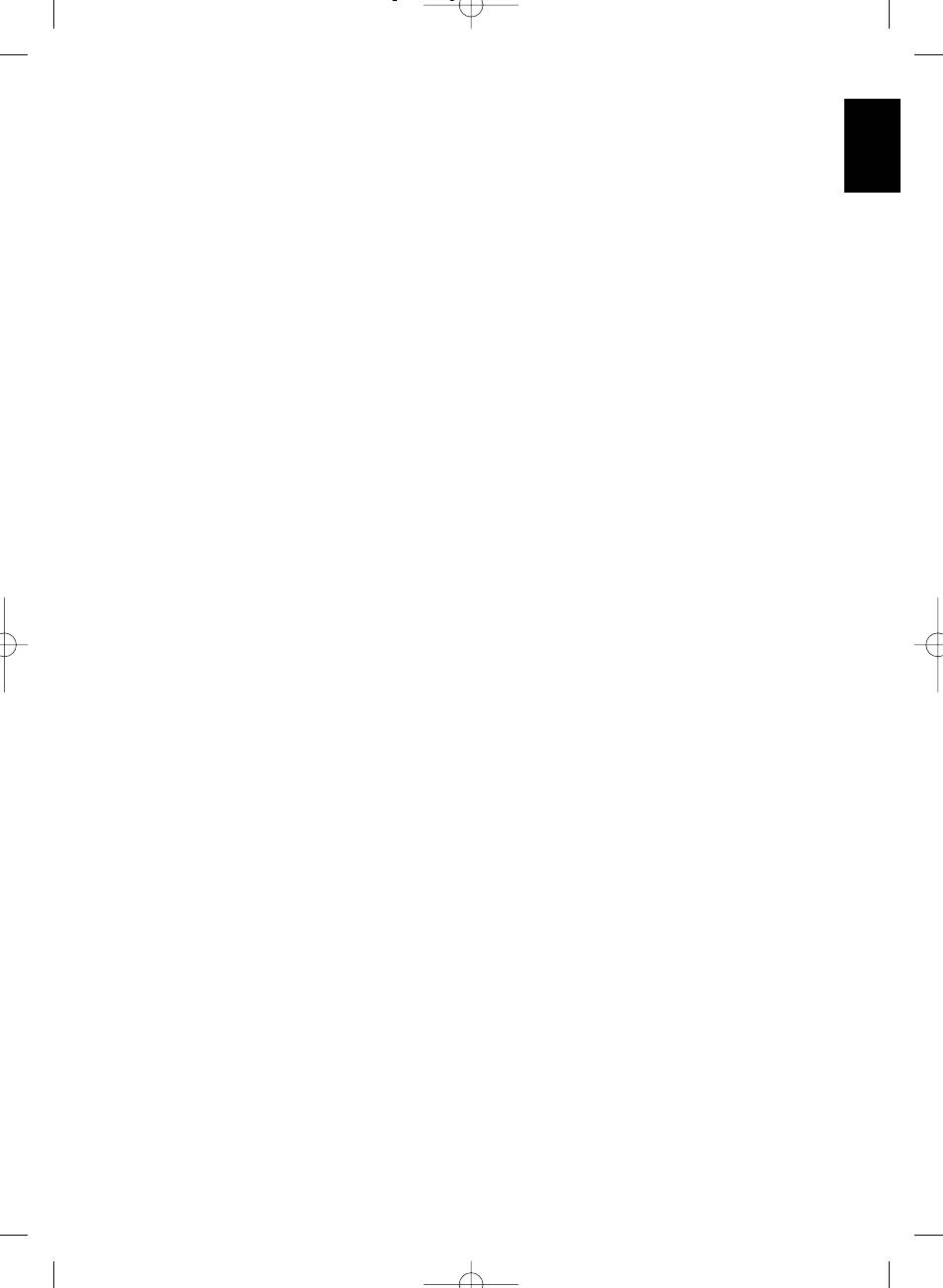
âesk˘
Obsah
NASTAVENÍ
Bezpeãnostní zásady – doporuãené a zakázané ãinnosti 4
Instalace a dÛleÏité informace ohlednû instalace 5
Dálkové ovládání – rychl˘ orientaãní návod 6
Pfiipojení externích zafiízení – návod pro pfiipojení externích zafiízení k zadní ãásti televizoru 7
Pfiipojení poãítaãe – pfiipojení poãítaãe k zadní ãásti televizoru 8
Pfiipojení systému REGZA-LINK – pfiipojení zafiízení k systému REGZA-LINK od firmy Toshiba 9
Ovládací prvky a zapojení vstupÛ – zapnutí televizoru, pohotovostní reÏim, pouÏití ovládacích prvkÛ, zásuvka pro
sluchátka, pfiipojení zafiízení k boãním vstupním zásuvkám 10
LADùNÍ TELEVIZORU
DIGITÁLNÍ – kdyÏ ladíte televizor poprvé 11
DIGITÁLNÍ – automatické ladûní, vypnutí analogového reÏimu 12
DIGITÁLNÍ – tfiídûní pozic programÛ, manuální ladûní 13
ANALOGOV¯ – kdyÏ ladíte v analogovém reÏimu poprvé, jazyk, zemû 14
ANALOGOV¯ – manuální ladûní, vysílací systém 15
ANALOGOV¯ – automatické ladûní 16
ANALOGOV¯ – pfieskoãení programu, tfiídûní pozic programÛ 17
OVLÁDACÍ PRVKY A FUNKCE
Obecné ovládací prvky – zmûna pozice programu 18
Stereofonní a dvojjazyãná vysílání – stereo/mono nebo dvojjazyãná vysílání 18
âasov˘ displej (pouze v analogovém reÏimu) 18
Zvukové ovládací prvky – hlasitost, vypnutí zvuku, basy/v˘‰ky/vyrovnání 18
®
Zvukové ovládací prvky – funkce bass boost, super woofer, dvoukanálov˘ (pouze v analogovém reÏimu), stabilní zvuk
19
®
Zvukové efekty SRS WOW
– SRS 3D, FOCUS a TruBass 19
·irokoúhlé zobrazování 20
Ovládací prvky obrazu – poloha obrazu (pouze v analogovém reÏimu), osvûtlení pozadí 22
Ovládací prvky obrazu – preference obrazu (kontrast, jas, barva, odstín, ostrost), funkce black stretch, omezení ‰umu
MPEG (MPEG NR), digitální omezení ‰umu (DNR), teplota barvy 23
Ovládací prvky obrazu – aktivní ovládání pro osvûtlení pofiadí, reÏim cinema, stabilizace filmu, Active Vision M100
a volba xvYCC (pouze v HDMI reÏimu) 24
Ovládací prvky obrazu – 3D management barev, sefiízení podkladové barvy, zesilovaã antény 25
Ovládací prvky obrazu – automatick˘ formát (‰irokoúhlá obrazovka), 4:3 roztaÏení, modrá obrazovka, sefiízení boãního
panelu, zastavení obrazu 26
Uzamãení panelu – vyfiazení tlaãítek na televizoru 26
DIGITÁLNÍ – ãasové fiízení programÛ 27
âasov˘ ovladaã 27
DIGITÁLNÍ – informace na obrazovce a prÛvodce programy 28
DIGITÁLNÍ nastavení – rodiãovská kontrola (nastavení PIN, reÏim) 29
DIGITÁLNÍ nastavení – oblíbené programy, uzamãené programy, ‰ifrované programy 30
DIGITÁLNÍ nastavení – jazyky zvukového v˘stupu, zvukov˘ v˘stup, titulky, návrat na pÛvodní nastavení, spoleãné rozhraní 31
DIGITÁLNÍ nastavení – upgrade softwaru (verze, automatick˘ upgrade, vyhledávání nového softwaru) 32
Nastavení PC – pozice obrazu, taktovací fáze, ãasová synchronizace, návrat na pÛvodní nastavení, PC media window 33
Ovládací prvky systému REGZA-LINK – v‰eobecné informace, v˘bûr vstupního zdroje 34
Menu systému REGZA-LINK – aktivace systému REGZA-LINK 35
Menu systému REGZA-LINK – Automatické spínání vstupu pro TV, automatické zapnutí a vypnutí TV, automatick˘
pohotovostní reÏim, preference reproduktorÛ 36
Volba vstupÛ a zapojení AV – vstupní a v˘stupní zásuvky pro pfiipojená zafiízení, HDMI setting 37
TEXTOVÉ SLUÎBY
ANALOGOV¯ text – nastavení, obecné informace, reÏimy Auto. a SEZNAM 39
ANALOGOV¯ text – ovládací tlaãítka 40
¤E·ENÍ PROBLÉMÒ
Otázky a odpovûdi – otázky na nûkteré z nejãastûj‰ích dotazÛ, vãetnû manuálního jemného ladûní a systému barev 41
ININFORMACE
Poznámky – pro va‰e vlastní záznamy 44
Informace – informace o signálech 45
Specifikace a pfiíslu‰enství – technické informace o televizoru a dodávaná pfiíslu‰enství 46
3
pg
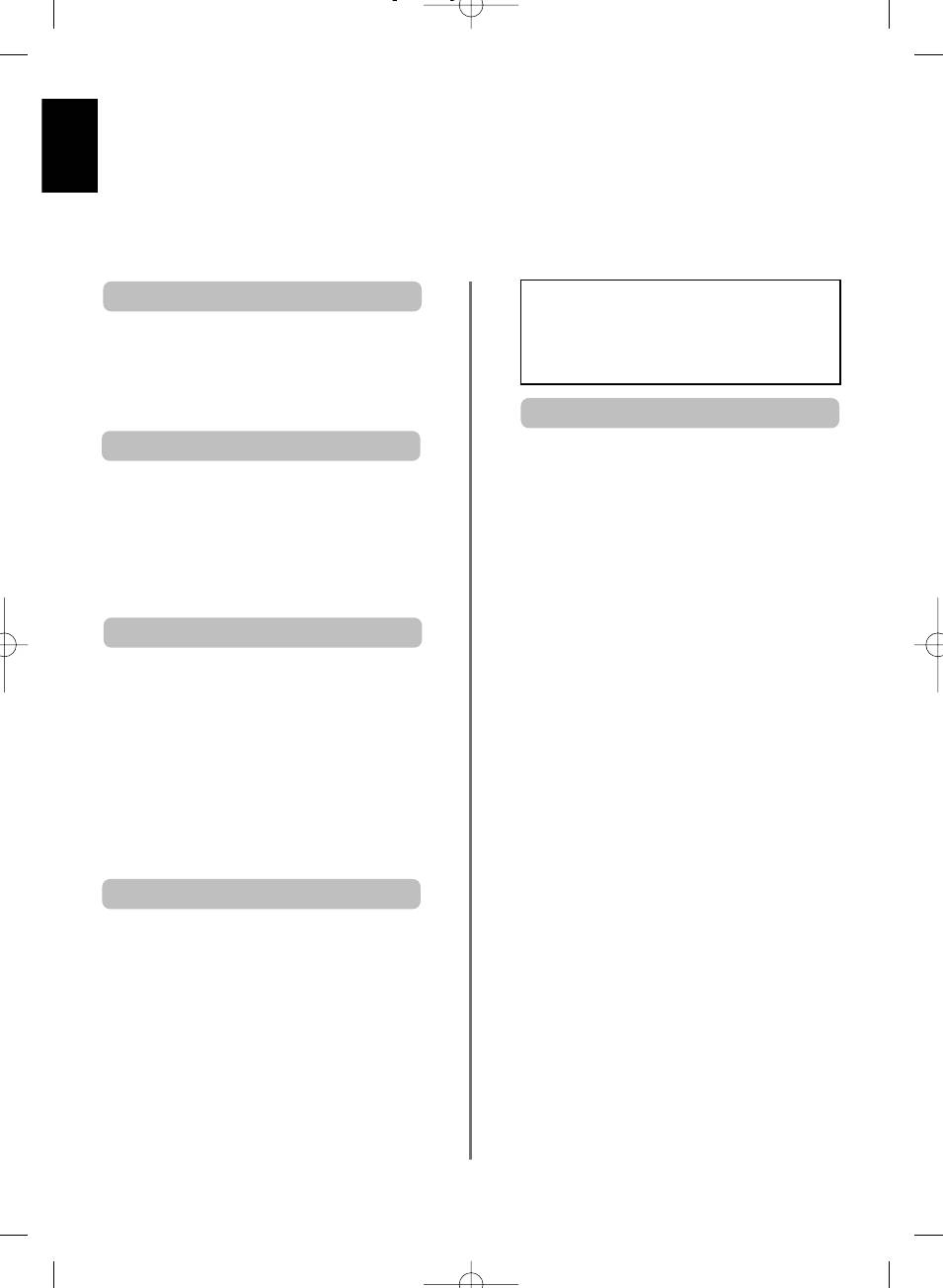
Bezpeãnostní zásady
âesk˘
Toto zafiízení bylo navrÏeno a vyrobeno tak, aby splÀovalo mezinárodní bezpeãnostní standardy, av‰ak jako v
pfiípadû jakéhokoliv jiného elektrického zafiízení, i v tomto pfiípadû je nutno postupovat peãlivû, aby bylo moÏno
obdrÏet nejlep‰í v˘sledky a zajistit bezpeãnostní parametry. V zájmu své vlastní bezpeãnosti si proto peãlivû
pfieãtûte níÏe uvedené body. Tyto body jsou obecné povahy a jejich zámûrem je napomoci pfii práci se v‰emi
v˘robky spotfiební elektroniky a nûkteré z tûchto bodÛ se nemusí vztahovat na zboÏí, které jste si právû zakoupili.
NEODSTRA≈UJTE ÎÁDNÉ PEVN
ù
P¤ID
ù
LANÉ KRYTY,
Cirkulace vzduchu
NEBOË TATO
â
INNOST BUDE VÉST K OBNAÎENÍ
NEBEZPE
â
N¯CH
â
ÁSTÍ A
â
ÁSTÍ POD NAP
ù
TÍM.
Ponechejte alespoÀ 10 cm volného prostoru kolem
SÍËOVÁ ZÁSTR
â
KA SE POUÎÍVÁ JAKO ODPOJOVACÍ
televizoru, abyste umoÏnili odpovídající ventilaci. Tím se
ZA¤ÍZENÍ, A PROTO BY M
ù
LO B¯T ZAJI·T
ù
NO, ÎE S NÍ
zabrání pfiehfiátí a pfiípadnému po‰kození televizoru.
BUDE MOÎNO OKAMÎIT
ù
MANIPULOVAT.
RovnûÏ je tfieba se pfii instalaci vyhnout pra‰n˘m
místÛm.
Zakázané ãinnosti
Po‰kození teplem
NEZACLÁNùJTE ventilaãní otvory zafiízení takov˘mi
prvky, jako jsou noviny, ubrusy, záclony, atd. Pfiehfiátí
K po‰kození mÛÏe dojít, jestliÏe bude televizor
zpÛsobí po‰kození a zkrátí Ïivotnost zafiízení.
ponechán na pfiímém sluneãním svûtle nebo v blízkosti
NEDOVOLTE, aby elektrická zafiízení byla vystavena
nûjakého topného tûlesa. Pfii instalaci se vyhnûte
skapávání nebo stfiíkání kapalin nebo pfiedmûtÛm
místÛm, která jsou vystavena extrémnû vysok˘m
naplnûn˘m kapalinami, jako jsou napfiíklad vázy, které
teplotám nebo vlhkosti. Umístûte pfiístroj na místû, kde
by se umísÈovaly na zafiízení.
je teplota stále v rozmezí od min. 5∞C (41∞F) do max.
35∞C (94∞F).
NEPOKLÁDEJTE horké pfiedmûty ani zdroje
otevfieného ohnû, jako jsou napfiíklad hofiící svíãky nebo
noãní lampy na zafiízení nebo v blízkosti zafiízení.
SíÈové napájení
Vysoké teploty mohou zpÛsobit roztavení plastu s
následkem poÏáru.
SíÈové napájení poÏadované pro toto zafiízení je 220-
NEPOUÎÍVEJTE náhradní stojany a NIKDY
240V AC 50/60Hz. Nikdy nezapojujte do napájecího
nepfiipevÀujte nohy ‰rouby do dfieva. Pro zaji‰tûní
zdroje stejnosmûrného napûtí ani do Ïádného jiného
naprosté bezpeãnosti vÏdy namontujte schválen˘
napájecího zdroje. ZAJISTùTE, aby televizor nestál na
stojan v˘robce, konzolu nebo nohy s upevnûním
síÈovém kabelu. NEOD¤EZÁVEJTE síÈovou zástrãku
zaji‰tûn˘m podle návodu.
od tohoto zafiízení, neboÈ tato zástrãka obsahuje
speciální filtr proti vysokofrekvenãnímu ru‰ení, jehoÏ
NEPONECHÁVEJTE zafiízení zapnuté, kdyÏ u nûj
odstranûní bude mít negativní vliv na v˘konové
nikdo nebude, pokud není specificky uvádûno jako
parametry televizoru.
zafiízení urãené pro provoz bez obsluhy nebo pokud
nemá pohotovostní reÏim. Vypnûte vytaÏením zástrãky,
MÁTE-LI JAKÉKOLIV POCHYBNOSTI, OBRAËTE
pfiiãemÏ se ujistûte, Ïe pfiíslu‰níci va‰í rodiny vûdí, jak to
SE NA ZPÒSOBILÉHO ELEKTRIKÁ¤E.
provést. Je moÏné, Ïe bude tfieba provést zvlá‰tní
opatfiení pro postiÏené osoby.
Doporuãené ãinnosti
NEPOKRAâUJTE v provozu zafiízení, máte-li
pochybnosti o tom, zda pracuje normálnû nebo zda
PROSTUDUJTE SI návod k pouÏití pfiedtím, neÏ
není nûjak˘m zpÛsobem po‰kozeno - vypnûte,
pfiistoupíte k pouÏívání zafiízení.
vytáhnûte síÈovou zástrãku a obraÈte se na va‰eho
prodejce.
ZAJISTùTE, aby v‰echna elektrická zapojení (vãetnû
síÈové zástrãky, prodluÏovacích vodiãÛ a propojení mezi
VAROVÁNÍ – pfiíli‰ velk˘ akustick˘ tlak ze sluchátek
jednotliv˘mi prvky zafiízení) byla fiádnû provedena a
nebo náhlavní soupravy mÛÏe zpÛsobit ztrátu sluchu.
byla v souladu s pokyny v˘robce. Pfied provedením
P¤EDEV·ÍM NIKDY nenechávejte nikoho, zvlá‰tû
zapojení nebo zmûnou zapojení vypnûte pfiístroj a
dûti, tlaãit obrazovku nebo naráÏet do obrazovky,
vytáhnûte síÈovou zástrãku z napájení.
strkat nejrÛznûj‰í pfiedmûty do otvorÛ, ‰tûrbin nebo
OBRAËTE SE na va‰eho prodejce, pokud budete mít
jin˘ch otevfien˘ch prostorÛ ve skfiíni.
pochybnosti o instalaci, provozu nebo bezpeãnosti
NIKDY neprovádûjte neodbornou manipulaci s
va‰eho zafiízení.
elektrick˘m zafiízením jakéhokoliv druhu - je lépe
POSTUPUJTE opatrnû pfii manipulaci se sklenûn˘mi
zajistit si bezpeãnost neÏ pozdû litovat.
panely nebo dvífiky na zafiízení.
4
pg
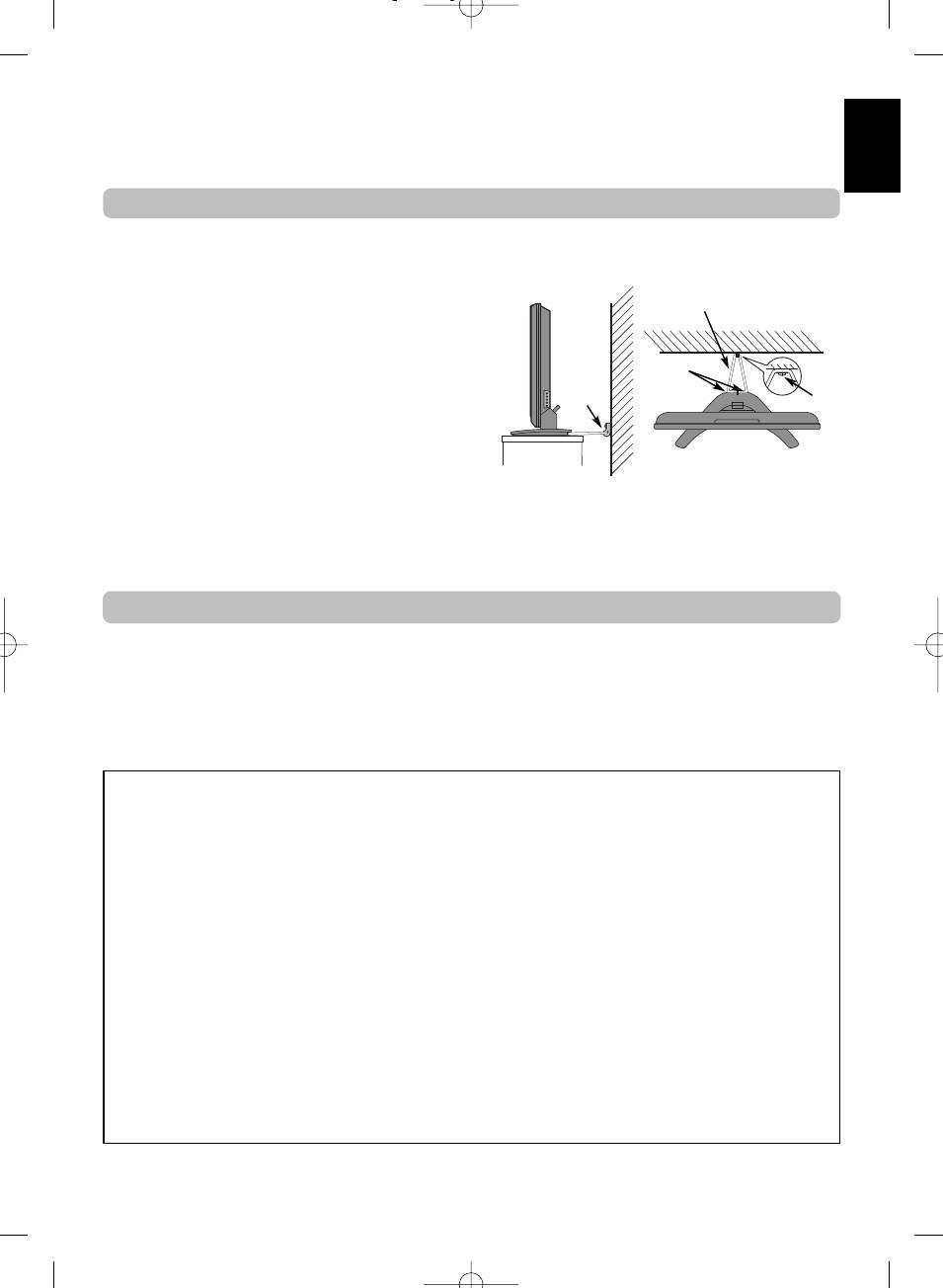
Instalace a dÛleÏité informace ohlednû
âesk˘
instalace
Kde zafiízení instalovat
Umístûte televizor mimo dosah pfiímého sluneãního svûtla a siln˘ch
svûtel, pro pohodlné sledování se doporuãuje jemné nepfiímé osvûtlení.
PouÏijte záclony nebo Ïaluzie pro zabránûní dopadu pfiím˘ch
sluneãních paprskÛ na obrazovku.
Pevné spojeni, co nejkrat‰í
Umístûte zafiízení na pevnou plochu, montáÏní povrch by mûl b˘t rovn˘
a stabilní. Pfiístroj musí b˘t pfiipevnûn ke stûnû pomocí pevného
spoje s pouÏitím svorky na zadní stranû stojanu nebo zaji‰tûn k
instalaãní plo‰e za pouÏití upevÀovací pásky, která se nachází pod
Svorka
horním stojanem stolu, ãímÏ se zabrání pfievrhnutí pfiístroje.
Svorka
Svorka
Panely s LCD displejem jsou vyrábûny za pouÏití extrémnû vysoké
úrovnû pfiesné technologie, nûkdy se v‰ak mÛÏe stát, Ïe na nûkter˘ch
ãástech obrazovky budou chybût obrazové prvky nebo tyto ãásti budou
vykazovat svûtelná místa. To není pfiíznakem poruchy provozu.
Ujistûte se, Ïe je televizor umístûn v takové poloze, kde nemÛÏe b˘t
Pohled ze strany Pohled shora
stlaãován pfiedmûty nebo do nûj Ïádné pfiedmûty nemohou naráÏet,
neboÈ tlak zpÛsobí poru‰ení nebo po‰kození obrazovky, a dále
zajistûte, aby nebylo moÏno vkládat drobné pfiedmûty do ‰tûrbin ãi
otvorÛ ve skfiíni.
Vezmûte prosím na vûdomí
Funkce digitálního pfiíjmu je u tohoto televizoru k dispozici pouze v zemích uveden˘ch v oddílu "NASTAVENÍ PRO ZEMù" pod menu
digitálního vysílání “DIGITAL MENU”. V závislosti na konkrétní zemi/regionu se mÛÏe stát, Ïe nûkteré z funkcí tohoto televizoru nebudou k
dispozici. U tohoto televizoru není moÏno zaruãit pfiíjem budoucích roz‰ifiujících nebo upraven˘ch sluÏeb.
JestliÏe stacionární obrazy vygenerované vysíláním 4:3, textov˘mi sluÏbami, identifikaãními logy programÛ, poãítaãov˘mi displeji, videohrami,
obrazovkov˘mi menu, atd. budou ponechány na televizní obrazovce po urãitou dobu, mohly by se stát velmi v˘razn˘mi, a proto se vÏdy
doporuãuje sníÏit jak nastavení jasu, tak nastavení kontrastu.
VYLUâOVACÍ KLAUZULE
Spoleãnost Toshiba nebude za Ïádn˘ch okolností odpovídat za ztráty a/nebo po‰kození v˘robku, jeÏ by byly zpÛsobeny
následujícími událostmi:
i) poÏár;
ii) zemûtfiesení;
iii) po‰kození v dÛsledku nehody;
iv) zámûrné nesprávné pouÏívání v˘robku;
v) pouÏití v˘robku v neodpovídajících podmínkách;
vi) ztráty a/nebo ‰kody zpÛsobené v˘robku v dobû, kdyÏ je v drÏení nûjaké tfietí strany;
vii) jakékoliv ‰kody ãi ztráty zpÛsobené v dÛsledku chyby majitele a/nebo zanedbání pokynÛ uveden˘ch v návodu k pouÏití;
viii) jakékoliv ‰kody ãi ztráty zpÛsobené pfiímo jako dÛsledek nesprávného pouÏití ãi nesprávné ãinnosti v˘robku, kdyÏ se pouÏívá
soubûÏnû se souvisejícím zafiízením.
Dále platí, Ïe za Ïádn˘ch okolností nebude spoleãnost Toshiba odpovídat za Ïádné dÛsledkové ztráty a/nebo ‰kody, k nimÏ by
do‰lo zejména v dÛsledku u‰lého zisku, pfieru‰ení ãinnosti, ztráty zaznamenan˘ch dat, aÈ jiÏ by byly zpÛsobeny pfii normálním
provozu nebo nesprávném pouÏití v˘robku.
POZNÁMKA: Stûnové konzoly a podstavce Toshiba, jsou-li dostupné, je nutno pouÏívat. Pokud nebudou pouÏity stûnové konzoly
nebo podstavce Toshiba, bude to znamenat neplatnost schválení BEAB a dané zafiízení se pak bude pouÏívat na vlastní riziko
spotfiebitele.
5
pg
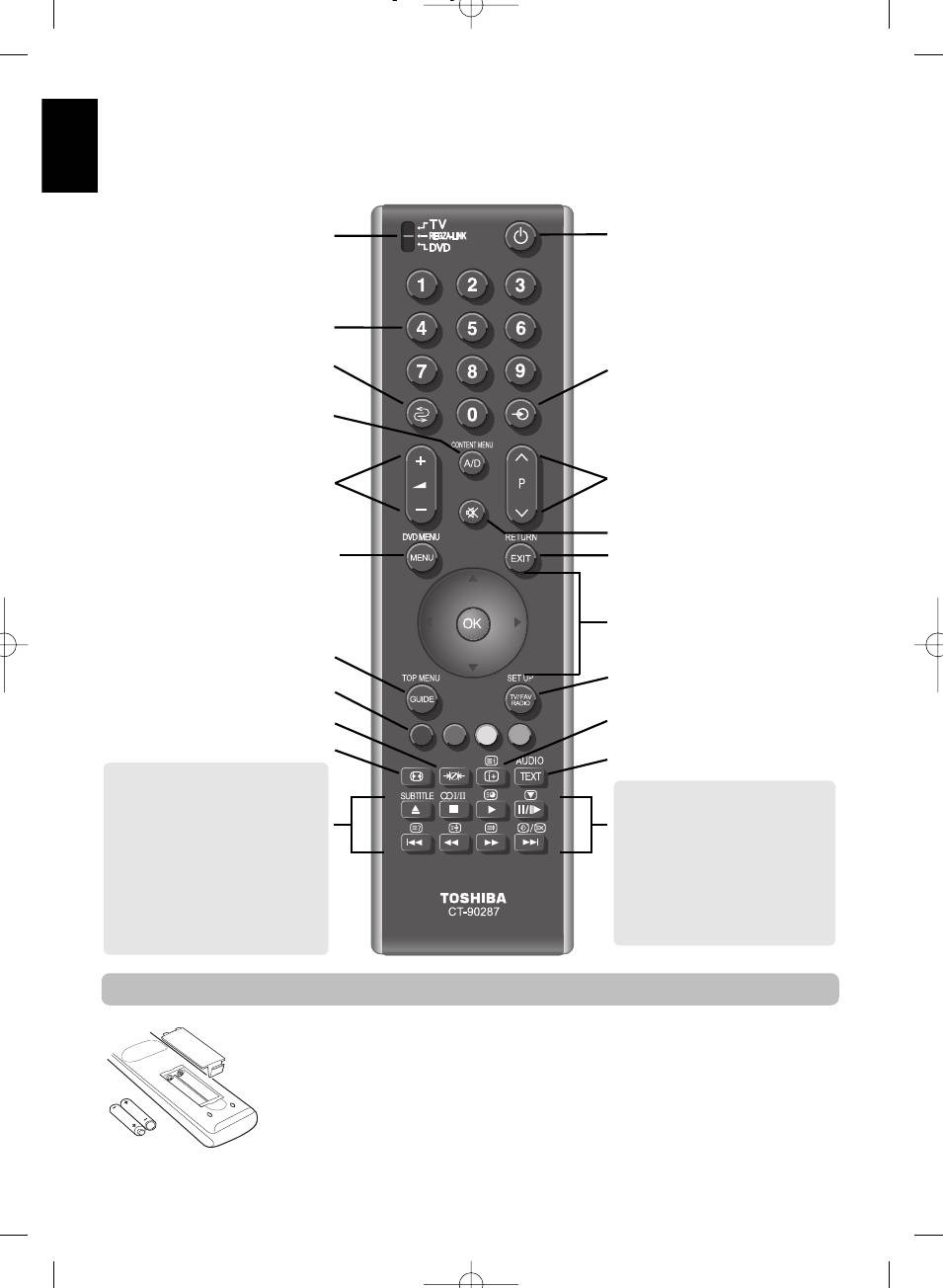
Dálkové ovládání
âesk˘
Jednoduch˘ a rychl˘ orientaãní návod k va‰emu dálkovému ovládání.
Pro volbu reÏimÛ
Pro zapnutí / pohotovostní reÏim
âíselná tlaãítka
Pro zadání vstupu z externích zdrojÛ,
Pro návrat k pfiedchozímu programu
analogové nebo digitální TV
Pro pfiepínání mezi ATV (analogov˘
televizor) a DTV (digitální televizor)
Pro zmûnu pozic programÛ a textov˘ch
Pro zmûnu hlasitosti
stránek
Pro vypnutí zvuku
Obrazovková menu
Pro v˘stup z menu
Pfii pouÏití menu zpÛsobují ‰ipky pohyb
kurzoru na obrazovce ve smûrech
nahoru, dolÛ, doleva nebo doprava. OK
slouÏí pro potvrzení va‰eho v˘bûru.
Pro zobrazení digitálního obrazovkového
Pro pfiepínání mezi TV, rozhlasem a
prÛvodce programy
oblíben˘mi programy, kdyÏ se nacházíte v
Tlaãítka pro ovládání textu
digitálním reÏimu
Pro zobrazení digitálních obrazovkov˘ch
Volitelné preference obrazu
informací
Pro ‰irokoúhlé zobrazení
Vyvolání textov˘ch sluÏeb v analogovém
reÏimu
REGZA-LINK nebo reÏim DVD:
stisknûte
/
ll
pro PAUZU/KROK
V reÏimu TV:
m
r
u Zastavení obrazu
stisknûte
pro P¤EHRÁVÁNÍ
r
OI/II
Stereo/dvojjazyãné vysílání
stisknûte
pro P¤EVÍJENÍ ZPùT
q
SUBTITLE Digitální titulky
stisknûte
pro RYCHLÉ P¤EVÍJENÍ
s
8
/
9
Analogové zobrazení ãasu
DOP¤EDU
KdyÏ pouÏíváte prÛvodce programy:
stisknûte
pro VYJMUTÍ
l
– 24 hodin
q
w
stisknûte
pro ZASTAVENÍ
s
l
+ 24 hodin
p
– 1 stránka
stisknûte
q
l
pro P¤EVÍJENÍ NA ZAâÁTEK
q
+ 1 stránka
s
stisknûte
s
l
pro P¤EVÍJENÍ NA KONEC
VloÏení baterií a úãinn˘ dosah dálkového ovládání
OdstraÀte zadní kryt pro otevfiení bateriového prostoru a ujistûte se, Ïe baterie jsou vloÏeny správn˘m
zpÛsobem. Vhodné typy baterií pro toto dálkové ovládání jsou AAA, IEC R03 1,5 V.
Nekombinujte pouÏitou starou baterii s novou baterií, ani rÛzné typy baterií. Vybité baterie okamÏitû odstraÀte,
abyste zabránili úniku kyseliny do bateriového prostoru. Baterie zlikvidujte v urãené oblasti pro likvidaci baterií.
Varování: Baterie nesmûjí b˘t vystaveny nadmûrnému pÛsobení tepla pocházejícímu ze sluneãního záfiení,
ohnû a podobn˘ch zdrojÛ.
V˘kon dálkového ovládání se bude sniÏovat pfii vzdálenosti pfiesahující 5 metrÛ nebo pfii vych˘lení vût‰ím, neÏ
je úhel 30∞ od stfiedu televizoru. Pokud dojde ke sníÏení pracovního dosahu, je moÏné, Ïe bude tfieba
pfiistoupit k v˘mûnû baterií.
6
pg
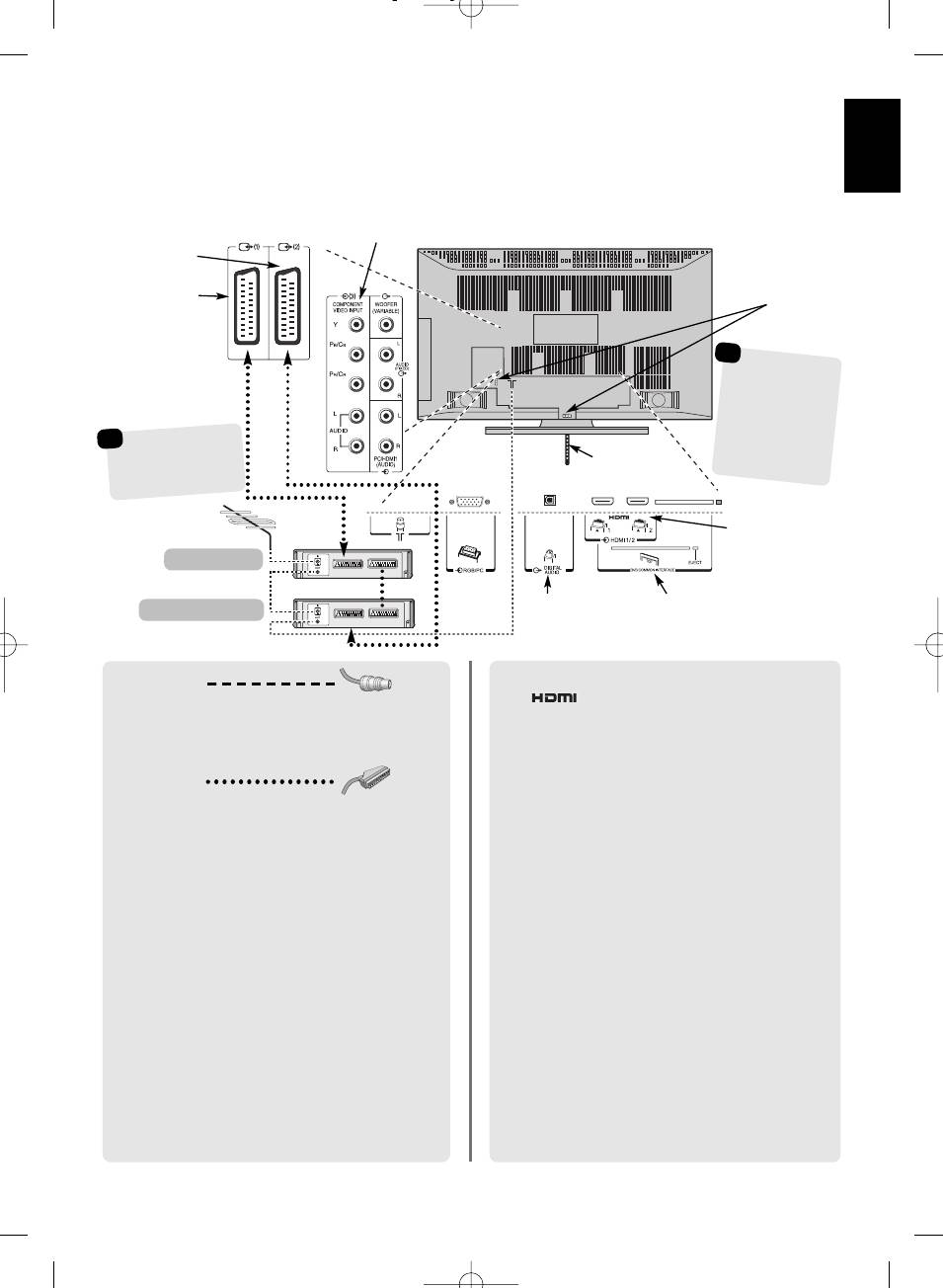
âesk˘
Pfiipojení externích zafiízení
Pfied pfiipojením jakéhokoliv externího zafiízení vypnûte v‰echny síÈové napájecí spínaãe. Pokud není k
dispozici Ïádn˘ spínaã, odstraÀte síÈovou zástrãku ze zásuvky ve stûnû.
ZÁSUVKY PRO VIDEO (EXT3)
SCART 2 (EXT2)
SCART 1 (EXT1)
DRÎÁK KABELU
Kabelov˘ drÏák je
moÏno pouÏít pro
anténní, nahrávací a
audio kabely.
NepouÏívejte jako
rukojeÈ a odstraÀte
*
dekodér mÛÏe b˘t
v‰echny kabely pfied
digitální satelitní nebo
UPEV≈OVACÍ PÁSKA
pfiemístûním televizoru.
jak˘kolvi jin˘
kompatibilní dekodér
VSTUPNÍ
ZÁSUVKY HDMI™
MEDIA REC.
dekodér*
TV
DIGITÁLNÍ
SPOLEÂNÉ ROZHRANÍ
nahrávací zafiízení
AUDIOV¯STUP
Spoleãné rozhraní je pro modul
IN/OUT
SAT
(POUZE V
podmínûného pfiístupu (CAM).
REÎIMU DTV)
Kontaktujte poskytovatele sluÏby.
Anténní kabely:
POZNÁMKA: Doporuãuje se, aby byl pouÏit kabel HDMI s
logem . KdyÏ budete k tomuto televizoru pfiipojovat jiná
Pfiipojte anténu do zásuvky na zadní stranû televizoru. JestliÏe
zafiízení, tak v pfiípadû, Ïe pfiíslu‰né spojení je schopno
pouÏíváte nûjak˘ dekodér* a/nebo nahrávací zafiízení, je dÛleÏité,
TM
poskytnout 1080p a/nebo podporuje Deep Color
, bude se
aby byl anténní kabel pfiipojen pfies dekodér a/nebo pfies
poÏadovat kabel kategorie 2. Konvenãní kabel HDMI/DVI
nahrávací zafiízení k televizoru.
nemusí v tomto reÏimu fiádnû fungovat. Doporuãuje se, aby byly
kabel DVI nebo adaptér DVI/HDMI s kabelem krat‰í neÏ 2 metry.
Vodiãe SCART :
POZNÁMKA: PfiestoÏe tento televizor je schopen pfiipojení k
Zapojte zásuvku IN/OUT videorekordéru do televizoru. Zapojte
zafiízení HDMI, je moÏné, Ïe nûkterá zafiízení nemusejí správnû
zásuvku TV dekodéru do televizoru. Zapojte zásuvku SAT
fungovat.
nahrávacího zafiízení do zásuvky MEDIA REC dekodéru.
K zadní ãásti televizoru je moÏno pfiipojit ‰iroké spektrum
Pfied spou‰tûním Autom. Ladûní uveìte vበdekodér a
externích zafiízení, z tohoto dÛvodu je nutno postupovat
nahrávací zafiízení do Pohotovostního reÏimu.
podle pfiíslu‰n˘ch návodÛ k pouÏití pro v‰echna dal‰í
Zvukové zásuvky podél zásuvek pro vstup videa
zafiízení.
(COMPONENT VIDEO INPUT) budou akceptovat audiosignály
Doporuãujeme pfiipojení pfies SCART 1 pro dekodér a pfies
typu L a R. Kromû toho je k dispozici pevn˘ externí zvukov˘
SCART 2 pro nahrávací zafiízení.
v˘stup, kter˘ umoÏÀuje pfiipojení vhodné Hi-Fi jednotky.
JestliÏe se bude provádût pfiipojení zafiízení typu S-VIDEO,
Zásuvka digitálního zvukového v˘stupu umoÏÀuje pfiipojení
nastavte VSTUP na EXT2. Viz oddíl pro volbu vstupÛ a AV
vhodného systému efektÛ okolního zvuku. POZNÁMKA: Tento
zapojení uveden˘ níÏe
(na str.37)
.
v˘stup je vÏdy aktivní.
JestliÏe se televizor automaticky pfiepne na monitorování
HDMI™ (multimediální rozhraní s vysok˘m rozli‰ením) je pro
externích zafiízení, proveìte návrat na normální reÏim televizoru
pouÏití s DVD, dekodérem nebo elektrick˘m zafiízením s
stisknutím tlaãítka pro pozici poÏadovaného programu. Pro
digitálním zvukov˘m a obrazov˘m v˘stupem.
vyvolání externího zafiízení stisknûte
B
pro volbu mezi DTV,
Systém REGZA-LINK bude pracovat pouze pfies HDMI, kdyÏ
EXT1, EXT2, EXT3C, HDMI1, HDMI2, HDMI3 nebo PC.
budete pouÏívat jiná zafiízení Toshiba se schopností
REGZA-LINK.
HDMI, logo HDMI, High-Definition Multimedia Interface a Deep Color jsou
Tento televizor podporuje HDMI (Deep Color™) pfii aplikaci pfies
ochrann˘mi známkami nebo registrovan˘mi obchodními znaãkami
vstup HDMI.
spoleãnosti HDMI Licensing, LLC.
7
pg
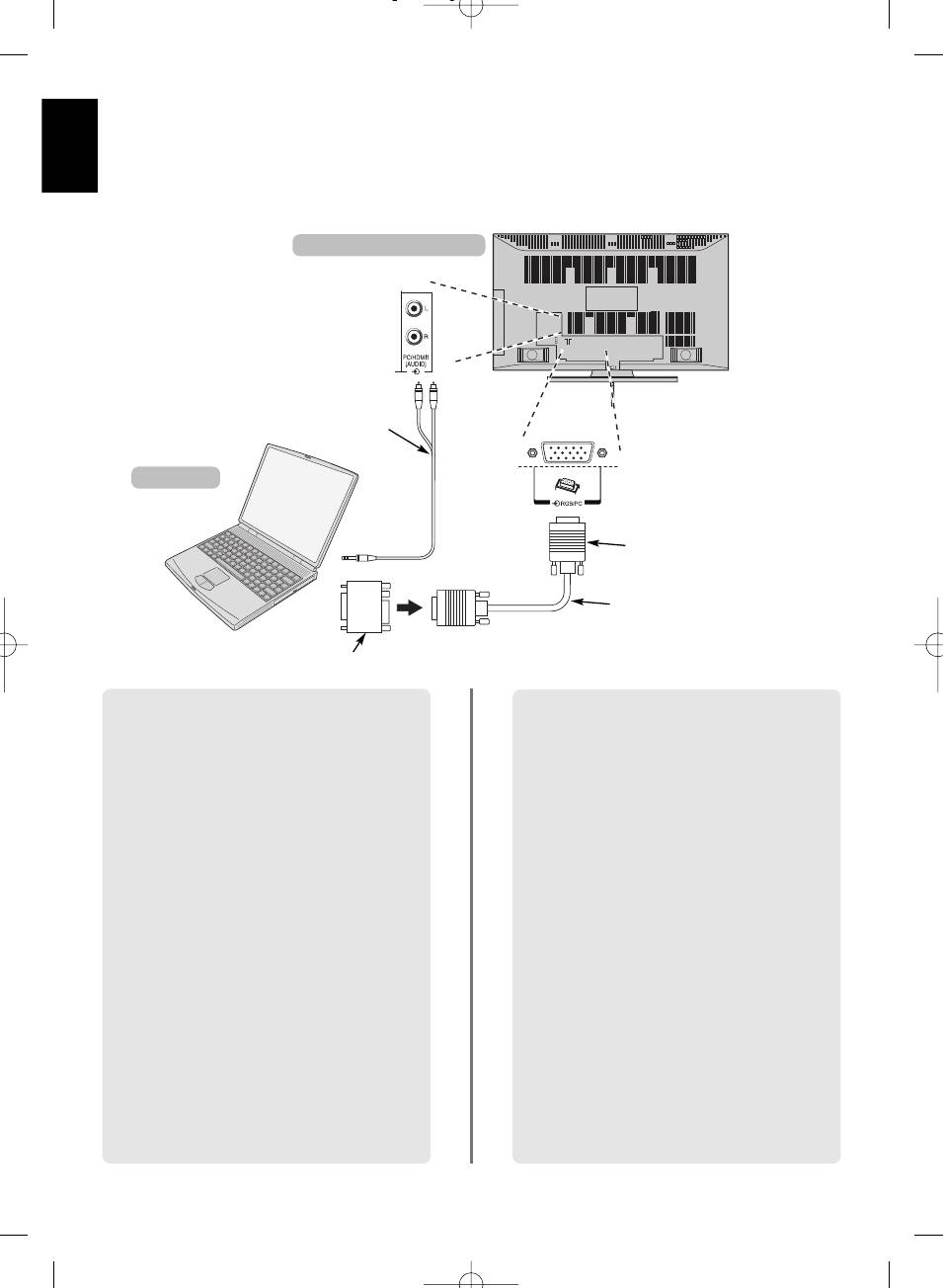
Pfiipojení poãítaãe
âesk˘
Pfied pfiipojením jakéhokoliv externího zafiízení vypnûte v‰echny síÈové napájecí spínaãe. Pokud není k
dispozici Ïádn˘ spínaã, odstraÀte síÈovou zástrãku ze zásuvky ve stûnû.
zadní ãást va‰eho televizoru
Audio kabel pro pfiipojení PC k
televizoru (není dodáván)
Poãítaã
Miniaturní subkonektor
s 15 v˘vody typu D
RGB PC kabel
(není dodáván)
Konverzní adaptér, je-il poÏadován (není dodáván)
Pfiipojte PC kabel od poãítaãe do PC svorky na zadní
Mohou b˘t zobrazeny následující signály:
stranû televizoru.
VGA: 640 x 480/60 Hz (VESA)
Zapojte audio kabel do PC/HDMI1 audio zásuvky na
VGA: 640 x 480/75 Hz (VESA)
zadní stranû televizoru. Zvolte PC z PC/HDMI1 audio
SVGA: 800 x 600/60 Hz (VESA)
moÏností v menu pro Pfiipojení AV, které se nachází v
SVGA: 800 x 600/75 Hz (VESA)
menu pro NASTAVENÍ.
XGA: 1024 x 768/60 Hz (VESA)
XGA: 1024 x 768/70 Hz (VESA)
Stisknûte
B
pro zvolení PC reÏimu.
XGA: 1024 x 768/75 Hz (VESA)
WXGA: 1280 x 768/60 Hz (VESA)
POZNÁMKA:
WXGA: 1280 x 768/60 Hz (VESA) – sníÏené
Nûkteré modely PC není moÏno pfiipojit k tomuto
zatemÀování paprsku
televizoru.
WXGA: 1280 x 768/75 Hz (VESA)
WXGA: 1360 x 768/60Hz (VESA)
Adaptér nebude tfieba pro poãítaãe se svorkou
SXGA: 1280 x 1024/60 Hz (VESA)
miniaturního subkonektoru typu D s 15 v˘vody, kter˘ je
SXGA: 1280 x 1024/75 Hz (VESA)
DOS/V kompatibilní.
DÒLEÎITÁ POZNÁMKA: Nûkteré osobní poãítaãe pfii
Na okrajích obrazovky se mohou objevovat pruhy nebo
pfiipojení nemusejí zobrazovat správnû.
nûkteré ãásti obrazu mohou b˘t zastfieny. To je
zpÛsobeno ‰kálováním obrazu pfiístrojem, nejedná se o
KdyÏ budete provádût zapojení PC za pouÏití HDMI, je
poruchu.
moÏno akceptovat následující signály (viz strana 21):
KdyÏ bude zvolen vstupní reÏim PC, nebudou nûkteré
1080i 50/60Hz
funkce televizoru k dispozici, napfiíklad Manuální ladûní
1080p 50/60Hz
v menu NASTAVENÍ, Barva, Tón barvy, DNR a âerná
720p 50/60Hz
plocha v menu pro Nastavení obrazu.
8
pg
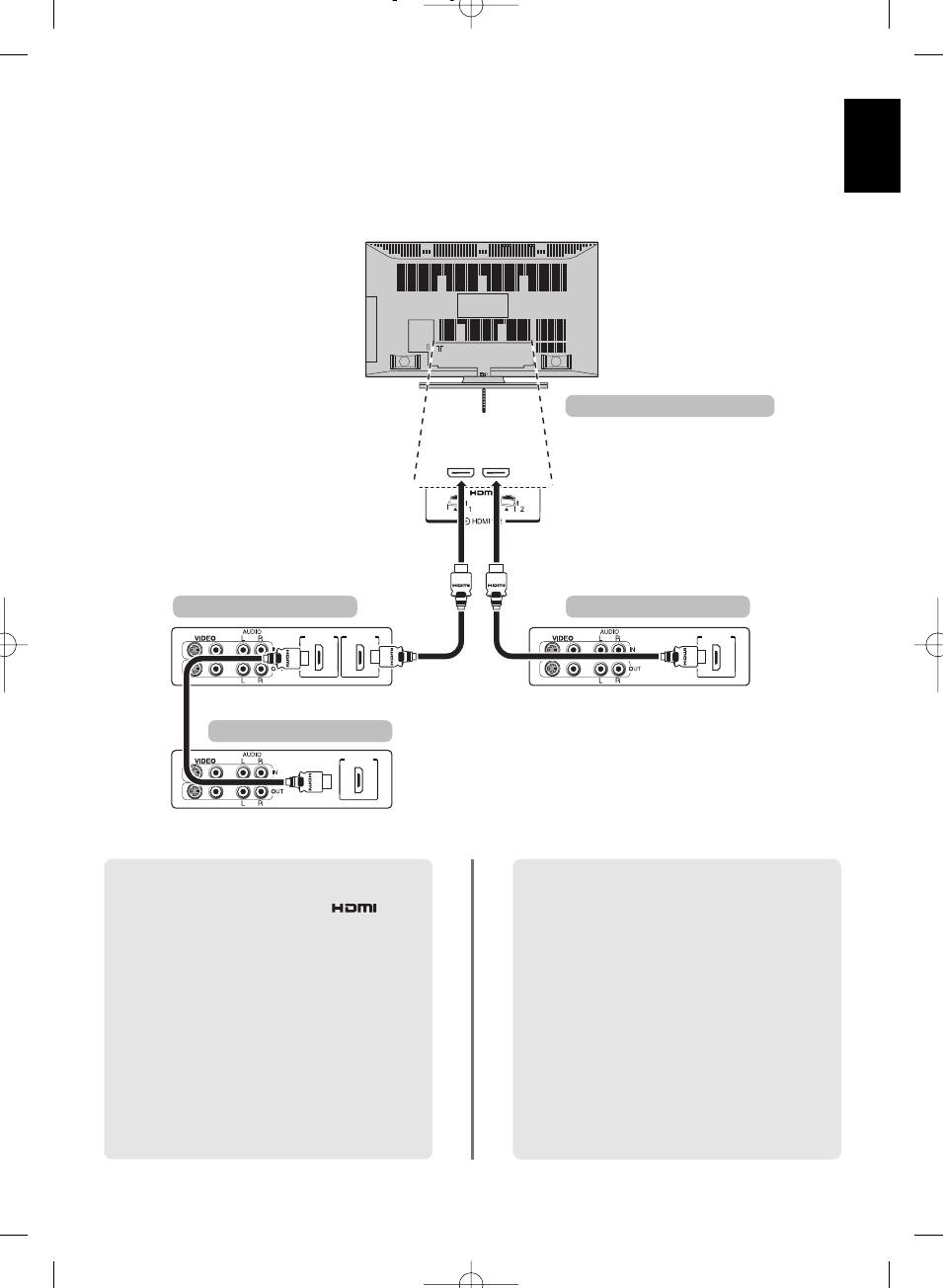
Pfiipojení systému REGZA-LINK
âesk˘
Základní funkce pfiipojeného audio/video zafiízení je moÏno ovládat za pouÏití dálkového ovládání televizoru,
jestliÏe bude pfiipojeno zafiízení kompatibilní se systémem REGZA-LINK.
9
HDMI IN HDMI OUT
HDMI OUT
HDMI OUT
Zadní strana va‰eho televizoru
Pfiehrávací zafiízení Zesilovaã AV
Pfiehrávací zafiízení
POZNÁMKA: Doporuãuje se, aby pro správnou ãinnost
POZNÁMKA: Funkce REGZA-LINK pouÏívá technologii
byla v‰echna audio/video zafiízení pfiipojena za pouÏití
CEC jako technologii regulovanou normou HDMI. Tato
kabelÛ HDMI, jeÏ jsou oznaãeny logem .
funkce je omezena na modely, jeÏ obsahují systém
JestliÏe bude pfiipojeno nûkolik zafiízení, nemusí funkce
REGZA-LINK od firmy Toshiba. Firma Toshiba v‰ak
REGZA-LINK fiádnû fungovat.
neodpovídá za tyto ãinnosti. Ohlednû informací o
kompatibilitû vás odkazujeme na jednotlivé návody k
Po pfiipojení zafiízení pouÏijte menu REGZA-LINK pro
pouÏití.
nastavení poÏadovan˘ch voleb. RovnûÏ musí b˘t
provedeno nastavení pfiipojen˘ch zafiízení. Pro
podrobnosti viz návod k pouÏití pro kaÏdé pfiipojené
zafiízení.
pg
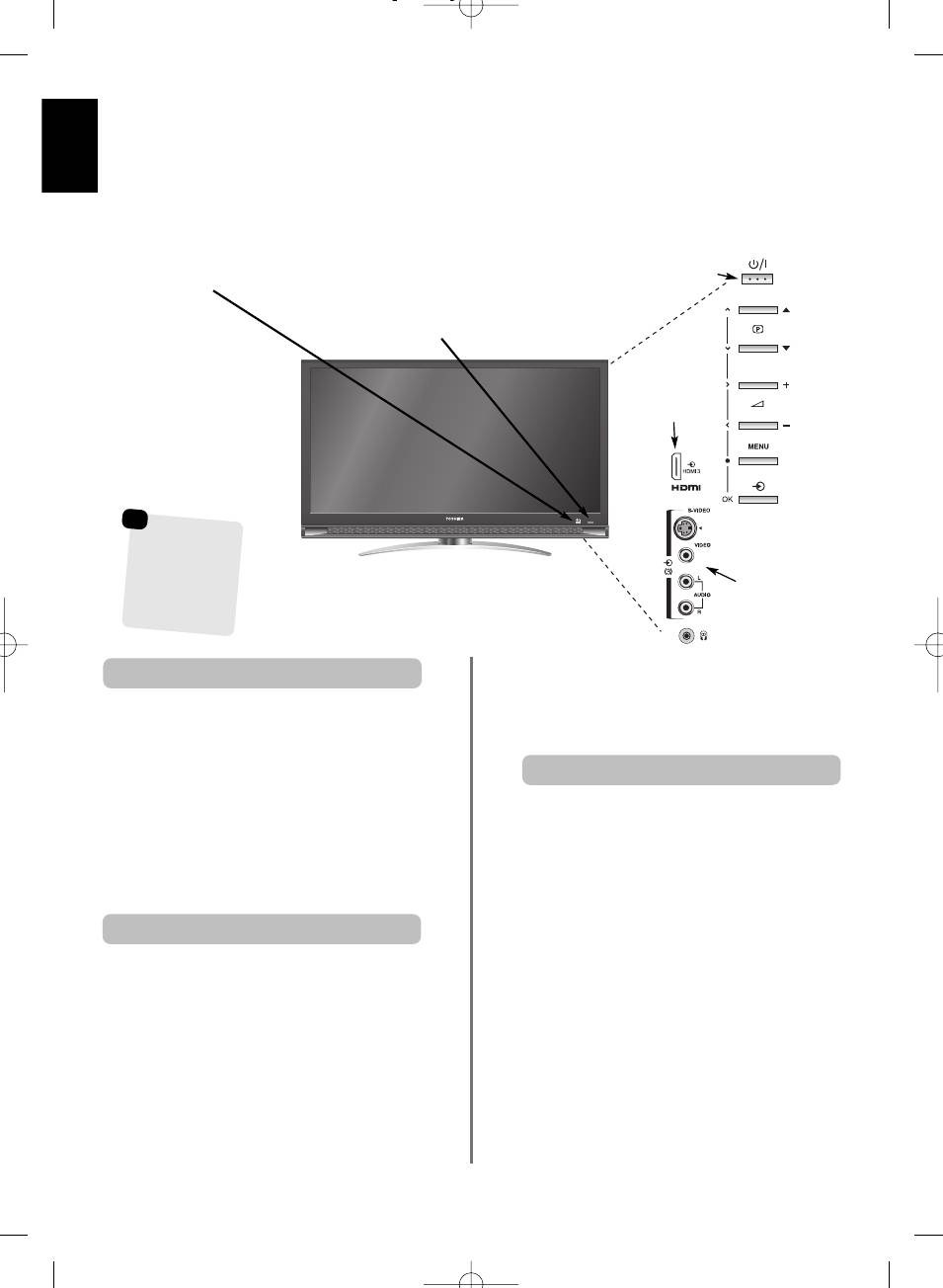
Ovládací prvky a zapojení vstupÛ
âesk˘
Ke vstupním zásuvkám na boãní stranû televizoru je moÏno pfiipojit ‰iroké spektrum externích zafiízení.
PfiestoÏe v‰echna potfiebná sefiízení a ovládací ãinnosti pro televizor jsou provádûny za pouÏití dálkového
ovládání, tlaãítka na televizoru mohou b˘t pouÏita pro urãité funkce.
ZELENÁ KONTROLKA - aktivní pohotovostní reÏim (pouze v digitálním reÏimu)
ZELENÁ KONTROLKA - ãasová fiídicí jednotka (pouze v analogovém reÏimu)
Pohotovostní reÏim
(kontrolka 2)
âERVENÁ KONTROLKA – pohotovostní reÏim
ZELENÁ KONTROLKA – napájení zapnuto
(kontrolka 1)
VSTUP
HDMI3
Vstup 3 (boãní
strana) bude mít
prioritu pfied EXT3
(zadní strana),
VSTUP 3
jestliÏe se obû
(EXT3)
spojení pouÏívají
souãasnû.
Pro pouÏití voleb stisknûte tlaãítka
f
a
e
na dálkovém
Zapnutí
ovládání pro pfiechod nahoru a dolÛ pfies dané volby a
dále stisknûte OK,
z
nebo
x
pro v˘bûr poÏadované
JestliÏe âERVENÁ KONTROLKA nesvítí, zkontrolujte, zda
volby. Postupujte podle pokynÛ na obrazovce. Funkce
je síÈová zástrãka pfiipojena k napájení. JestliÏe se vám
kaÏdého menu jsou podrobnû popsány v návodu.
neobjeví obraz, stisknûte
i
na dálkovém ovládání,
zobrazení obrazu mÛÏe trvat nûkolik okamÏikÛ.
PouÏití ovládacích prvkÛ a zapojení
Pro uvedení televizoru do pohotovostního (Standby)
reÏimu stisknûte
i
na dálkovém ovládání, objeví se vám
Pro zmûnu hlasitosti stisknûte — j+.
ZELENÁ kontrolka pro aktivní pohotovostní reÏim (viz oddíl
Upgrade softwaru) vedle âERVENÉ kontrolky na nûkolik
Pro zmûnu pozice programu stisknûte
ee
F
ff
.
okamÏikÛ, a poté svûtlo zmizí. Pro sledování televizoru
Stisknûte MENU a S, R, P nebo Q pro ovládání zvuku a
stisknûte znovu
i
. MÛÏe trvat nûkolik sekund, neÏ se vám
obrazu.
objeví obraz.
Stisknûte MENU pro dokonãení.
PouÏití dálkového ovládání
Pfii zapojení zvukového zafiízení k EXT3 zapojte zvukov˘
v˘stup zafiízení ke zvukov˘m zásuvkám na televizoru.
Stisknûte tlaãítko MENU na dálkovém ovládání pro
zobrazení jednotliv˘ch menu.
Pro zadání vstupu stisknûte
B
dokud displej nebude
zobrazovat EXT3. Viz oddíl pro volbu vstupÛ a AV
V digitálním reÏimu bude li‰ta menu v horní ãásti
zapojení uveden˘ níÏe (na str.37). Televizor bude
obrazovek ukazovat tfii rÛzná témata znázornûná v
automaticky snímat typ signálu.
symbolech. Jakmile vyberete kaÏd˘ symbol stisknutím
tlaãítka
z
nebo
x
na dálkovém ovládání, jeho pfiíslu‰né
Ohlednû úpln˘ch podrobností vÏdy postupujte podle
volby se zobrazí níÏe.
pfiíslu‰n˘ch návodÛ k pouÏití pro pfiipojovaná zafiízení.
V analogovém reÏimu se menu zobrazí jako seznam pûti
Poznámka: KdyÏ vloÏíte sluchátkovou zástrãku do
témat. Jakmile vyberete kaÏd˘ symbol stisknutím tlaãítka
systému, dojde k vypnutí zvuku ze v‰ech reproduktorÛ.
z
nebo
x
na dálkovém ovládání, jeho pfiíslu‰né volby se
zobrazí níÏe.
10
pg
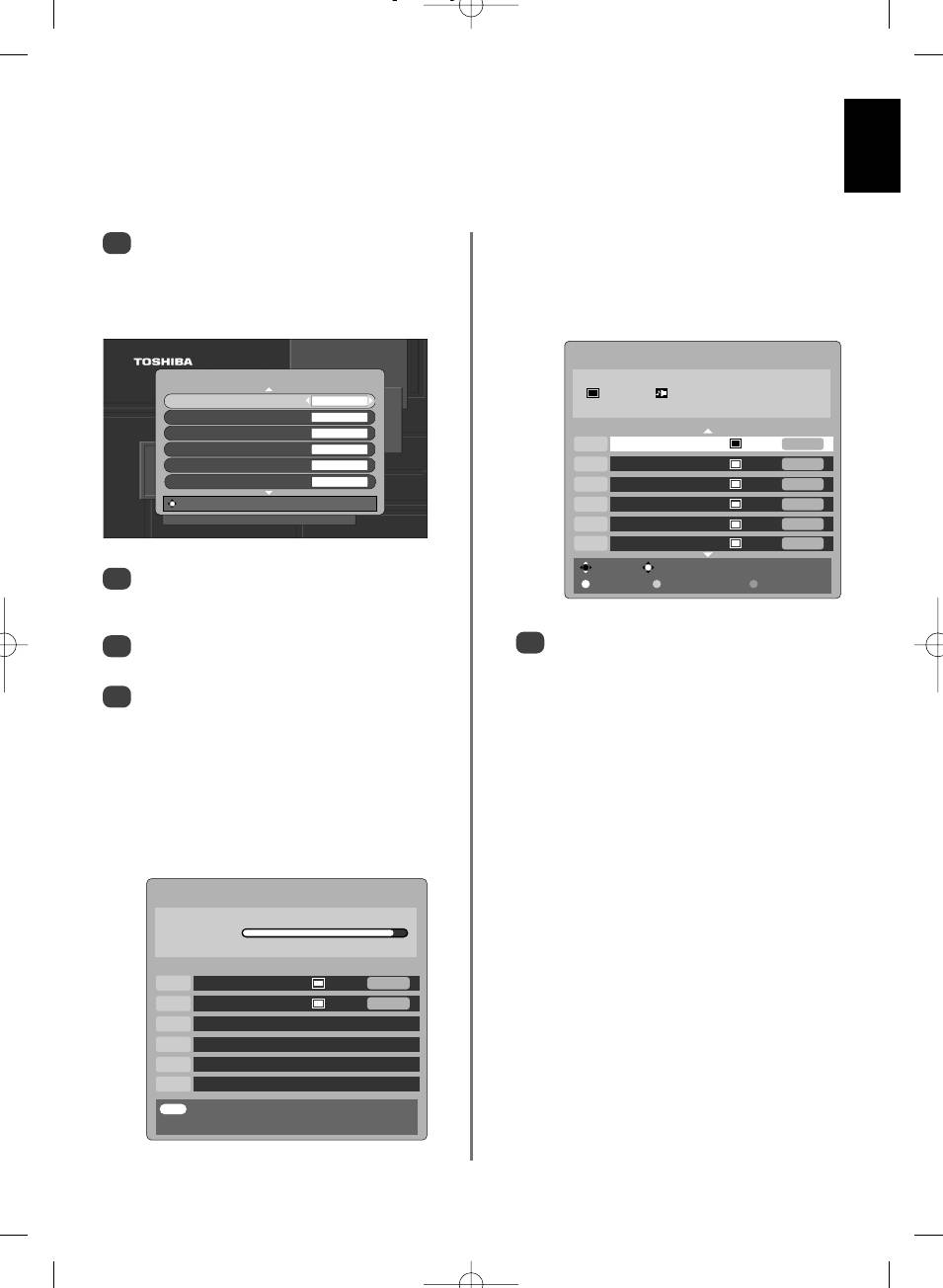
âesk˘
KdyÏ ladíte digitální televizor poprvé
Pfied zapnutím televizoru uveìte vበdekodér a nahrávací zafiízení do Pohotovostního reÏimu, jsou-li tyto
jednotky zapojeny. Pro nastavení televizoru pouÏijte tlaãítka na dálkovém ovládání, jak je popsáno na stranû 6.
Stisknûte tlaãítko
i
, zobrazí se vám obrazovka
KdyÏ bude vyhledávání dokonãeno, televizor zvolí
1
LOCAL OPTIONS (lokální volby). Tato obrazovka
automaticky pozici programu jedna.
se zobrazí poprvé, kdyÏ zapnete televizor, a pak
vÏdy, kdyÏ provedete návrat k pÛvodnímu
Obrazovka DTV AUTO TUNING zobrazí celkov˘
nastavení televizoru.
poãet nalezen˘ch sluÏeb.
DTV AUTO TUNING
85 programmes found
LOCAL OPTIONS
58 TV 27 Radio
Country UK
Press OK to watch programme
Language ENGLISH
Prog. Name
Type V/UHF Quality
Audio Language ENGLISH
1 BBC ONE 34 GOOD
Audio output PCM
Subtitles OFF
2 BBC TWO 34 GOOD
Local Time Settings 0
3 ITV1 31 GOOD
Continue
4 Channel 4 31 POOR
5 Five 48 GOOD
6 ITV2 31 POOR
Change Watch
Stisknûte
e
pro najetí na Country (zemû) a
z
2
Page Up Page Down Sort
nebo
x
pro konkrétní volbu. Televizor nyní zaãne
ladit stanice pro va‰i zemi.
Za pouÏití
e
najeìte na Language (jazyk), poté
PouÏijte
e
a
f
pro procházení seznamu, abyste
3
5
stisknûte
z
nebo
provedli volbu programu, poté stisknûte OK pro
x
pro konkrétní volbu.
zobrazení.
Stisknûte OK pro zahájení ladûní.
4
POZNÁMKA: âas bude nastaven automaticky
Zobrazí se vám obrazovka DTV AUTO TUNING
vysíláním, ale je moÏné jej posunout dopfiedu
(DTV automatické ladûní) a televizor zaãne
nebo zpût aÏ o tfii hodiny za pouÏití Local Time
vyhledávat dostupné stanice. Posuvná li‰ta se
Settings (nastavení lokálního ãasu).
bude pohybovat podél dané dráhy s tím, jak bude
postupovat vyhledávání.
Musíte televizoru umoÏnit, aby dokonãil
vyhledávání.
DTV AUTO TUNING
Progress
Prog. Name Type V/UHF Quality
70 CBBC Channel 34 GOOD
87 Community 21 POOR
EXIT
Cancel
11
pg
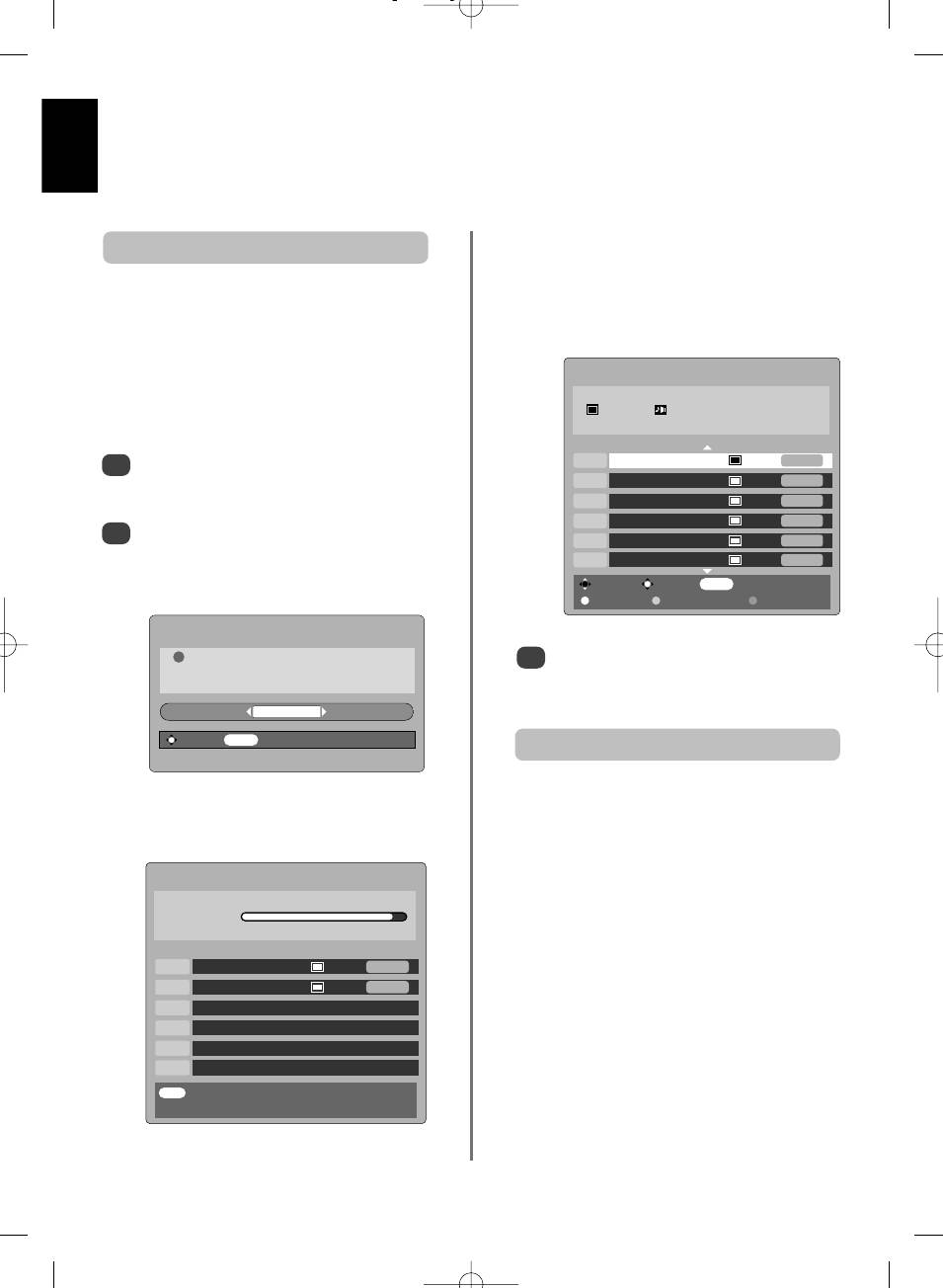
Digitální - automatické ladûní
âesk˘
POZNÁMKA: S tím, jak budou vysílány nové sluÏby, bude tfieba pro jejich zobrazení provádût pfieladûní
televizoru.
Musíte televizoru umoÏnit, aby dokonãil
Automatické Ladûní
vyhledávání.
KdyÏ bude vyhledávání dokonãeno, zobrazí
Funkce Auto tuning (automatické ladûní) provede
obrazovka Auto tuning celkov˘ poãet nalezen˘ch
úplné pfieladûní televizoru a lze ji pouÏít pro aktualizaci
sluÏeb.
seznamu programÛ.
Doporuãuje se, abyste periodicky spustili automatické
ladûní pro zaji‰tûní toho, Ïe v‰echny nové sluÏby
AUTO TUNING
budou pfiidány. V‰echny aktuální programy a
94 programmes found
nastavení, tj. oblíbené programy a blokované programy,
58 TV 27 Radio
budou ztraceny.
Press OK to watch programme
Prog. Name Type V/UHF Quality
Stisknûte MENU, zobrazí se vám SETUP MENU
1 BBC ONE 34 GOOD
1
(menu nastavení). PouÏijte
e
pro najetí na Auto
2 BBC TWO 34 GOOD
tuning (automatické ladûní). Stisknûte OK.
3 ITV1 31 GOOD
4 Channel 4 31 POOR
Zobrazí se vám obrazovka upozorÀující, Ïe
2
5 Five 48 GOOD
pfiedchozí digitální programy a nastavení budou
vymazány. Pro pokraãování v Auto tuning
6 ITV2 31 POOR
stisknûte OK.
Change Watch
MENU
Back
Page Up Page Down Sort
WARNING
PouÏijte
e
a
f
pro procházení seznamu, abyste
! All previous digital programmes and
3
settings will be deleted.
provedli volbu programu, poté stisknûte OK pro
Continue?
zobrazení.
YES
Select
MENU
Cancel
Vypnutí analogového reÏimu
Toto je digitální televizor, kter˘ je integrován tak, aby
Televizor zaãne vyhledávat v‰echny dostupné
umoÏÀoval pouÏití digitálních i analogov˘ch sluÏeb.
stanice.
Nicménû je velmi pravdûpodobné, Ïe bûhem Ïivotnosti
tohoto pfiístroje budou analogové sluÏby vypnuty, aby bylo
umoÏnûno více nov˘ch digitálních sluÏeb.
AUTO TUNING
Toto "vypnutí" bude probíhat v nûkolika fázích, které budou
Progress
oznamovány ve va‰em regionu s dostateãn˘m
pfiedstihem. Doporuãuje se, aby u kaÏdé fáze byl televizor
Prog. Name Type V/UHF Quality
pfieladûn, abyste mûli zaji‰tûno, Ïe budete moci sledovat
70 CBBC Channel 34 GOOD
stávající i nové digitální sluÏby bez naru‰ení (viz oddíl
87 Community 21 POOR
"Automatické ladûní).
EXIT
Cancel
12
pg
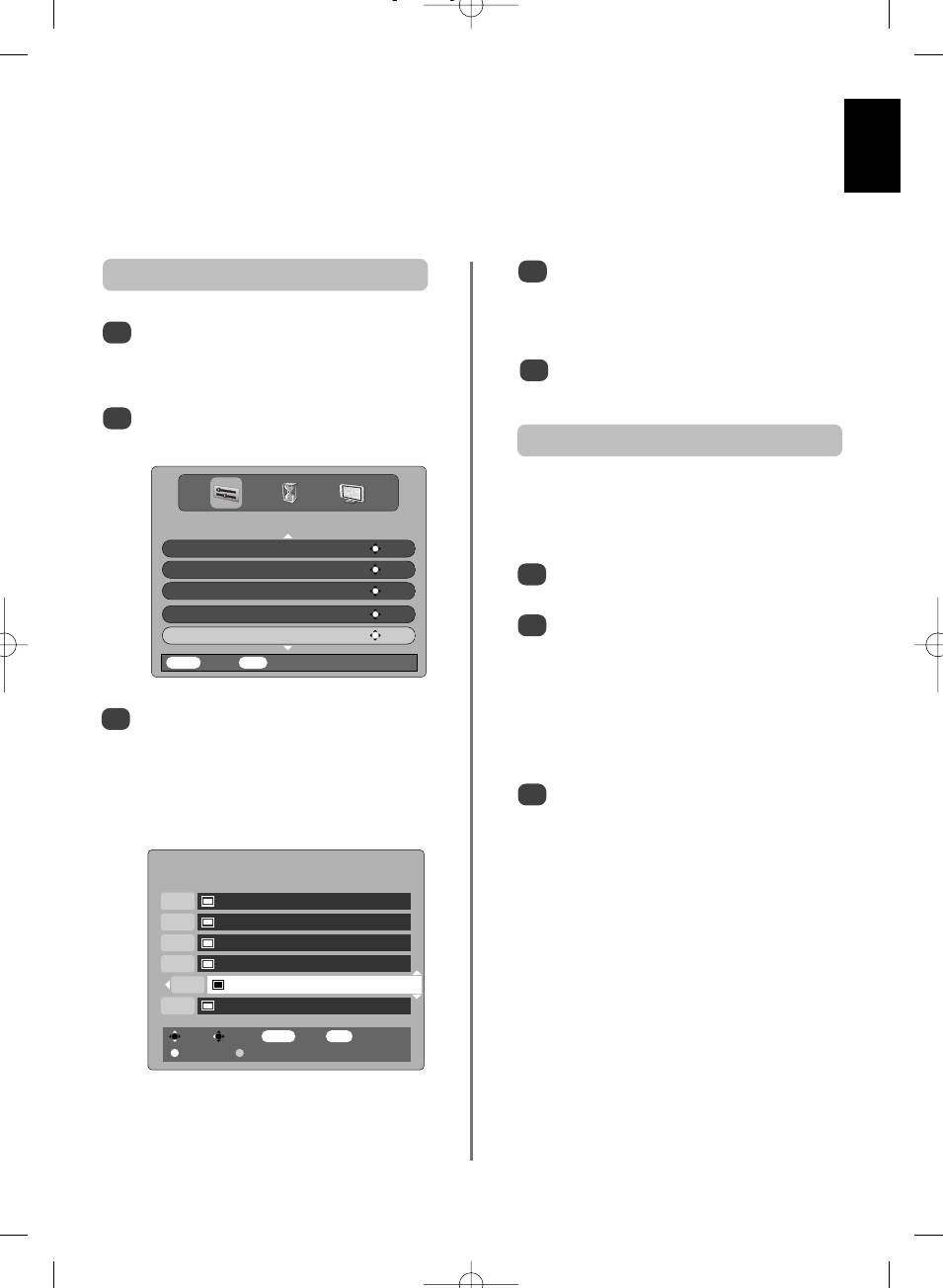
âesk˘
Digitální reÏim - tfiídûní pozic programÛ,
manuální ladûní
POZNÁMKA: KdyÏ dojde k vypnutí televizoru, tak reÏim, kter˘ byl sledován v dobû vypnutí, bude automaticky
vybrán, kdyÏ dojde znovu k zapnutí televizoru.
PouÏijte
f
nebo
e
stranu ovladaãe pro
Tfiídûní pozic programÛ
4
procházení seznamu, dokud nenajedete na va‰i
preferovanou pozici. S tím, jak budete takto
postupovat, budou se ostatní stanice pohybovat,
Pofiadí stanic je moÏno zmûnit tak, aby
1
aby vytvofiily potfiebn˘ prostor.
vyhovovalo osobním preferencím. Stisknûte
MENU, zobrazí se vám SETUP MENU (menu
Stisknûte
z
stranu ovladaãe pro uloÏení va‰eho
5
nastavení).
pfiesunu.
PouÏijte
e
pro procházení seznamu a pro najetí
2
na Programmes (programy). Stisknûte OK.
Manuální ladûní
Tato funkce je k dispozici pro servisní techniky nebo je
moÏno ji pouÏít pro pfiím˘ kanálov˘ vstup, jestliÏe je znám
SETUP MENU
multiplexní kanál.
TV Setup OK
Local Options OK
Zadejte Manual tuning (manuální ladûní) ze
1
Auto tuning OK
SETUP MENU a stisknûte OK.
Manual tuning OK
Zadejte ãíslo multiplexního kanálu za pouÏití
2
Programmes OK
ãíseln˘ch tlaãítek, a poté stisknûte OK. Televizor
bude automaticky hledat pfiíslu‰n˘ multiplexní
MENU
Back
EXIT
Watch TV
kanál.
KdyÏ bude nalezen multiplexní kanál, budou
Pomocí seznamu stanic, které se nyní zobrazují,
3
ve‰keré kanály, jeÏ nejsou aktuálnû na seznamu
pouÏijte
f
nebo
e
stranu ovladaãe pro
programÛ, pfiidány a dojde k aktualizaci
najetí na stanici, kterou chcete pfiesunout, a
programov˘ch informací v horní ãásti obrazovky.
stisknûte
x
stranu ovladaãe.
Opakujte postup podle potfieby. Stisknûte EXIT
Zvolená stanice se pfiesune na pravou stranu
3
pro ukonãení.
obrazovky.
PROGRAMMES
Prog. Name
1 BBC ONE
2 BBC TWO
3 ITV1
4 Channel 4
5 Five
6 ITV2
Sort Store
MENU
Back
EXIT
Watch TV
Page Up Page Down
13
pg
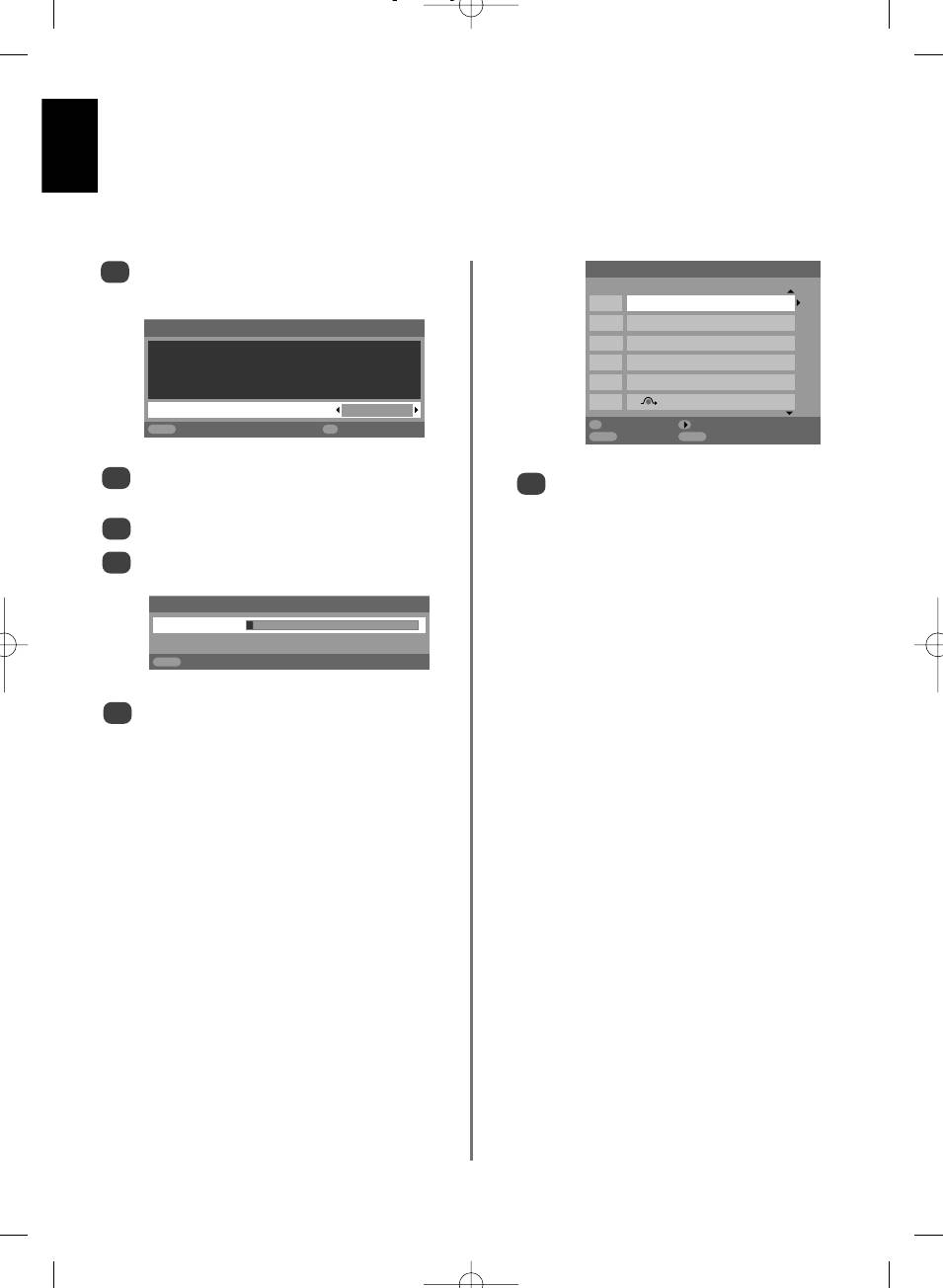
KdyÏ provádíte ladûní analogového
âesk˘
reÏimu poprvé
Funkce Quick Setup (rychlé nastavení) provede ladûní v‰ech analogov˘ch kanálÛ, jeÏ jsou aktuálnû k dispozici
v dané oblasti. Pro uvedení televizoru do reÏimu ATV stisknûte tlaãítko A/D.
Zadejte reÏim ATV. Zobrazí se vám obrazovka
Ruãní ladûní
1
Quick Setup.
Prog. Kanál Stanice
1 C22 CT1
2 C28 CT2
Quick Setup
3 C25 Nova
Select your language.
4 C32 Prima
5 C68
6 C69
Language English
OK
EXIT
OK
Volba Tfiídûní
Watch TV
Next
MENU
Zpût
EXIT
Sledování TV
Za pouÏití
z
nebo
x
strany ovladaãe zadejte vá‰
2
PouÏijte
e
nebo
f
tpro procházení seznamu,
Language, poté stisknûte OK.
6
abyste vybrali nûjak˘ program, a poté stisknûte
EXIT pro zobrazení.
Poté stisknûte
z
nebo
x
pro v˘bûr va‰í Stát.
3
Pofiadí stanic je moÏno zmûnit za pouÏití
Pro spu‰tûní Autom. Ladûní stisknûte OK.
4
obrazovky Ruãní ladûní (viz oddíl Analogov˘ -
"Tfiídûní pozic programÛ").
Autom. Ladûní
Vyhledávání
Kanál : C22 Stanice : CT1
EXIT
Stop
Vyhledávání bude zahájeno pro v‰echny
5
dispoziãní stanice. Posuvná li‰ta se bude
pohybovat podél dané dráhy s tím, jak bude
postupovat vyhledávání.
Musíte televizoru umoÏnit, aby dokonãil
vyhledávání.
KdyÏ bude vyhledávání dokonãeno, televizor zvolí
automaticky pozici programu 1 a zobrazí se vám
obrazovka Ruãní ladûní.
14
pg
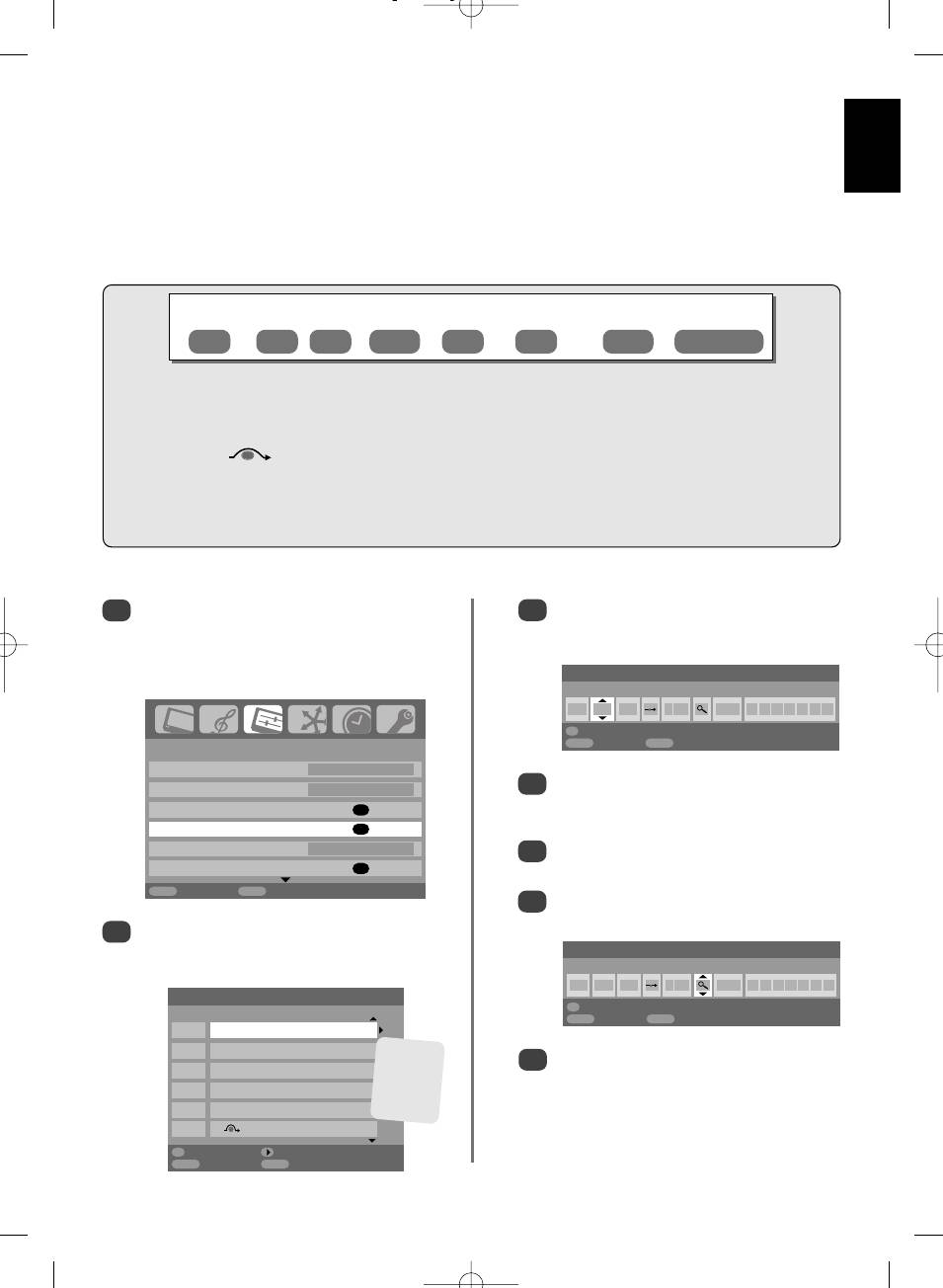
âesk˘
Analogov˘ - manuální ladûní
Televizor je moÏno vyladit manuálnû za pouÏití funkce Ruãní ladûní. Tato funkce se pouÏívá napfiíklad tehdy,
kdyÏ televizor není moÏno pfiipojit k nahrávacímu zafiízení/dekodéru pomocí vodiãe SCART nebo pro naladûní
nûjaké stanice na jiném systému.
PouÏijte
z
a
x
stranu ovladaãe pro pohyb na obrazovce a zvolení jakékoliv z následujících voleb manuálního ladûní.
Programy Systém
Barvy
Pfieskoãit
Kanál Vyhledávání
Ruãní jemné
Stanice
ladûní
Programy: âíslo, které se stiskne na dálkovém ovládání.
Systém: Specifické pro urãité oblasti.
Barvy: Standardnû nastaveno na Auto, mûlo by se mûnit pouze tehdy, kdyÏ zaznamenáte urãité problémy,
tj. vstup NTSC z externího zdroje.
Pfieskoãit: znamená, Ïe nebylo uloÏeno nic nebo Ïe funkce pfieskoãení kanálu je zapnuta. Viz následující strany.
Kanál: âíslo kanálu, na kterém pfiíslu‰ná stanice vysílá.
Vyhledávání: Vyhledávání signálu nahoru a dolÛ.
Ruãní jemné ladûní: PouÏívá se pouze tehdy, kdyÏ zaznamenáte ru‰ení nebo slab˘ signál. Viz oddíl otázek a odpovûdí.
Stanice: Oznaãení stanice. PouÏijte
f
nebo
e
a
z
nebo
x
stranu ovladaãe pro zadání aÏ sedmi znakÛ.
Pro pfiifiazení pozice programu na televizoru pro dekodér a nahrávací zafiízení: zapnûte dekodér, vloÏte nahran˘ film do nahrávacího
zafiízení a stisknûte PLAY, poté proveìte manuální ladûní.
Stisknûte MENU a za pouÏití
z
nebo
x
strany
Stisknûte OK pro zadání. JestliÏe je dan˘ program
1
3
ovladaãe zadejte menu NASTAVENÍ pro
vynechán, je nutno pfied uloÏením odstranit funkci
nastavení, pomocí
e
strany ovladaãe najeìte na
Pfieskoãit.
Ruãní ladûní pro manuální ovládání, a poté
stisknûte OK pro zadání.
Ruãní ladûní
Systém
0 B/G A C 60 0
OK
UloÏit
MENU
Zpût
EXIT
Sledování TV
NASTAVENÍ
1/2
Jazyk âesk˘
Stisknûte
x
stranu ovladaãe pro zadání systému
Stát âeská rep.
4
a pouÏijte
f
nebo
e
stranu ovladaãe pro zmûnu,
Autom. Ladûní
OK
bude-li se to poÏadovat.
Ruãní ladûní
OK
Ant. zesilovaã Zap
Následnû stisknûte
x
stranu ovladaãe pro zadání
5
Pfiípojení AV
Vyhledávání pro vyhledávání.
OK
MENU
Zpût
EXIT
Sledování TV
Stisknûte
f
nebo
e
stranu ovladaãe pro zahájení
6
vyhledávání. Symbol vyhledávání bude blikat.
PouÏijte
f
nebo
e
stranu ovladaãe pro zobrazení
2
poÏadované pozice programu, napfi. navrhujeme
Ruãní ladûní
Prog. 0 pro nahrávací zafiízení.
Vyhledávání: Nahoru
0 B/G A C 60 0
Ruãní ladûní
OK
UloÏit
Prog. Kanál Stanice
MENU
Zpût
EXIT
Sledování TV
0 C60
1 C22 CT1
Mohou se
KaÏd˘ signál se bude zobrazovat na televizoru, a
zobrazovat
7
2 C28 CT2
odli‰ná
pokud se nejedná o va‰e nahrávací zafiízení,
3 C25 Nova
ãísla
stisknûte znovu
f
nebo
e
stranu ovladaãe pro
kanálu
4 C32 Prima
restart vyhledávání.
5 C69
OK
Volba Tfiídûní
MENU
Zpût
EXIT
Sledování TV
15
pg
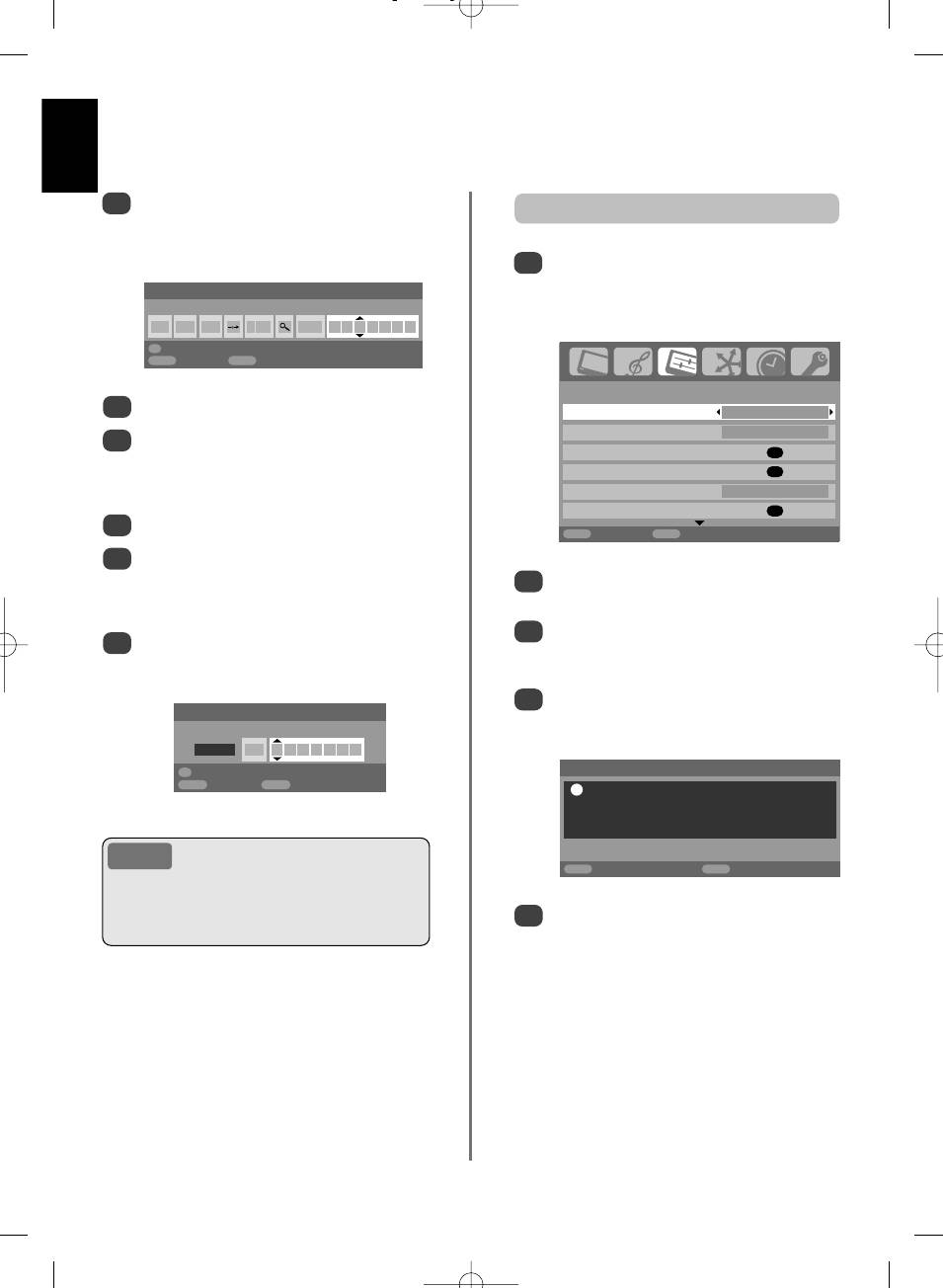
Analogov˘ - manuální ladûní pokraãování,
âesk˘
Automatické ladûní
KdyÏ dojde k nalezení signálu va‰eho nahrávacího
8
PouÏití automatického ladûní
zafiízení, stisknûte
x
stranu ovladaãe pro pfiechod
na Stanice. Pomocí
f
,
e
,
z
a
x
strany
ovladaãe zadejte poÏadované znaky, napfi. VCR.
Pro nastavení televizoru za pouÏití funkce Autom.
1
Ladûní stisknûte MENU a pouÏijte
z
nebo
x
Ruãní ladûní
stranu ovladaãe pro zadání menu NASTAVENÍ pro
Stanice
nastavení.
0 B/G A C 60 0 V C R
OK
UloÏit
MENU
Zpût
EXIT
Sledování TV
NASTAVENÍ
1/2
Stisknûte OK pro uloÏení.
9
Jazyk âesk˘
Zopakujte pro kaÏdou pozici programu, kterou
Stát âeská rep.
10
chcete vyladit, nebo stisknûte MENU pro návrat na
Autom. Ladûní
OK
seznam kanálÛ a zadejte následující ãíslo pro
Ruãní ladûní
OK
vyladûní.
Ant. zesilovaã Zap
Pfiípojení AV
OK
Stisknûte EXIT, jakmile dokonãíte tuto ãinnost.
11
MENU
Zpût
EXIT
Sledování TV
Pro pojmenování externího zafiízení, napfi. DVD na
12
EXT2, stisknûte
B
pro zadání
B
2, poté zadejte
Stisknûte
e
stranu ovladaãe pro najetí na Jazyk a
Manuální ladûní z menu NASTAVENÍ pro
2
z
nebo
x
stranu ovladaãe pro zadání.
nastavení.
Za pouÏití stisku
e
strany ovladaãe najeìte na Stát,
Stisknûte
3
x
stranu ovladaãe pro zadání Znaãka,
13
poté stisknûte
z
nebo
x
stranu ovladaãe pro
poté pouÏijte
f
,
e
,
z
a
x
stranu ovladaãe pro
zadání. Televizor bude nyní provádût ladûní stanic
zadání poÏadovan˘ch znakÛ.
pro va‰i zemi.
4
Manuální ladûní
Stisknûte
e
stranu ovladaãe pro najetí na Autom.
Znaãka
Ladûní, a poté stisknûte OK.
EXT2 A D V D
OK
Autom. ladûní
UloÏit
MENU
Zpût
EXIT
Sledování TV
!
Pfiedchozí nastavení bude ztraceno !
Stisknûte EXIT pro opu‰tûní beze zmûny
Stisknûte OK pro zaãátek autom. ladûní
Tento televizor má pfiím˘ kanálov˘ vstup,
POZNÁMKA
jestliÏe jsou známa ãísla kanálÛ. Zadejte
MENU
Zpût
EXIT
Sledování TV
obrazovku Ruãní ladûní pro manuální vyladûní v kroku 3.
Zadejte ãíslo programu, systém, poté C pro standardní
Pro spu‰tûní Autom. Ladûní stisknûte OK.
(pozemní) kanály nebo S pro kabelové kanály a ãíslo
5
kanálu. Pro uloÏení stisknûte OK.
Musíte televizoru umoÏnit, aby dokonãil vyhledávání.
KdyÏ bude vyhledávání dokonãeno, televizor zvolí
automaticky pozici programu 1. Nemusí se jednat o jasn˘
obraz, a proto je moÏno zmûnit pofiadí stanic (viz oddíl
"Tfiídûní pozic programÛ").
16
pg
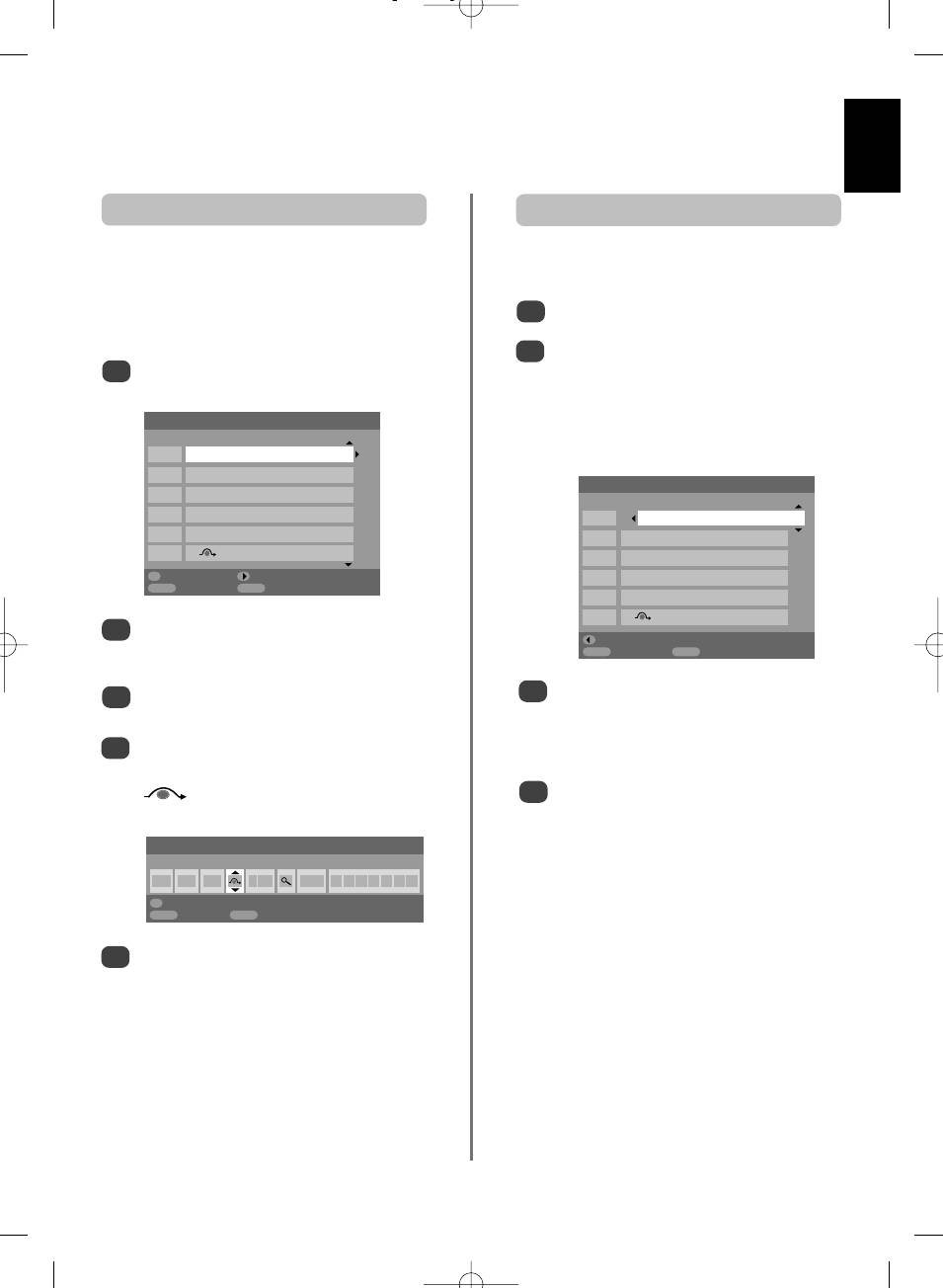
âesk˘
Analogov˘ - pfieskoãení programu, tfiídûní
pozic programÛ
Pfieskoãení programu
Tfiídûní pozic programÛ
Abyste zabránili sledování urãit˘ch programÛ, je moÏno
Kanály je moÏno pfiesouvat a ukládat na pozici programu
pfiíslu‰nou pozici programu pfieskoãit. Dálkové ovládání je
podle va‰eho v˘bûru.
nutno odstranit, neboÈ kanály budou stále je‰tû k dispozici za
pouÏití ãíseln˘ch tlaãítek. Program je pak moÏno sledovat jako
Zadejte Ruãní ladûní z menu NASTAVENÍ.
normální programy za pouÏití ovládacích prvkÛ na televizoru,
1
ale televizor nebude ukazovat pozice pfieskoãen˘ch programÛ.
Pomocí seznamu stanic, které se nyní zobrazují,
2
Zadejte Ruãní ladûní pro manuální vyladûní z
pouÏijte
f
nebo
e
stranu ovladaãe pro najetí na
1
menu NASTAVENÍ pro nastavení.
stanici, kterou chcete pfiesunout, a stisknûte
x
stranu ovladaãe.
Ruãní ladûní
Zvolená stanice se pfiesune na pravou stranu
Prog. Kanál Stanice
obrazovky.
1 C22 CT1
2 C28 CT2
Ruãní ladûní
3 C25 Nova
Prog. Kanál Stanice
4 C32 Prima
1 C22 CT1
5 C68
2 C28 CT2
6 C69
3 C25 Nova
OK
Volba Tfiídûní
4 C32 Prima
MENU
Zpût
EXIT
Sledování TV
5 C68
6 C69
PouÏijte
f
nebo
e
stranu ovladaãe pro najetí na
2
pozici programu, kter˘ budete chtít pfieskoãit, a
UloÏit
MENU
Zpût
EXIT
Sledování TV
poté stisknûte OK pro zadání.
PouÏijte
f
nebo
e
stranu ovladaãe pro
Stisknûte
x
stranu ovladaãe pro zadání funkce
3
3
procházení seznamu, dokud nenajedete na va‰i
Pfieskoãit.
preferovanou pozici. S tím, jak budete takto
postupovat, budou se ostatní stanice pohybovat,
PouÏijte
f
nebo
e
stranu ovladaãe pro zapnutí
4
aby vytvofiily potfiebn˘ prostor.
funkce Pfieskoãit. Stisknûte OK.
Stisknûte
stranu ovladaãe pro uloÏení va‰eho
na obrazovce indikuje pozici
z
4
pfiesunu.
pfieskoãeného programu.
Zopakujte uveden˘ postup tolikrát, kolikrát to bude
Ruãní ladûní
tfieba, a poté stisknûte EXIT.
Pfieskoãit : Vyp
1 B/G A C 22 0 C T 1
OK
UloÏit
MENU
Zpût
EXIT
Sledování TV
Stisknûte MENU a zopakujte postup od kroku 2
5
nebo stisknûte EXIT.
KaÏdá pozice programu musí b˘t zadána
jednotlivû. Pro vypnutí funkce Pfieskoãit zopakujte
pfiíslu‰n˘ postup pro kaÏdou pozici.
Pozice pfieskoãen˘ch programÛ není moÏno zadat
pomocí PP a P Q nebo ovládacími prvky na
televizoru, ale stále je moÏno k nim získat pfiístup
pomocí ãíseln˘ch tlaãítek na dálkovém ovládání.
17
pg
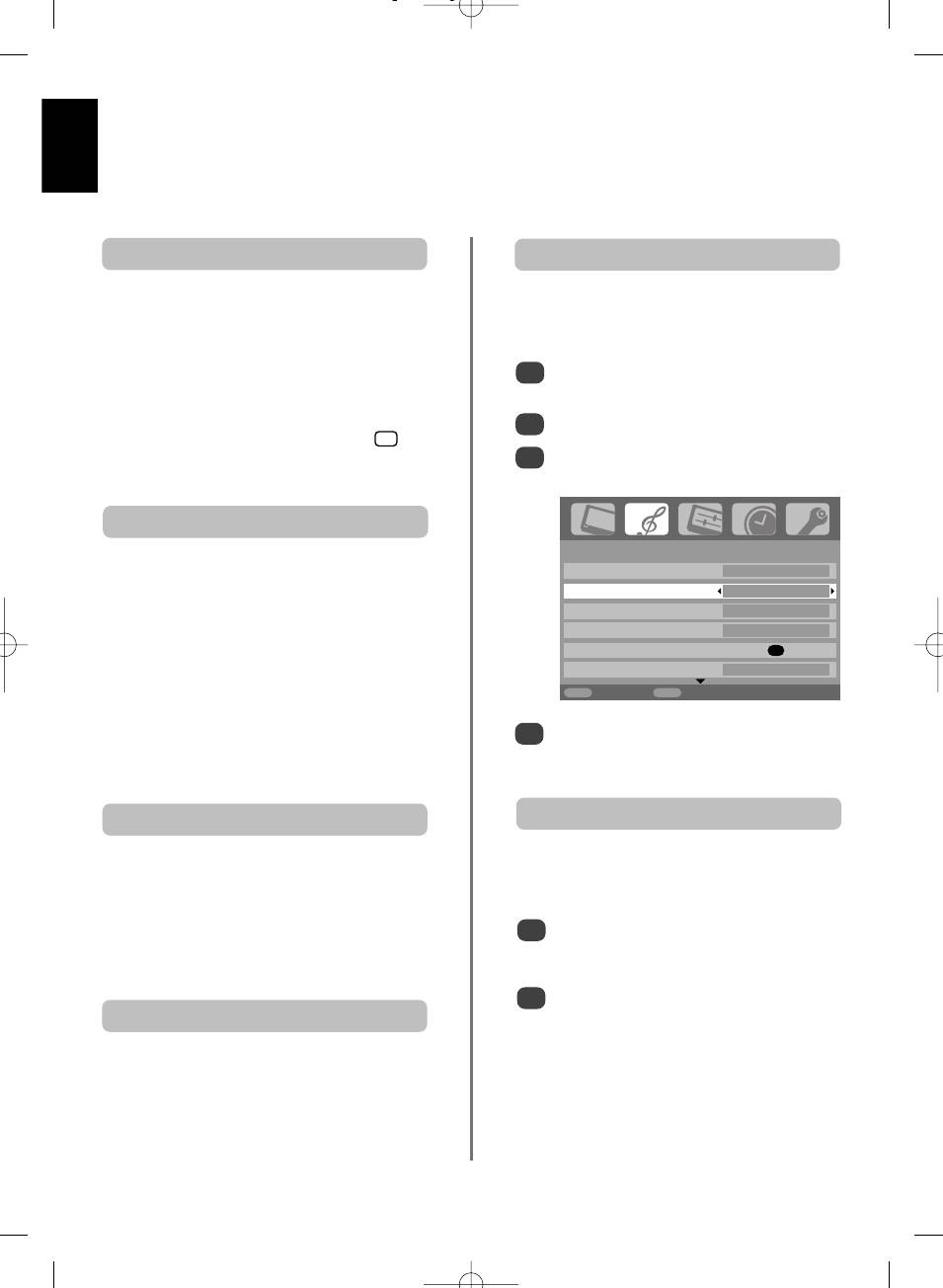
Obecné ovládací prvky, stereofonní a
âesk˘
dvojjazyãná vysílání, zobrazení ãasu,
zvukové ovládací prvky
Zadání pozic programÛ
Basy, v˘‰ky a vyrovnání
Pro zadání pozice programu pouÏijte ãíslovaná tlaãítka na
K ovládacím prvkÛm zvuku je moÏno získat pfiístup v
dálkovém ovládání.
digitálním a analogovém reÏimu, obdobnû jako k vût‰inû
funkcí televizoru.
Pozice programÛ je rovnûÏ moÏno zadávat za pouÏití
PP a P Q.
V digitálním reÏimu stisknûte MENU a za pouÏití
1
e
najeìte na TV setup, a poté stisknûte OK.
Pro návrat na pfiedchozí pozici programu stisknûte
^^
.
Pro zobrazení informací na obrazovce, tj. pozice programu,
PouÏijte
z
nebo
x
pro volbu ZVUK.
2
vstupní reÏim nebo stereo /mono signál stisknûte . Pro
i
+
zru‰ení zobrazení tûchto informací stisknûte je‰tû jednou
V analogovém reÏimu stisknûte MENU a
3
totéÏ tlaãítko.
z
nebo
x
pro volbu ZVUK.
Stereofonní a dvojjazyãná vysílání
ZVUK
1/2
JestliÏe bude provádûno stereofonní nebo dvojjazyãné
Dvoukanálov˘ Jazyk 1
vysílání, objeví se vám na obrazovce slovo Stereo nebo
Hloubky 0
Dvoukanálov˘ vÏdy, kdyÏ dojde ke zmûnû pozic programÛ,
V˘‰ky 0
pfiiãemÏ tyto údaje zmizí po nûkolika sekundách. JestliÏe
VyváÏ. 0
vysílání není stereofonní, objeví se vám slovo Mono.
WOW
OK
Stereofonní... Stisknûte
OI/II pro volbu Stereo ãi Mono.
Stabilní zvuk Vyp
MENU
Zpût
EXIT
Sledování TV
Dvojjazyãná... Dvojjazyãná vysílání jsou pomûrnû vzácná.
Pokud jsou vysílány takové programy, zobrazí se vám
Stisknûte
e
stranu ovladaãe pro najetí na
slovo Dvoukanálov˘. Zvolte poÏadované ãíslo programu,
4
Hloubky, V˘‰ky nebo VyváÏ. a
z
ãi
x
stranu
a pokud se vám objeví slovo Dvoukanálov˘, stisknûte
ovladaãe pro zmûnu nastavení.
OI/II pro volbu Jazyk 1, Jazyk 2 nebo Mono.
Zv˘raznûní basÛ
âasov˘ displej - pouze analogov˘ reÏim
Funkce Podpora basÛ zvy‰uje hloubku zvuku u
Funkce zobrazení ãasu umoÏÀuje sledovat na televizní
reproduktorÛ televizoru. Pfiíslu‰n˘ rozdíl bude moÏno
obrazovce aktuální ãas (textová sluÏba).
zaznamenat jen v pfiípadû zvukÛ se siln˘mi basy.
Stisknûte
8
/
9
pfii sledování normálního televizního
V menu ZVUK stisknûte
e
stranu ovladaãe pro
vysílání, chcete-li, aby vysílací systém zobrazoval ãasov˘
1
najetí na Podpora basÛ. PouÏijte
z
nebo
x
údaj. Tento údaj zÛstane na obrazovce po dobu zhruba
stranu ovladaãe pro zadání Zap.
5 sekund.
Poté stisknûte
e
stranu ovladaãe pro najetí na
2
Úrove
À
podpora basÛ a za pouÏití
z
nebo
x
Zvukové ovládací prvky
strany ovladaãe proveìte sefiízení podle va‰eho
pfiání.
Hlasitost
Stisknûte
j
– nebo
j
+ pro sefiízení hlasitosti.
Vypnutí zvuku
Stisknûte
k
jednou pro vypnutí zvuku a chcete-li toto
vypnutí zvuku zru‰it, stisknûte znovu totéÏ tlaãítko.
18
pg
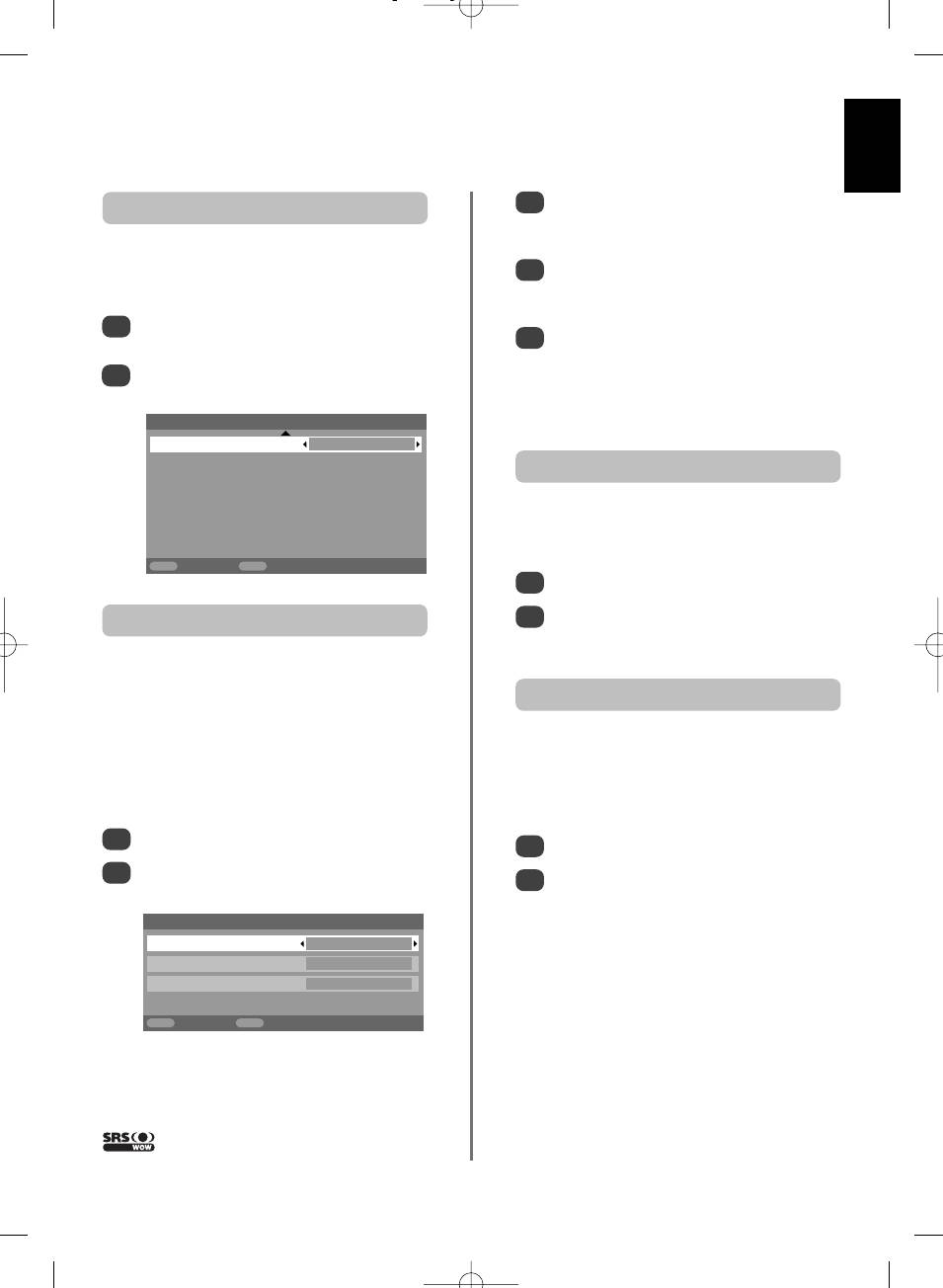
âesk˘
Zvukové ovládací prvky pokraãování, Zvukové efekty
®
®
SRS WOW
, dvoukanálov˘, stabilní zvuk
Stisknûte
e
stranu ovladaãe pro najetí na SRS 3D
3
Hloubkov˘ reproduktor
a za pouÏití
z
nebo
x
strany ovladaãe zvolte Zap
nebo Vyp.
Pro pouÏití externího hloubkového reproduktoru pfiipojte
Poté stisknûte
e
stranu ovladaãe pro najetí na
tento reproduktor ke spoji Woofer Out na zadní stranû
4
FOCUS a stisknûte
z
nebo
x
stranu ovladaãe
televizoru.
pro zvolení Zap nebo Vyp.
Zadejte Pfiípojení AV v menu NASTAVENÍ pro
1
Najeìte na TruBass a pouÏijte
z
nebo
stranu
nastavení.
x
5
ovladaãe pro zvolení Vyp, Nízk˘ nebo Vysok˘ tak,
aby to odpovídalo va‰im preferencím.
Stisknûte
e
pro najetí na Woofer a za pouÏití
2
z
nebo
x
zadejte Externí.
POZNÁMKA: Tato funkce není k dispozici pfii
pouÏití sluchátek.
Pfiípojení AV
Woofer Externí
Dvoukanálov˘ – pouze analogov˘ reÏim
JestliÏe se vysílá nûjak˘ program nebo film se zvukovou
stopou ve více neÏ jednom jazyku, umoÏní vám funkce
Dvoukanálov˘ v˘bûr mezi tûmito jazyky.
MENU
Zpût
EXIT
Sledování TV
Stisknûte MENU a zadejte ZVUK menu.
1
®
PouÏijte
e
stranu ovladaãe pro najetí na
Zvukové efekty SRS WOW
2
Dvoukanálov˘, a poté stisknûte
z
nebo
x
stranu
ovladaãe pro zvolení mezi Jazyk 1 nebo Jazyk 2.
®
SRS WOW
je systém audio efektÛ, které vyuÏívají vysílané
stereofonní signály pro vytvofiení zdokonaleného zvukového
®
v˘stupu z reproduktorÛ televizoru. JestliÏe je vysílán zvuk
Stabilní zvuk
typu mono, bude k dispozici pouze funkce TruBass.
Funkce Stabilní zvuk omezuje vysoké hladiny hlasitosti na
SRS 3D poskytuje bohat˘ zvukov˘ záÏitek, FOCUS
reproduktorech televizoru, ãímÏ zabraÀuje extrémním
soustfieìuje dan˘ zvuk a udûluje mu efekt, kter˘ nabuzuje
zmûnám v hlasitosti, které by se mohly objevit, kdyÏ d
zdání, Ïe vychází ze stfiedu televizoru, funkce TruBass pak
ojde ke zmûnû kanálÛ nebo kdyÏ se program pfiepne
posiluje niωí basové kmitoãty.
na reklamu.
Stisknûte MENU a zadejte ZVUK menu.
1
Stisknûte MENU a zadejte ZVUK menu.
1
PouÏijte
f
nebo
e
stranu ovladaãe pro najetí na
2
PouÏijte
e
stranu ovladaãe pro najetí na Stabilní
WOW, a poté stisknûte OK.
2
zvuk, a poté stisknûte
z
nebo
x
stranu ovladaãe
pro zvolení Zap nebo Vyp.
WOW
SRS 3D Zap
FOCUS Vyp
TruBass Vyp
MENU
Zpût
EXIT
Sledování TV
WOW, SRS a symbol
jsou ochrann˘mi známkami spoleãnosti
•
SRS Labs, Inc. Technologie WOW je zabudována pod licencí od
spoleãnosti SRS Labs, Inc.
19
pg
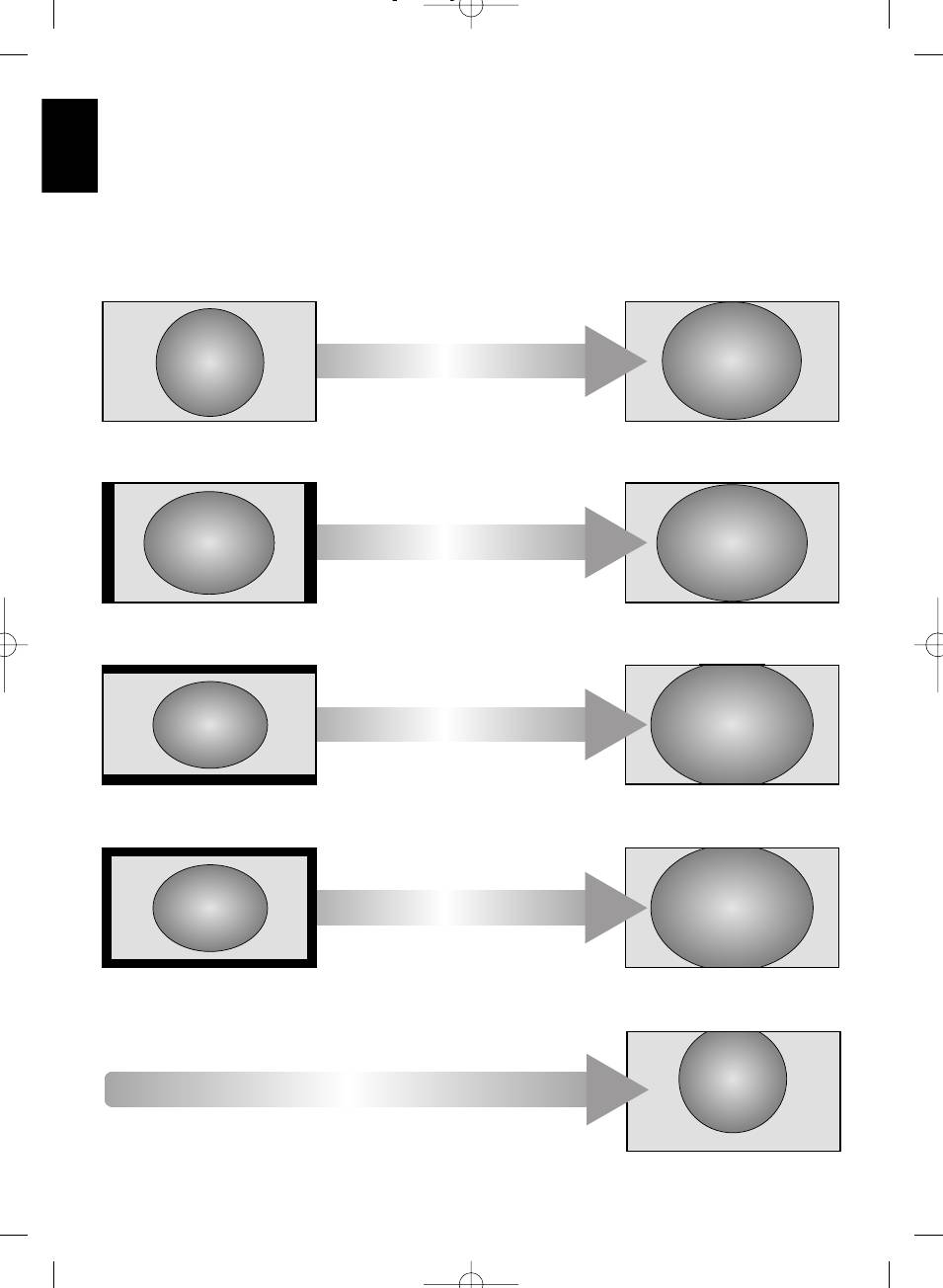
·irokoúhlé zobrazování
âesk˘
V závislosti na typu vysílání je moÏno programy sledovat v nûkolika formátech. Provádûjte opakované stisknutí
tlaãítka
{
pro v˘bûr mezi funkcemi Pfiesné skenování, PC, ·irokoúhl˘, Super live2, Cinema2, 4:3,
Super live1, Cinema1, Titulky a 14:9.
SUPER LIVE1
Toto nastavení provede zvût‰ení obrazu
4:3 tak, aby odpovídal obrazovce, a to
nataÏením obrazu v horizontálním a
vertikálním smûru pfii zachování lep‰ích
pomûrÛ u stfiedu obrazu. MÛÏe dojít k
urãit˘m zkreslením.
SUPER LIVE2
JestliÏe bude obdrÏen signál "formátu
postranního panelu", provede toto
nastavení zvût‰ení obrazu tak, aby
odpovídal obrazovce, a to nataÏením
obrazu v horizontálním a vertikálním
smûru pfii zachování lep‰ích pomûrÛ
u stfiedu obrazu. MÛÏe dojít k
urãit˘m zkreslením.
CINEMA1
Pfii sledování filmÛ/videokazet "ve
formátu dopisní schránky" bude toto
nastavení eliminovat nebo redukovat
ãerné ãáry na horní a spodní ãásti
obrazovky prostfiednictvím najetí
transfokátorem a vybráním obrazu
bez zkreslení.
CINEMA2
Pfii sledování filmÛ/videokazet "ve
formátu panelu se v‰emi stranami"
bude toto nastavení eliminovat nebo
redukovat ãerné ãáry na v‰ech stranách
obrazovky prostfiednictvím najetí
transfokátorem a vybráním obrazu
bez zkreslení.
KdyÏ budou u vysílání ve formátu
dopisní schránky zahrnuty titulky, toto
TITULKY
nastavení zvût‰í obraz tak, aby bylo
zaji‰tûno, Ïe se zobrazí cel˘ text.
TITULKY
20
pg
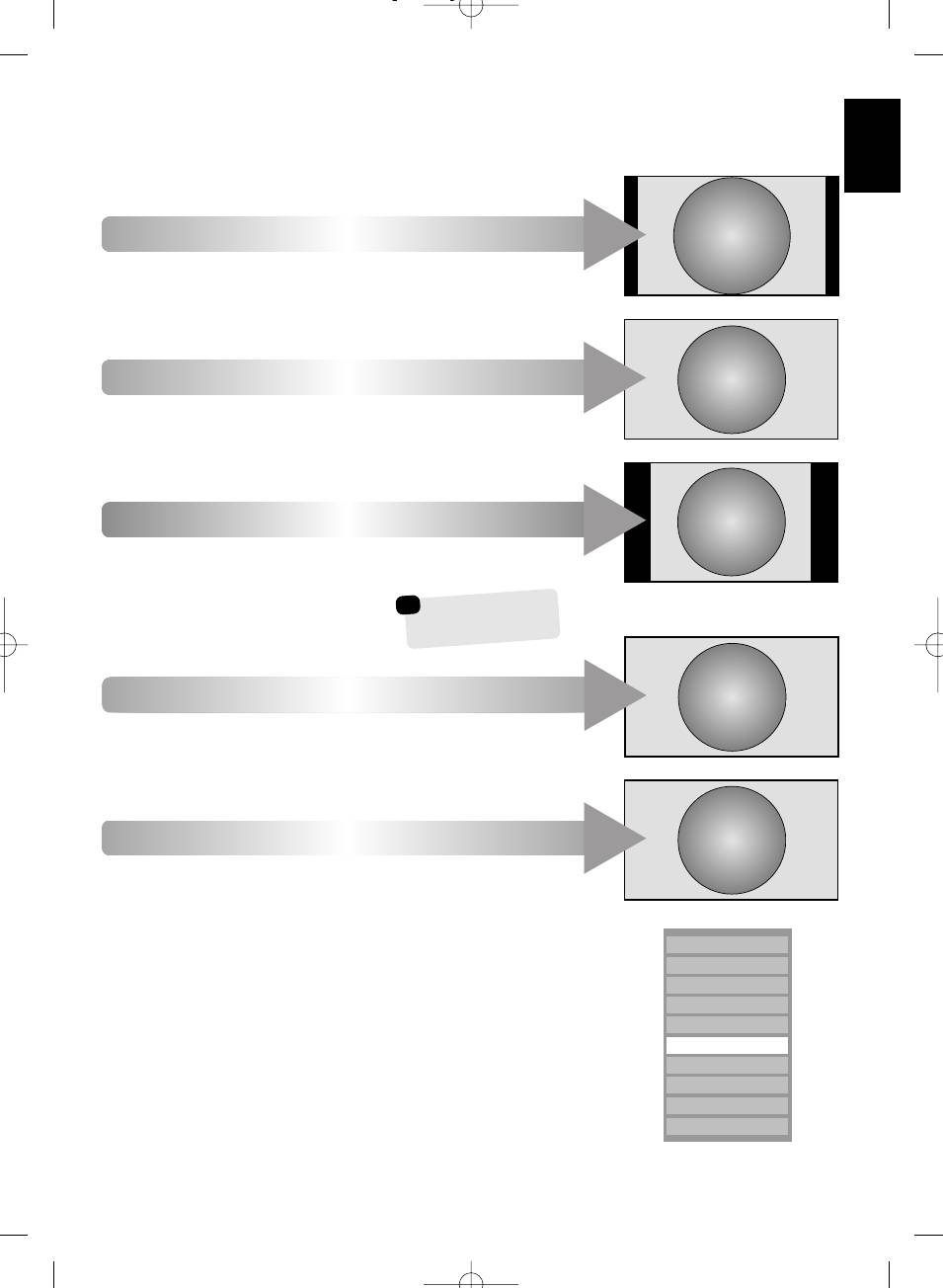
·irokoúhlé zobrazování pokraãování
âesk˘
PouÏijte toto nastavení pfii sledování
14:9
vysílání v zobrazovacím pomûru 14:9.
PouÏijte toto nastavení pfii sledování
‰irokoúhlého DVD, ‰irokoúhlé kazety
nebo vysílání v zobrazovacím pomûru
16:9 (je-li k dispozici). KvÛli ‰irokému
·IROKOÚHL¯
spektru ‰irokoúhl˘ch formátÛ (16:9,
14:9, 20:9, atd.) se mÛÏe stát, Ïe na
horní a spodní ãásti obrazovky budou
vidût ãerné pásy.
PouÏijte toto nastavení pfii sledování
4:3
vysílání v ãistém pomûru 4:3.
MODELY S PLN¯M HD
Tato volba je k dispozici
pouze tehdy, kdyÏ
sledujete zdroj 1080.
PouÏijte toto nastavení, kdyÏ budete
P¤ESNÉ
sledovat zdroj 1080, provede se vám
SKENOVÁNÍ
zobrazení obrazu tak, jak je vysílán,
bez ‰kálování nebo ofiezávání obrazu.
Pfii pouÏívání PC pfiipojeného pfies
HDMI bude toto nastavení
PC
znázorÀovat obraz bez pfiekrytí, tj.
WYSIWYG.
Stisknûte tlaãítko
{
a na obrazovce se vám objeví seznam v‰ech ‰irokoúhl˘ch
Pfiesné skenování
formátÛ. PouÏijte
f
a
e
stranu ovladaãe pro najetí na poÏadovan˘ formát a OK pro
jeho zadání.
PC
·irokoúhl˘
KdyÏ dojde k zapojení PC pfies HDMI, bude moÏno jej zvolit v seznamu ‰irokoúhl˘ch
Super live2
formátÛ.
Cinema2
4:3
Super live1
Cinema1
Titulky
PouÏívání speciálních funkcí pro zmûnu velikosti zobrazeného obrazu (tj. pro zmûnu pomûru
14:9
v˘‰ky/‰ífiky) za úãelem vefiejného sledování nebo obchodního zisku mÛÏe znamenat poru‰ení
autorsk˘ch práv.
21
pg
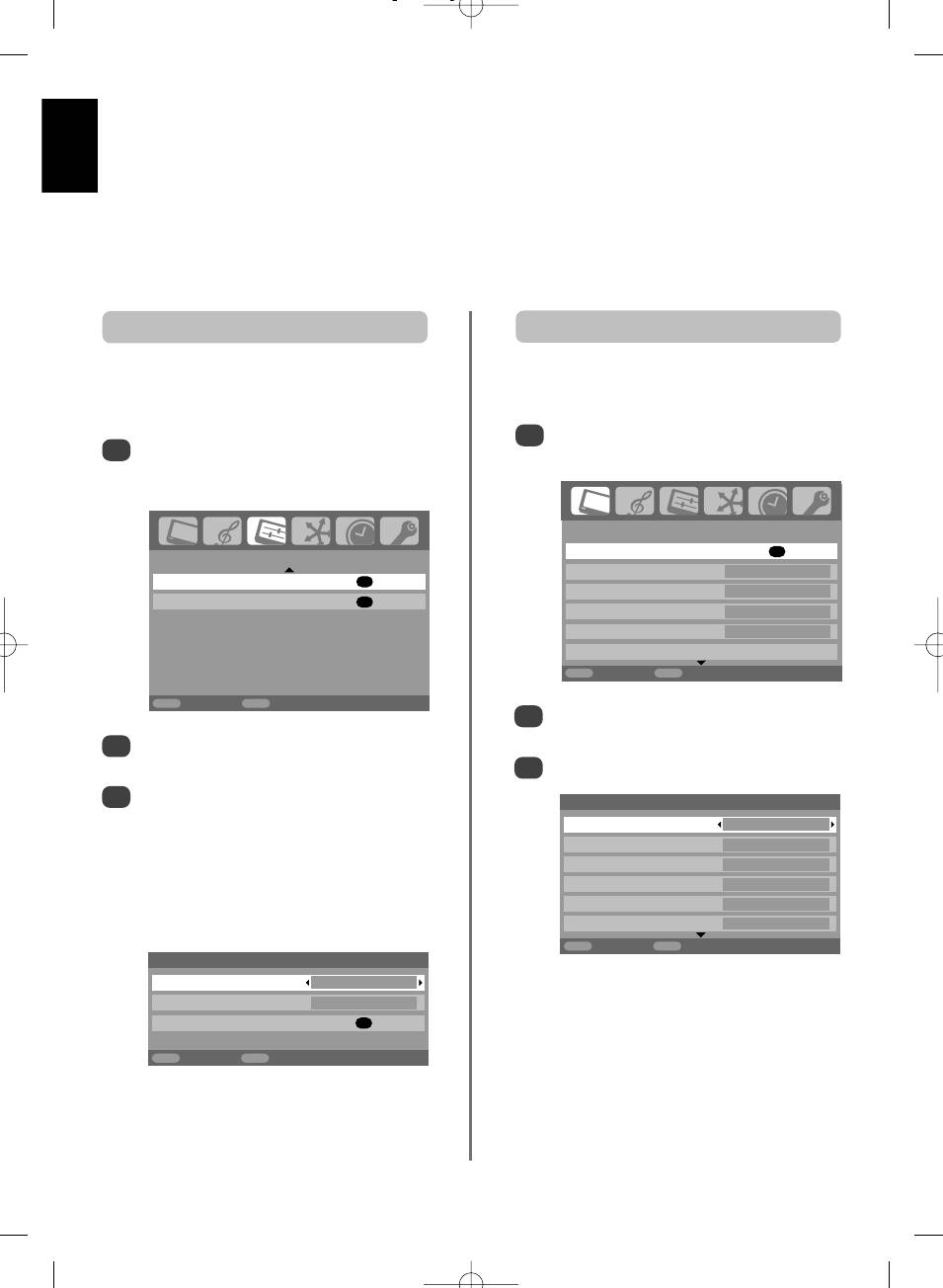
Ovládací prvky obrazu
âesk˘
Vût‰ina ovládacích prvkÛ a funkcí obrazu je k dispozici v digitálním i analogovém reÏimu. Pro pfiístup k
poÏadovan˘m menu, kdyÏ pracujete v digitálním reÏimu: stisknûte MENU a za pouÏití
enajeìte na TV setup,
stisknûte OK, a poté za pouÏití
z
nebo
x
vyberte poÏadované menu. POZNÁMKA: Funkce, které nejsou k
dispozici v digitálním reÏimu, budou ‰edivé. Pro pfiístup k poÏadovan˘m menu, kdyÏ pracujete v analogovém
reÏimu: stisknûte MENU a pouÏijte
z
nebo
x
pro volbu poÏadovaného menu.
Pozice obrazu - pouze analogov˘ reÏim
Osvûtlení pozadí
Pozici obrazu je moÏno sefiídit tak, aby vyhovovala
Sefiízení Nastavení obrazu mÛÏe zlep‰it jasnost obrazovky
osobním preferencím, a mÛÏe b˘t zvlá‰tû uÏiteãná pro
pfii sledování.
externí vstupy.
V menu OBRAZ stisknûte
e
stranu ovladaãe pro
1
V menu NASTAVENÍ pro nastavení provádûjte
zadání Nastavení obrazu, a poté stisknûte OK.
1
postupné stisknutí
e
strany ovladaãe, dokud
nenajedete na funkci Poloha obrazu.
OBRAZ
1/2
Nastavení obrazu
OK
NASTAVENÍ
2/2
Aut. regulace podsvícení
Zap
Poloha obrazu
OK
Cinema formát
Zap
Rychlé nastavení
OK
Stabilizace filmu
Vyp
Active Vision M100 Zap
V˘bûr xvYCC
MENU
Zpût
EXIT
Sledování TV
MENU
Zpût
EXIT
Sledování TV
V menu Nastavení obrazu stisknûte
e
stranu
2
ovladaãe pro zadání Podsvícení.
Stisknûte OK pro zobrazení moÏností dostupn˘ch
2
pro formát obrazu, kter˘ byl vybrán.
Stisknûte
z
nebo
x
stranu ovladaãe pro sefiízení.
3
Stisknûte
f
a
e
stranu ovladaãe pro zadání
3
Nastavení obrazu
1/2
nûjaké moÏnosti, poté stisknûte
z
nebo
x
stranu
ovladaãe pro sefiízení nastavení.
Podsvícení 100
Kontrast 100
MoÏnosti se budou mûnit v závislosti na zvoleném
Jas 50
‰irokoúhlém formátu a pfii sledování pfiipojeného
Barva 50
zfiízení.
Tón barvy 0
V reÏimu Cinema2:
Ostrost 0
MENU
Zpût
EXIT
Sledování TV
Poloha obrazu
Poloha horizontální 0
Poloha vertikální 0
VymaÏ
OK
MENU
Zpût
EXIT
Sledování TV
Pro návrat na pÛvodní standardnû pfieddefinovaná
nastavení zvolte VymaÏ v menu Poloha obrazu a
stisknûte OK.
22
pg
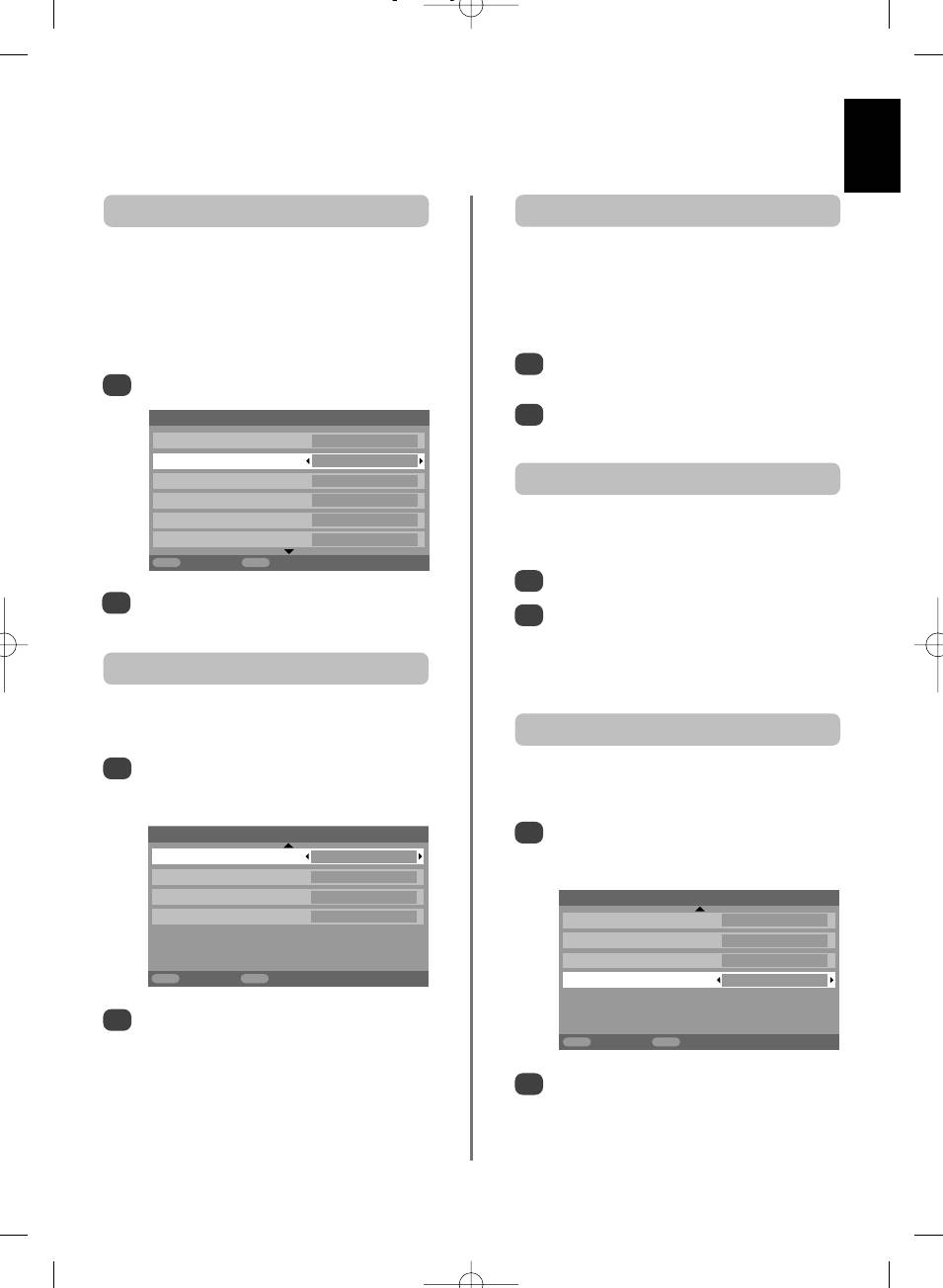
âesk˘
Ovládací prvky obrazu pokraãování
Preference obrazu
MPEG NR - omezení ‰umu
Tento televizor nabízí volbu personalizace stylu obrazu.
KdyÏ budete sledovat DVD, mÛÏe komprese zpÛsobit, Ïe
Stisknûte
m
pro zobrazení rÛzn˘ch dispoziãních stylÛ:
nûkterá slova nebo obrazové prvky budou mírnû zkresleny
ãi obrazové pixely nebudou optimálnû rozli‰eny. Za pouÏití
Dynamické, Standardní a Film jsou programové volby a
funkce MPEG redukce ‰umu dojde k omezení tohoto
tyto moÏnosti provádûjí v televizoru velk˘ poãet
efektu vyhlazením okrajÛ.
funkcí/nastavení, pfiiãemÏ UÏivatelské nastavení provedou
uloÏení va‰ich vlastních nastavení, jak je popsáno níÏe.
Zadejte MPEG redukce ‰umu z menu Nastavení
1
obrazu.
Zadejte Nastavení obrazu z menu OBRAZ.
1
PouÏijte
z
nebo
x
stranu ovladaãe pro zadání
Nastavení obrazu
1/2
2
nastavení tak, aby vyhovovalo va‰im preferencím.
Podsvícení 100
Kontrast 100
Jas 50
DNR - digitální omezení ‰umu
Barva 50
Tón barvy 0
Funkce DNR vám umoÏní "zjemnit" obrazovkové zobrazení
Ostrost 0
slabého signálu za úãelem efektu omezení ‰umÛ.
MENU
Zpût
EXIT
Sledování TV
Zadejte DNR z menu Nastavení obrazu.
1
PouÏijte
z
nebo
x
stranu ovladaãe pro sefiízení
2
PouÏijte
Kontrast, Jas, Barva, Tón barvy a Ostrost.
z
nebo
x
stranu ovladaãe pro sefiízení.
2
Pfiíslu‰né rozdíly nemusejí b˘t vÏdy zaznamenatelé
(pro nejlep‰í v˘sledek pouÏijte niωí nastavení,
neboÈ je-li nastavení provedeno pfiíli‰ vysoko, mÛÏe
Funkce ãerná plocha
dojít ke ztrátû kvality obrazu).
Funkce âerná plocha zvy‰uje sílu tmav˘ch ploch obrazu,
coÏ zlep‰uje rozli‰ení.
Teplota barvy
V menu Nastavení obrazu provádûjte opakované
1
stisknutí
e
strany ovladaãe, dokud nenajedete na
Funkce Teplota barvy zvy‰uje "teplost" nebo "chladnost"
âerná plocha.
obrazu zvy‰ováním ãerveného nebo modrého odstínu.
V menu Nastavení obrazu stisknûte opakovanû
e
Nastavení obrazu
2/2
1
stranu ovladaãe, dokud nenajedete na Teplota
âerná plocha Vysok˘
barvy.
MPEG redukce ‰umu Nízk˘
DNR Auto.
Nastavení obrazu
2/2
Teplota barvy Studen
é
âerná plocha Vysok˘
MPEG redukce ‰umu Nízk˘
DNR Auto.
MENU
Zpût
EXIT
Sledování TV
Teplota barvy Studen
é
Stisknûte
z
nebo
x
stranu ovladaãe pro volbu
2
mezi Vysok˘, Vyp, Nízk˘ a Stfiední. Efekt této
MENU
Zpût
EXIT
Sledování TV
funkce závisí na pfiíslu‰ném vysílání a bude nejlépe
zaznamenateln˘ v pfiípadû tmav˘ch barev.
Stisknûte
z
nebo
x
stranu ovladaãe pro zadání
2
mezi volbami Studené, Pfiírodní a Teplé tak, aby
nastavení vyhovovalo va‰im preferencím.
23
pg
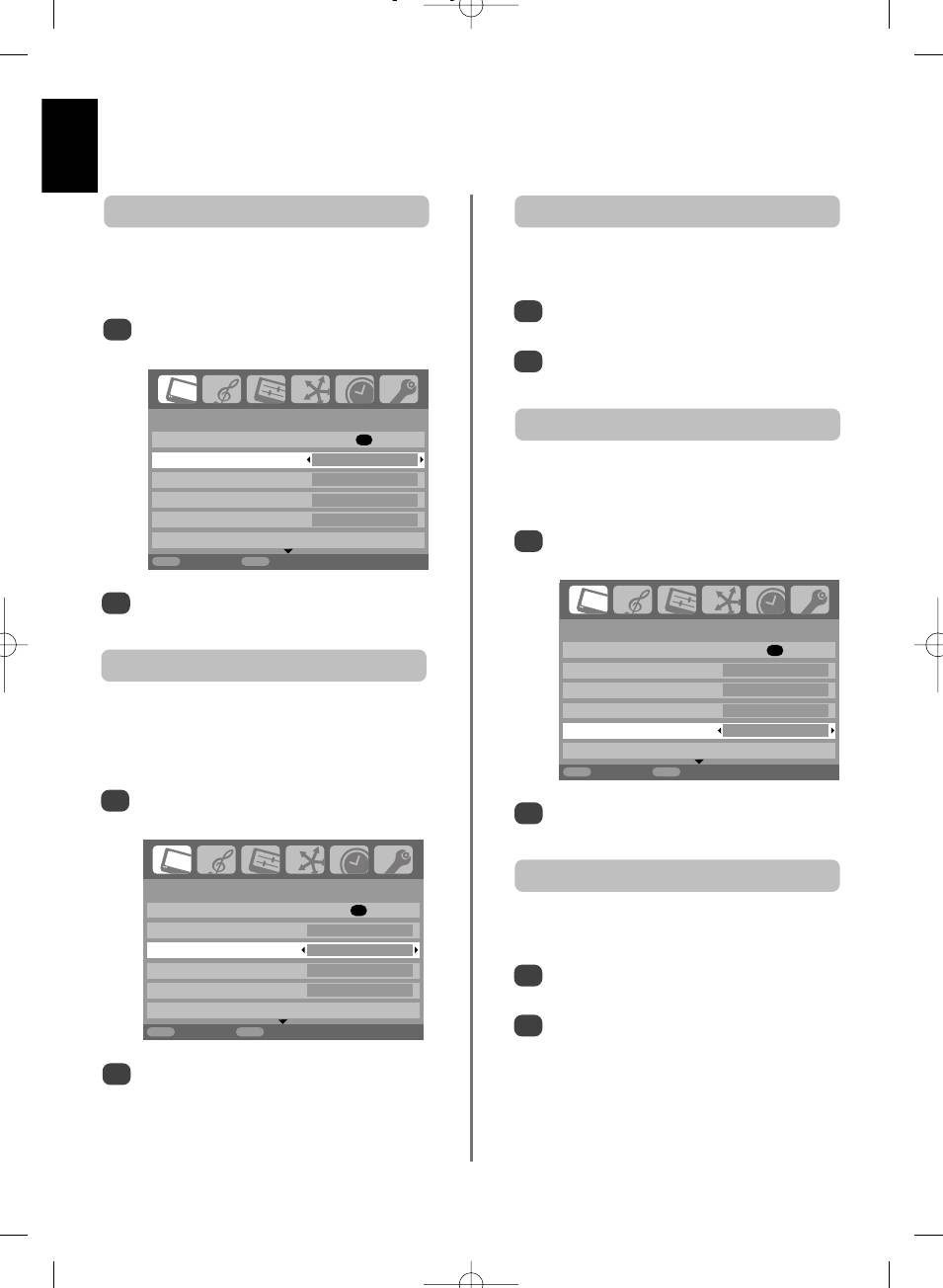
Ovládací prvky obrazu pokraãování
âesk˘
Aktivní ovládání osvûtlení pozadí
Stabilizace filmu
KdyÏ je aktivována funkce Aut. regulace podsvicení,
Funkce Stabilizace filmu umoÏÀuje sefiízení hladkosti
systém bude automaticky optimalizovat hladiny osvûtlení
pohybu.
pozadí pro tmavé scény.
V menu OBRAZ stisknûte
e
stranu ovladaãe pro
1
V menu OBRAZ stisknûte
e
stranu ovladaãe pro
najetí na Stabilizace filmu.
1
najetí na Aut. regulace podsvicení
Stisknûte
z
nebo
x
stranu ovladaãe pro v˘bûr
2
mezi volbami Standardní, Jemná or Vyp.
OBRAZ
1/2
Active Vision M100
Nastavení obrazu
OK
Aut. regulace podsvícení
Zap
KdyÏ je zadána funkce Active Vision M100 , bude tato
Cinema formát
Zap
funkce sniÏovat "rozmazání" a u zdrojÛ obrazu dojde téÏ ke
Stabilizace filmu
Vyp
sníÏenému chvûní.
Active Vision M100 Zap
V˘bûr xvYCC
V menu OBRAZ stisknûte
e
stranu ovladaãe pro
1
najetí na Active Vision M100.
MENU
Zpût
EXIT
Sledování TV
Stisknûte
z
nebo
x
stranu ovladaãe pro v˘bûr
2
mezi volbami Zap nebo Vyp.
OBRAZ
1/2
Nastavení obrazu
OK
ReÏim Cinema
Aut. regulace podsvícení
Zap
Cinema formát
Zap
JestliÏe jsou na sledovaném filmu nebo programu ãáry
Stabilizace filmu
Vyp
nebo ostré zubovité hrany, mÛÏe volba funkce Cinema
Active Vision M100 Zap
formát napomoci pfii korekci zobrazení tím, Ïe provede
V˘bûr xvYCC
vyhlazení daného obrazu.
MENU
Zpût
EXIT
Sledování TV
V menu OBRAZ stisknûte
e
stranu ovladaãe pro
1
zadání funkce Cinema formát.
Stisknûte
z
nebo
x
stranu ovladaãe pro v˘bûr
2
mezi volbami Zap nebo Vyp.
Volba xvYCC
- pouze HDMI reÏim
OBRAZ
1/2
Nastavení obrazu
OK
Paleta barev xvYCC je mezinárodní normou a umoÏÀuje
Aut. regulace podsvícení
Zap
‰ir‰í spektrum barev neÏ konvenãní signály.
Cinema formát
Zap
Stabilizace filmu
Vyp
V menu OBRAZ stisknûte
e
stranu ovladaãe pro
1
Active Vision M100 Zap
najetí na xvYCC V˘bûr.
V˘bûr xvYCC
Stisknûte
z
nebo
x
stranu ovladaãe pro v˘bûr
MENU
Zpût
EXIT
Sledování TV
2
mezi volbami Zap, Vyp or Auto.
Stisknûte
z
nebo
x
stranu ovladaãe pro v˘bûr
2
mezi volbami Zap nebo Vyp.
POZNÁMKA: KdyÏ budete provádût pfiehrávání
DVD s titulky, mÛÏe se stát, Ïe tento reÏim nebude
správnû pracovat.
24
pg
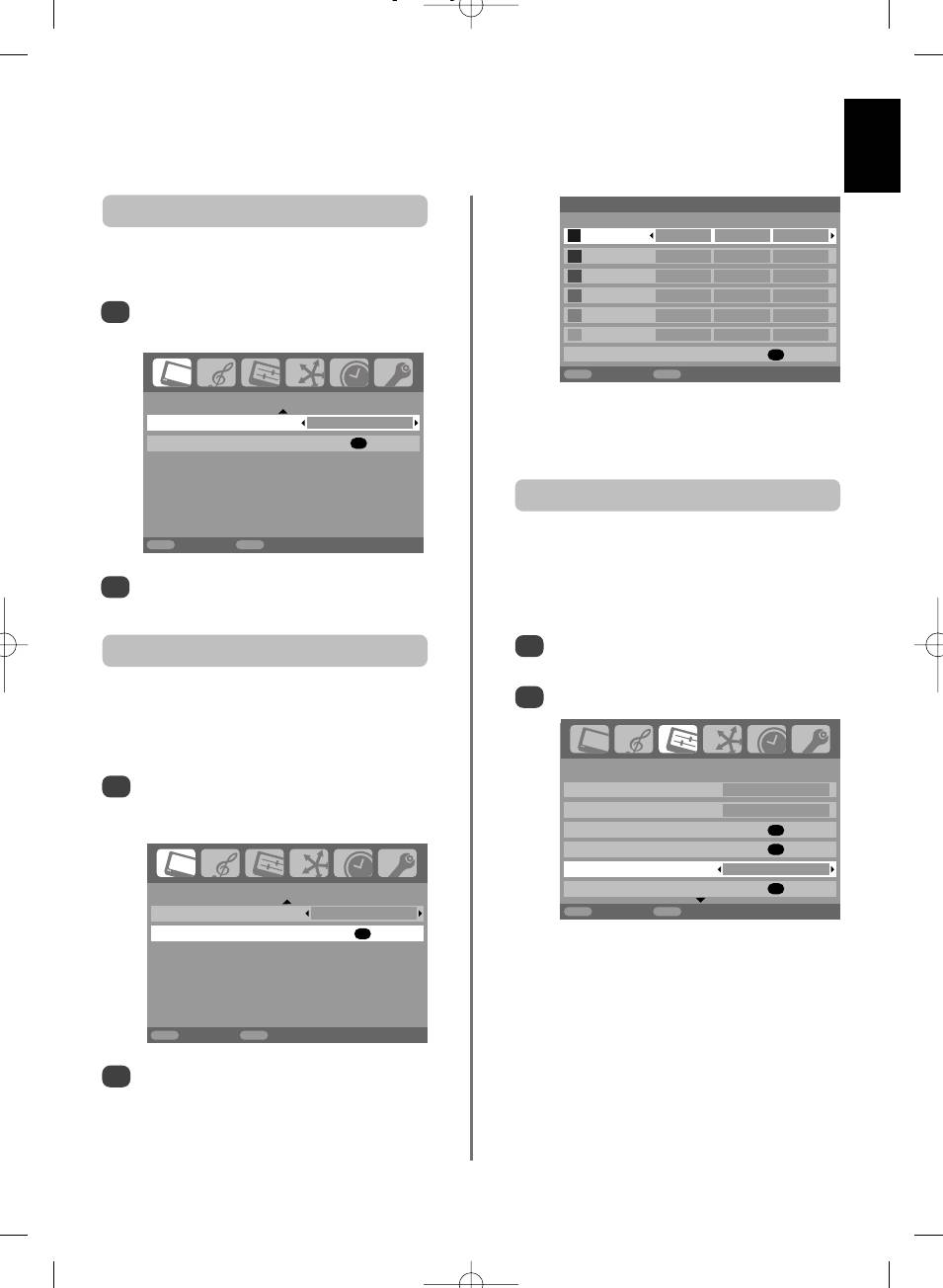
âesk˘
Ovládací prvky obrazu pokraãování
Detailní nastavení barev
3D nastavení barev
Odstín Sytost Jas
âervená +2 +6 +4
Pfii zadání funkce 3D nastavení barev je umoÏnûno
Zelená 000
pouÏívání funkce "Detailní nastavení barev" .
Modrá 000
Îlutá 000
V menu OBRAZ stisknûte
e
stranu ovladaãe pro
1
Purpurová 000
najetí na 3D nastavení barev.
Azurová 000
VymaÏ
OK
MENU
Zpût
EXIT
Sledování TV
OBRAZ
2/2
Pro návrat k pÛvodnímu standardnû
3D nastavení barev
Zap
pfieddefinovanému nastavení zadejte VymaÏ a
Detailní nastavení barev
OK
stisknûte OK.
Zesilovaã antény
MENU
Zpût
EXIT
Sledování TV
JestliÏe signál pfiijíman˘ televizorem je pfiíli‰ siln˘, mÛÏe
to vést k interferenci obrazu a/nebo ke bzuãení.
Nastavíte-li parametr Ant. zesilovaã na Vyp, dojde ke
Stisknûte
z
nebo
x
stranu ovladaãe pro v˘bûr
2
sníÏení síly signálu a tento krok mÛÏe napomoci pfii
mezi volbami Zap nebo Vyp.
odstranûní interference.
V menu NASTAVENÍ provádûjte stisknutí
e
,
Sefiízení podkladové barvy
1
dokud nenajedete na Ant. zesilovaã.
Pomocí
Funkce Detailní nastavení barev umoÏÀuje provést
z
nebo
x
zadejte buì Zap nebo Vyp.
2
sefiízení jednotliv˘ch barev tak, aby vyhovovaly
osobním preferencím. To mÛÏe b˘t uÏiteãné pfii pouÏití
externího zdroje.
NASTAVENÍ
1/2
V menu OBRAZ stisknûte
e
stranu ovladaãe pro
1
Jazyk âesk˘
najetí na Detailní nastavení barev, poté stisknûte
Stát âeská rep.
OK.
Autom. Ladûní
OK
Ruãní ladûní
OK
Ant. zesilovaã Zap
Pfiípojení AV
OK
OBRAZ
2/2
3D nastavení barev
Zap
MENU
Zpût
EXIT
Sledování TV
Detailní nastavení barev
OK
MENU
Zpût
EXIT
Sledování TV
Stisknûte
z
nebo
x
stranu ovladaãe pro zadání
2
nûjaké volby, poté stisknûte
x
stranu ovladaãe pro
sefiízení nastavení.
25
pg
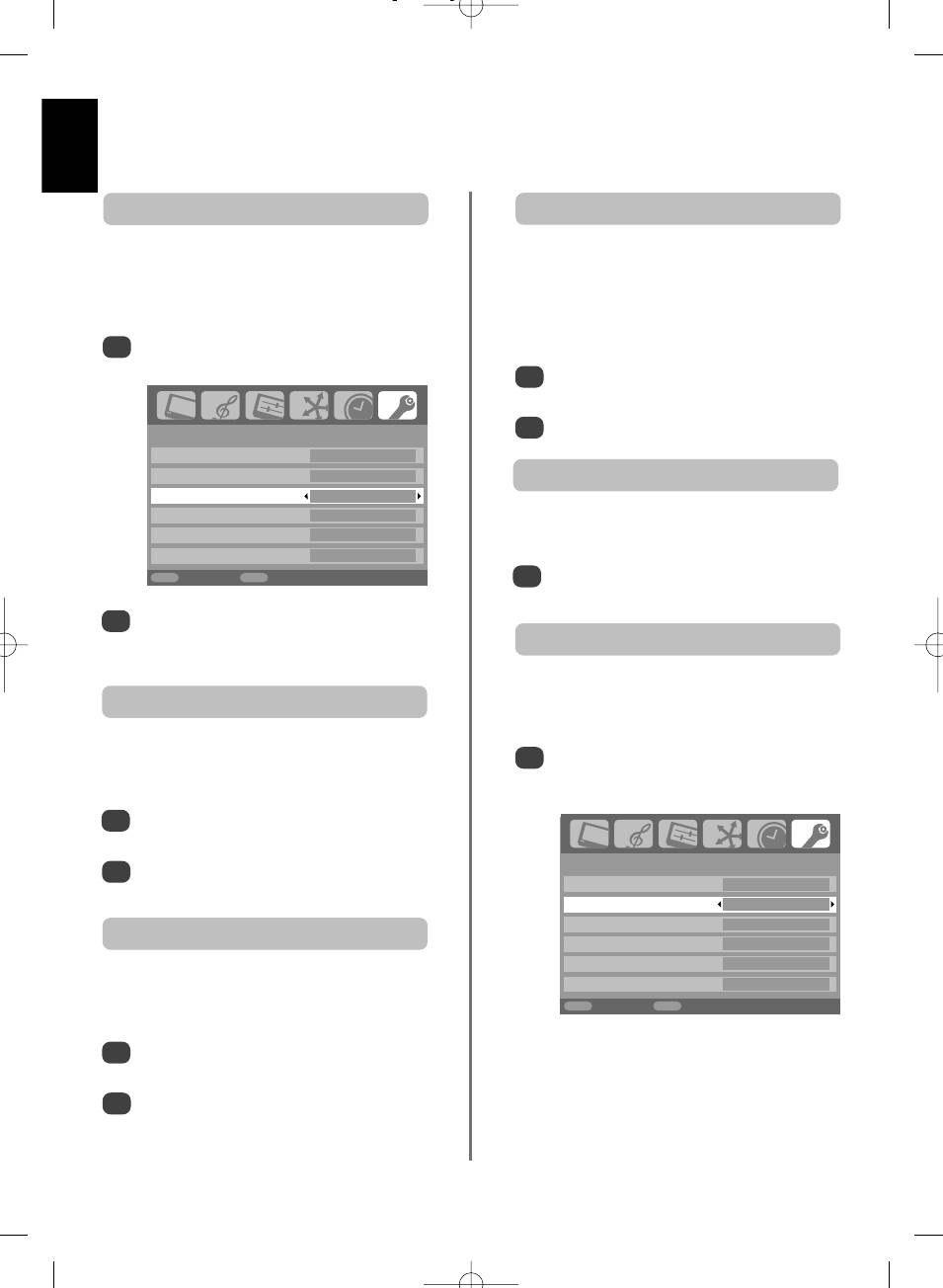
Ovládací prvky obrazu pokraãování ,
âesk˘
Uzamãení panelu
Automatick˘ formát (‰irokoúhl˘ obraz)
Sefiízení boãního panelu
KdyÏ bude tento televizor pfiijímat skuteãn˘ ‰irokoúhl˘ obraz
Funkce Boãní panel provádí zesvûtlení nebo ztmavení
a funkce Auto format je zapnutá, bude se automatick˘
pásu na kaÏdé stranû obrazovky, kdyÏ je obraz zobrazen
obraz zobrazovat v ‰irokoúhlém formátu bez ohledu na
ve formátu 4:3 nebo 14:9. To napomáhá pfii zabránûní
pfiedchozí nastavení televizoru.
setrvání obrazu u pfiíslu‰ného pásu a rovnûÏ to mÛÏe vést
k zaji‰tûní pohodlnûj‰ích podmínek pro sledování obrazu v
Stisknûte MENU a
z
ãi
x
stranu ovladaãe pro
pfiípadû velkého svûtla ãi naopak velké tmy.
1
zadání menu FUNKCE.
V menu FUNKCE stisknûte opakovanû
e
stranu
1
ovladaãe, dokud nenajedete na volbu Boãní panel.
Stisknûte
z
nebo
x
stranu ovladaãe pro sefiízení.
2
FUNKCE
Teletext Auto.
Blokov. funkce Vyp
Funkce zastavení obrazu
Auto. formát Zap
4:3 roztazûní Vyp
Tato funkce se pouÏívá pro pozastavení stacionárního
Modrá obraz. Zap
obrazu na obrazovce.
Boãní panel 1
Stisknûte
upro zastavení obrazu na obrazovce,
MENU
Zpût
EXIT
Sledování TV
1
pro zru‰ení stisknûte opût u.
Stisknûte
e
stranu ovladaãe pro najetí na Auto
2
formát, a poté stisknûte
z
nebo
x
stranu
Uzamãení panelu
ovladaãe pro v˘bûr mezi volbami Zap nebo Vyp.
Funkce Blokov. funkce provede vyfiazení tlaãítek na
4:3 roztazûní
televizoru. V‰echna tlaãítka na dálkovém ovládání v‰ak je
moÏno stále pouÏívat.
KdyÏ dojde k aktivaci formátu 4:3 roztazûní, tak systém pro
Z menu FUNKCE zadejte Blokov. funkce a zvolte
1
pfiepínání velikosti zmûní programy ve formátu 4:3 na
Zap nebo Vyp za pouÏití
z
nebo
x
strany
zobrazení plného obrazu.
ovladaãe.
V menu FUNKCE stisknûte
e
stranu ovladaãe pro
1
najetí na volbu
4:3 roztazûní
.
Stisknûte
z
nebo
x
stranu ovladaãe pro v˘bûr
FUNKCE
2
mezi volbami Zap nebo Vyp.
Teletext Auto.
Blokov. funkce Zap
Auto. formát Zap
Modrá obrazovka
4:3 roztazûní Vyp
Modrá obraz. Zap
KdyÏ zadáte funkci Blue screen Modrá obraz, bude mít
Boãní panel 1
obrazovka modrou barvu a dojde k vypnutí zvuku, kdyÏ
MENU
Zpût
EXIT
Sledování TV
nebude obdrÏen Ïádn˘ signál.
V menu FUNKCE stisknûte
e
stranu ovladaãe pro
KdyÏ je funkce Blokov. funkce zapnuta, zobrazí se vám
1
najetí na volbu
Modrá obraz.
upozornûní, dojde-li ke stisknutí tlaãítek na televizoru.
JestliÏe dojde ke stisknutí tlaãítka pohotovostního
Stisknûte
z
nebo
stranu ovladaãe pro v˘bûr
reÏimu, provede televize vypnutí a bude moÏno ji
x
2
mezi volbami Zap nebo Vyp.
aktivovat z pohotovostního reÏimu pouze za pouÏití
dálkového ovládání.
26
pg
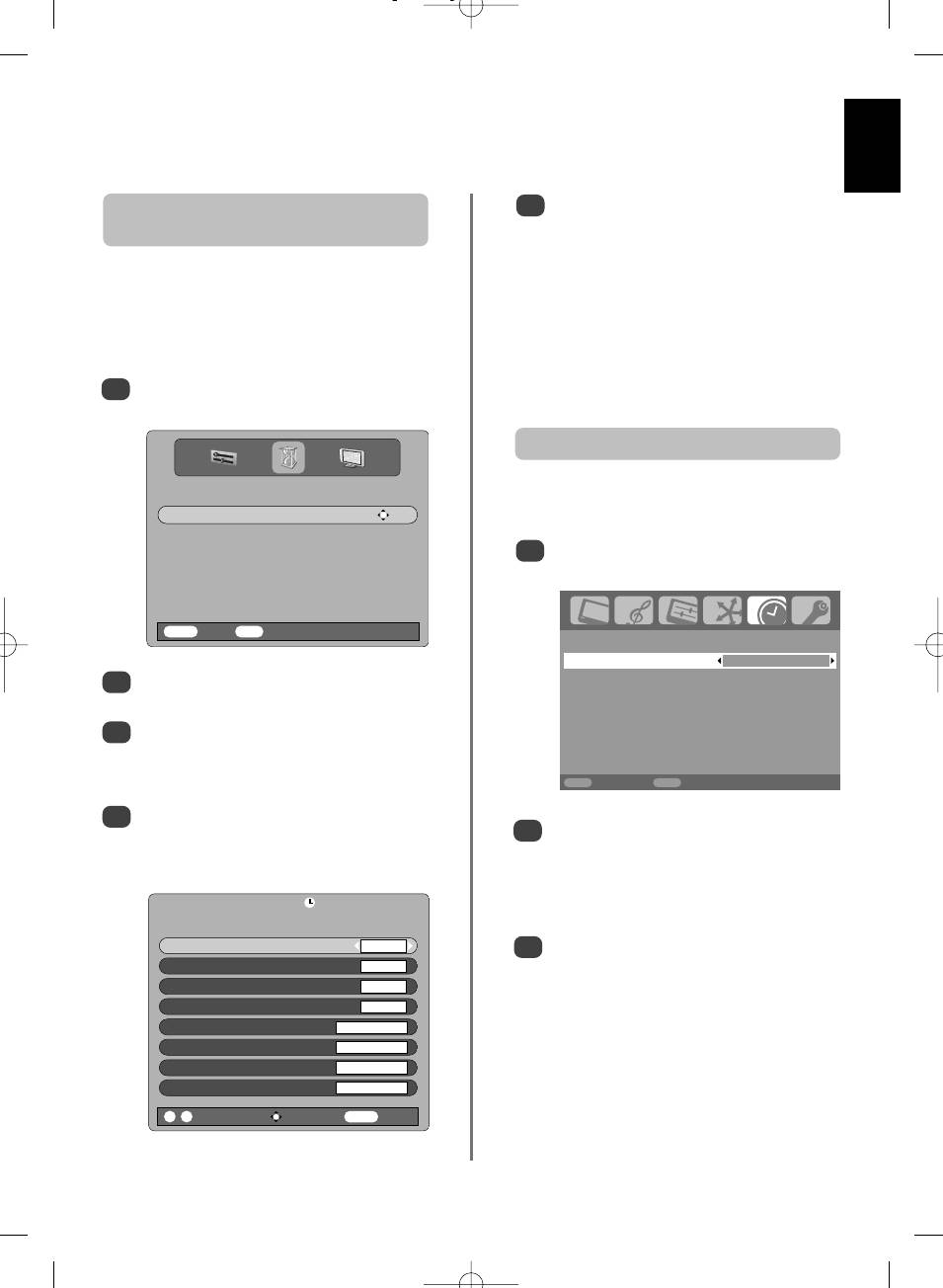
âesk˘
âasové ovladaãe
KdyÏ zadáte v‰echny potfiebné detaily, stisknûte
âasov˘ ovladaã programÛ - pouze
5
OK pro uloÏení parametrÛ ãasového ovladaãe.
digitální reÏim
Auto-start VCR: JestliÏe je vበmediální pfiehrávaã Toshiba
kompatibilní s AV spojením, nastavení této funkce na YES
Tato funkce zafiídí, aby televizor pfie‰el na nûjak˘ konkrétní
provede automatické spu‰tûní / vypnutí nahrávání.
kanál v urãitém ãase. Funkci je moÏno pouÏívat pro
sledování nûjakého konkrétního programu nebo pfii
POZNÁMKA: KdyÏ má naãasovan˘ program zaãít, objeví
nastavení tohoto reÏimu na denní nebo t˘denní sledování
se vám obrazovka, která vám nabídne volbu sledování
je moÏno tuto funkci pouÏít pro sledování fiady programÛ.
nebo zru‰ení daného programu. Menu a dal‰í kanály
nebudou k dispozici bûhem naãasovaného programu,
Stisknûte MENU a
z
nebo
x
stranu ovladaãe pro
1
pokud neprovedete zru‰ení ãasového ovladaãe programu.
volbu TIMER MENU.
âasov˘ ovladaã vypnutí televizoru
TIMER MENU
Televizi je moÏno nastavit tak, aby se sama vypnula po
urãitém ãase.
Programme Timers OK
Stisknûte MENU a
z
nebo
x
stranu ovladaãe pro
1
volbu menu âASOVAâ.
MENU
Back
EXIT
Watch TV
âASOVAâ
âasovaã Vyp. 01:30
Stisknûte
e
pro volbu Programme Timers, poté
2
stisknûte OK pro provedení v˘bûru.
Stisknûte
e
pro volbu prvního programu pro
3
ãasové fiízení, poté stisknûte OK. Na obrazovce se
vám zobrazí menu SET TIMER (nastavení
ãasového ovladaãe).
MENU
Zpût
EXIT
Sledování TV
Stisknûte
f
a
e
pro procházení seznamu s
4
Stisknûte
e
pro volbu âasovaã Vyp. PouÏijte
pfiidáváním podrobností pro program, kter˘ má b˘t
2
ãíselná tlaãítka pro nastavení poÏadovaného ãasu.
podroben ãasovému fiízení, za pouÏití ãíseln˘ch
Napfiíklad pro vypnutí televize za hodinu a pÛl
tlaãítek a
z
a
x
pro provedení v˘bûrÛ.
zadejte 01:30 nebo opakovanû stisknûte
x
stranu
ovladaãe pro zvy‰ování/sniÏování v krocích po 10
11:36 Mon, 6 Aug
minutách.
SET TIMER
Programme Channel 4 1
Pro ukonãení ãinnosti stisknûte EXIT.
3
Date Mon, 6 Aug 2007 06/08
Start Time 12:00
End Time 12.30
Repeat ONCE
Auto-start VCR NO
Subtitles NONE
Audio Language ENGLISH
0 - 9 Enter Number Save Timer MENU Cancel
27
pg
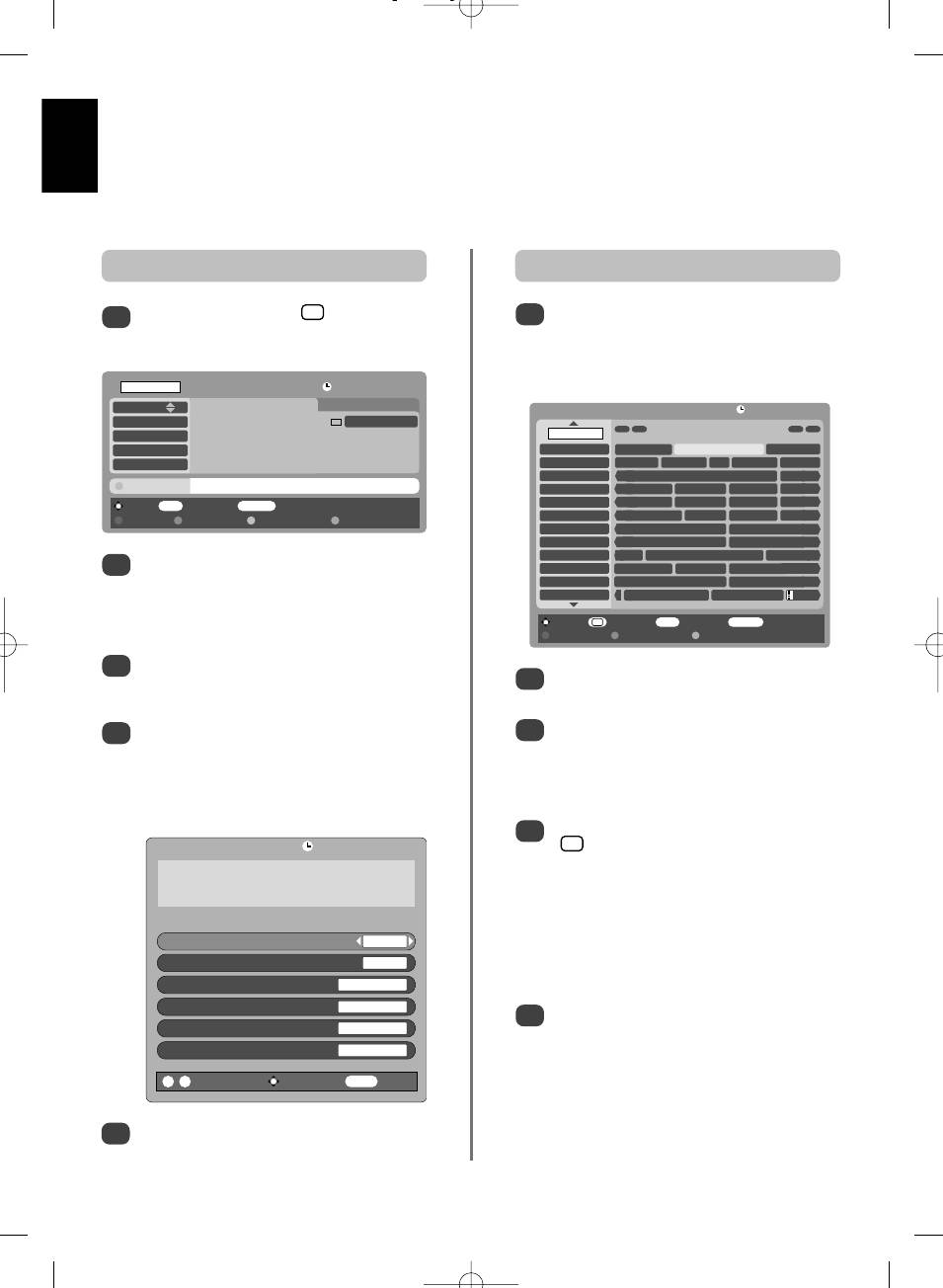
Digitální - informace na obrazovce a
âesk˘
prÛvodce programy
Pfii sledování televize v digitálním reÏimu vám obrazovkové informace a prÛvodce programy poskytnou pfiístup
k programov˘m detailÛm pro v‰echny dostupné kanály.
Informace
PrÛvodce
Zvolte informace stisknutím , zobrazí se vám
i
+
Zadejte obrazovkového prÛvodce stisknutím
1
1
informaãní obrazovka uvádûjící detaily kanálu a
GUIDE, naãeÏ se vám zobrazí prÛvodce, kter˘
programu, kter˘ právû sledujete.
bude zv˘razÀovat detaily aktuálnû sledovaného
kanálu a programu. Toto zobrazení mÛÏe trvat
nûkolik okamÏikÛ.
ALL PROGS
11:36 Mon, 6 Aug
Channel 4
11:30 King of the Hill
x
12:00 News at Noon
To Buy or Not to Buy
11:36 Mon, 6 Aug
Five
24 minutes left
I/II
…
ENTERTAINMENT
Monday
yyllww
ITV2
That’s What She Said: Hank in uncomfortable with his
ALL PROGS
z
11:00 11:30 12:00 12:30
x
BBC THREE
new colleague’s innuendo, and Dale tries to give up
BBC ONE
To Buy or Not My Life For Sale Bargain Hunt
smoking. [S]
BBC FOUR
BBC TWO
Schools: Schools: Tes Sch The Daily Po Working L
ITV1
This Morning Vanessa’s
Showing also ITV Playalong: Izi starting in 4 minutes on ITV Play…
Channel 4
ER King of The H News at Noo Headland
Trisha Godd Five News Home and A Brainteas
Tune EXIT Watch TV TV/FAV Change progs
Five
Page Up Page Down Showing Also Languages
ITV2
The Montel Will Judge Jud Coronation S Emmerda
BBC THREE
This is BBC THREE This is BBC THREE
BBC FOUR
This is BBC FOUR This is BBC FOUR
ITV3
Faith Where the Heart is Rumpole of th
Pro zobrazení detailÛ jak˘chkoliv jin˘ch kanálÛ, jeÏ
2
SKY THREE
Tunisia, Egypt Animal Airpo Pop Years 2
jsou aktuálnû k dispozici, stisknûte
f
a
e
pro
UKTV History
The Re-Inventors Seven Wonders of the In
procházení seznamu kanálÛ. S tím, jak dojde k v˘bûru
More 4
H Deal or No Deal Countdown War of
kanálu, zobrazí se vám vybrané detaily aktuálnû
Watch More info EXIT Watch TV TV/FAV Change progs
i
+
vysílaného programu.
Page Up Page Down Timers
Stisknutím ÎLUTÉHO tlaãítka dojde k aktivaci funkce
3
Stisknûte
pro informace o dal‰ích
Showing also (dal‰í zobrazení), která uvádí detaily
z
nebo
x
2
programech plánovan˘ch pro zvolen˘ kanál.
ohlednû programÛ, které zaãaly na jin˘ch kanálech.
Pro detaily dal‰ích kanálÛ, jeÏ jsou aktuálnû k
Pro nahrávání následujícího programu se zobrazením
4
3
dispozici, stisknûte
f
a
e
pro procházení
informaãního prÛvodce stisknûte
x
. Volba Tune
seznamu kanálÛ. S tím, jak dojde k v˘bûru kanálu,
(ladûní) ve spodní ãásti obrazovky se zmûní na
zobrazí se vám vybrané detaily aktuálnû vysílaného
Record (nahrávání), stisknûte OK. Zobrazí se vám
programu, poté stisknûte
z
nebo
.
obrazovka SET TIMER pro nastavení ãasového
x
ovladaãe.
Pro informace o zv˘raznûném programu stisknûte
4
11:36 Mon, 6 Aug
i
+
. Pro nastavení ãasového ovladaãe pro dan˘
program stisknûte MODRÉ tlaãítko pro vyvolání
News at Noon
menu Programme timers (ãasové ovladaãe
004 Channel 4 12:00-12:30 Mon, 6 Aug
programÛ).
SET TIMER
POZNÁMKA: Nahrávání je moÏno nastavit z
Start Time 12:00
informaãní obrazovky i prÛvodce. Aby operace
End Time 12:30
nahrávání fungovala, musí b˘t mediální nahrávaã
kompatibilní pro AV spojení.
Repeat ONCE
Auto-start VCR NO
Stisknûte lypro pfiesun GUIDE dopfiedu o 24
5
Subtitles NONE
hodin, stisknûte wl pro pfiesun zpût. Pfii stisknutí
ynebo w dojde k pfiesunu GUIDE dopfiedu
Audio Language ENGLISH
nebo zpût vÏdy o jednu stránku.
0 - 9 Enter Number Save Timer MENU Cancel
K obrazovce budou pfiidány detaily daného
5
programu. Stisknûte OK pro uloÏení.
28
pg
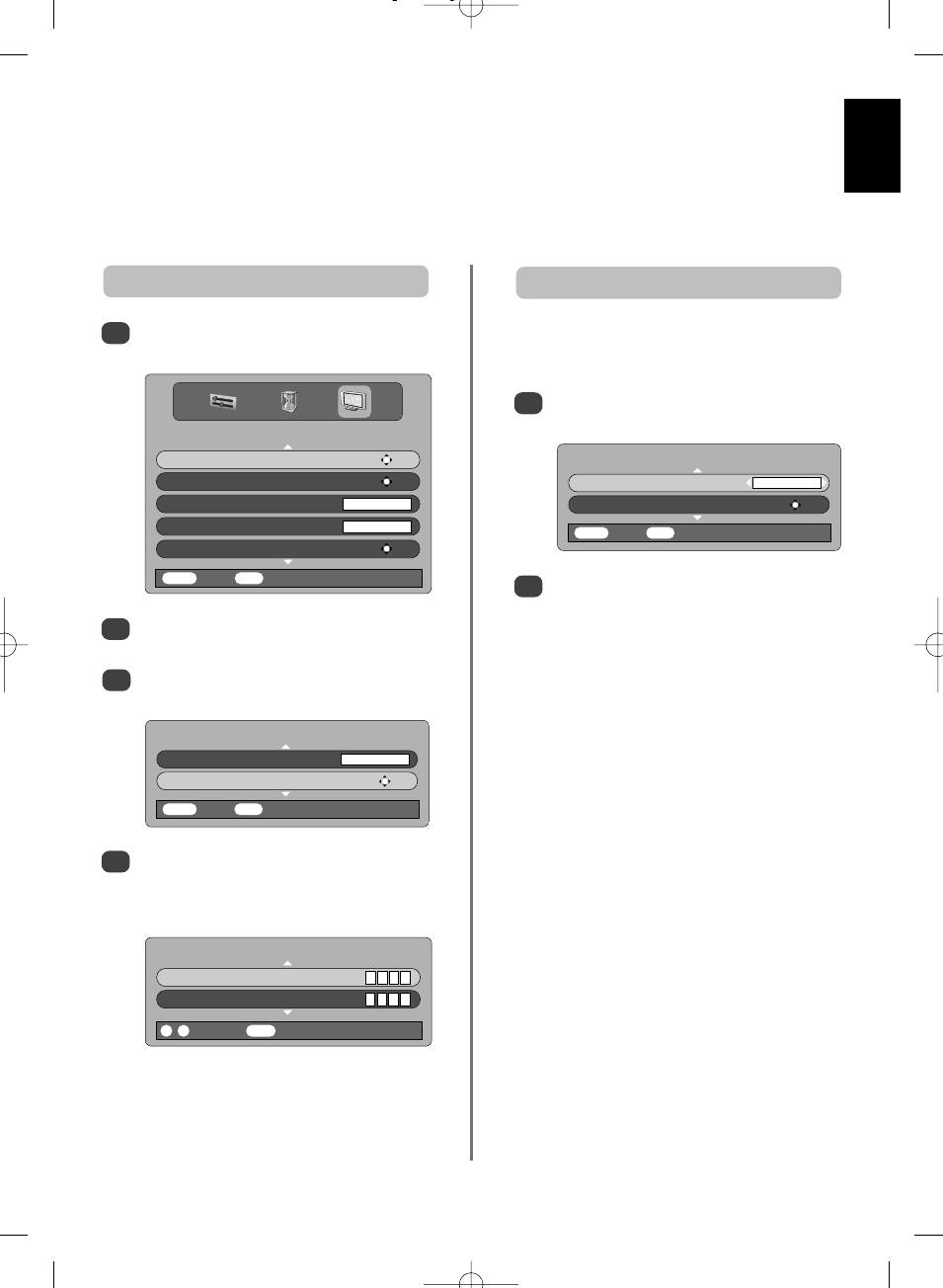
âesk˘
Digitální nastavení - rodiãovská kontrola
Abyste zabránili sledování nevhodn˘ch filmÛ a programÛ, je moÏno provést uzamãení kanálÛ a menu. K tûmto
kanálÛm a menu pak bude moÏno získat pfiístup pouze pomocí bezpeãnostního kódu PIN, kdyÏ budete
pracovat v digitálním reÏimu.
Nastavení PIN
ReÏim
Stisknûte MENU a
x
pro volbu FEATURE MENU
Tato funkce provádí uzamãení rÛzn˘ch menu, aby se
1
(menu funkcí).
zabránilo televizoru v pfieladûní nebo v pfiepsání
jeho nastavení.
V menu PARENTAL CONTROL stisknûte
e
pro
1
zadání Mode (reÏim).
FEATURE MENU
Parental Control OK
PARENTAL CONTROL
Favourite and Locked Programmes OK
Mode ON
Favourites ALL PROGS
Change Pin OK
Common Interface Slots
NO MODULE
MENU
Back
EXIT
Watch TV
Software Upgrade OK
MENU
Back
EXIT
Watch TV
PouÏijte
z
nebo
x
pro v˘bûr mezi ON, LOCK
2
MENU, LOCK INSTALL a OFF (zapnuto,
uzamãení menu, uzamãení instalace a vypnuto).
PouÏijte
e
pro zadání Parental Control
2
(rodiãovská kontrola), poté stisknûte OK.
KdyÏ nyní vyberete menu, která byla uzamãena,
budou tato menu k dispozici pouze tehdy, kdyÏ
PouÏijte
e
pro najetí na Change Pin (zmûnu
3
bude zadán správn˘ kód (PIN).
kódu), poté stisknûte OK.
PARENTAL CONTROL
Mode ON
Change PIN OK
MENU
Back
EXIT
Watch TV
Za pouÏití ãíseln˘ch tlaãítek zadejte ãtyfimístné ãíslo;
4
kdyÏ bude provedeno zadání tûchto cifer, poÏádá
vás obrazovka o jejich potvrzení, coÏ provedete
jejich opûtovn˘m zadáním.
DEFINE PIN NUMBER
New PIN
****
Confirm PIN – – – –
0 - 9 Enter PIN EXIT
Cancel
Nyní je nastaven pfiíslu‰n˘ ãíseln˘ kód. Pro aktivaci
uveìte televizor do pohotovostního reÏimu.
29
pg

Digitální nastavení – oblíbené programy,
âesk˘
uzamãené programy, ‰ifrované programy
V˘bûr oblíben˘ch programÛ
Uzamãení programÛ
Funkce Favourite Programmes (oblíbené programy) vytvofií
Locked Programmes (uzamãené programy) znemoÏÀují
seznam digitálních kanálÛ, které jsou nejvíce sledovány. Je
sledování digitálních kanálÛ, pfiístup k nim je moÏno získat
moÏno vytvofiit ãtyfii seznamy, pfiiãemÏ se mÛÏe jednat o
pouze zadáním kódu PIN.
kombinaci televizních, textov˘ch a rozhlasov˘ch kanálÛ.
Z menu FEATURE MENU stisknûte
e
pro zadání
1
Z FEATURE MENU (funkce) stisknûte
e
pro
Favourite and Locked Programmes.
1
zadání Favourite and Locked Programmes
(oblíbené a uzamãené programy).
Stisknûte opakovanû
x
pro volbu seznamu
2
Locked Programme (uzamãen˘ch programÛ).
FAVOURITE AND LOCKED PROGRAMMES
PouÏijte
f
a
e
pro procházení seznamu kanálÛ,
Prog. Type Name Fav-1 -2 -3 -4
3
kdyÏ stisknete OK pro v˘bûr poÏadovan˘ch kanálÛ,
1 BBC ONE
objeví se vám v rámeãku zámek.
2 BBC TWO
3 ITV1
FAVOURITE AND LOCKED PROGRAMMES
4 Channel 4
5 Five
Prog. Type Name Fav-1 -2 -3 -4
6 ITV2
1 BBC ONE
2 BBC TWO
3 ITV1
Select MENU Back
Page Up Page Down Select all Deselect all
4 Channel 4
5 Five
6 ITV2
PouÏijte
f
a
e
pro procházení seznamu kanálÛ,
2
kdyÏ stisknete OK pro v˘bûr poÏadovan˘ch kanálÛ,
Select MENU Back
objeví se vám v rámeãku za‰krtnutí.
Page Up Page Down Lock all Unlock all
Stisknûte
x
pro zadání Seznam 2. PouÏijte stejn˘
3
postup pro provedení v˘bûru. KdyÏ dojde k v˘bûru
Stisknûte EXIT a uveìte televizi do pohotovostního
4
v‰ech oblíben˘ch programÛ, stisknûte MENU pro
reÏimu.
návrat na FEATURE MENU.
KdyÏ bude televize znovu zapnuta a dojde k v˘bûru
5
PouÏijte
e
pro najetí na Favourites a
z
nebo
x
nûjakého z kanálÛ obsaÏen˘ch v seznamu Locked
4
pro v˘bûr mezi ALL, TV, RADIO, FAV-1 a FAV-2.
Programme (uzamãen˘ch programÛ), je nutno
Poãet oblíben˘ch voleb, jeÏ jsou k dispozici, závisí
zadat kód PIN pfiedtím, neÏ budete moci získat
na tom, kolik seznamÛ bylo vytvofieno.
pfiístup k tûmto kanálÛm.
·ifrované programy
FEATURE MENU
Volba Encrypted Programmes (‰ifrované programy)
Parental Control OK
umoÏÀuje zobrazení v‰ech ‰ifrovan˘ch programÛ v
Favourite and Locked Programmes OK
seznamu programÛ i tehdy, kdyÏ nejsou k dispozici
pro v˘bûr.
Favourites FAV-1
Common Interface Slots
NO MODULE
Z FEATURE MENU stisknûte
f
nebo
e
pro
1
Software Upgrade OK
zadání Encrypted Programmes (‰ifrované
programy).
MENU
Back
EXIT
Watch TV
PouÏijte
z
nebo
x
pro zadání ON nebo OFF.
2
Stisknûte EXIT. Za pouÏití tlaãítek P PQ bude
2
5
POZNÁMKA: Moduly CAM (moduly podmínûného
nyní pfiístup pouze k uveden˘m kanálÛm v
pfiístupu) jsou k dispozici od poskytovatelÛ sluÏeb
seznamu Favourite Seznam 1, kdyÏ bude zadáno
(viz oddíl "Spoleãné rozhraní").
FAV-1.
30
pg
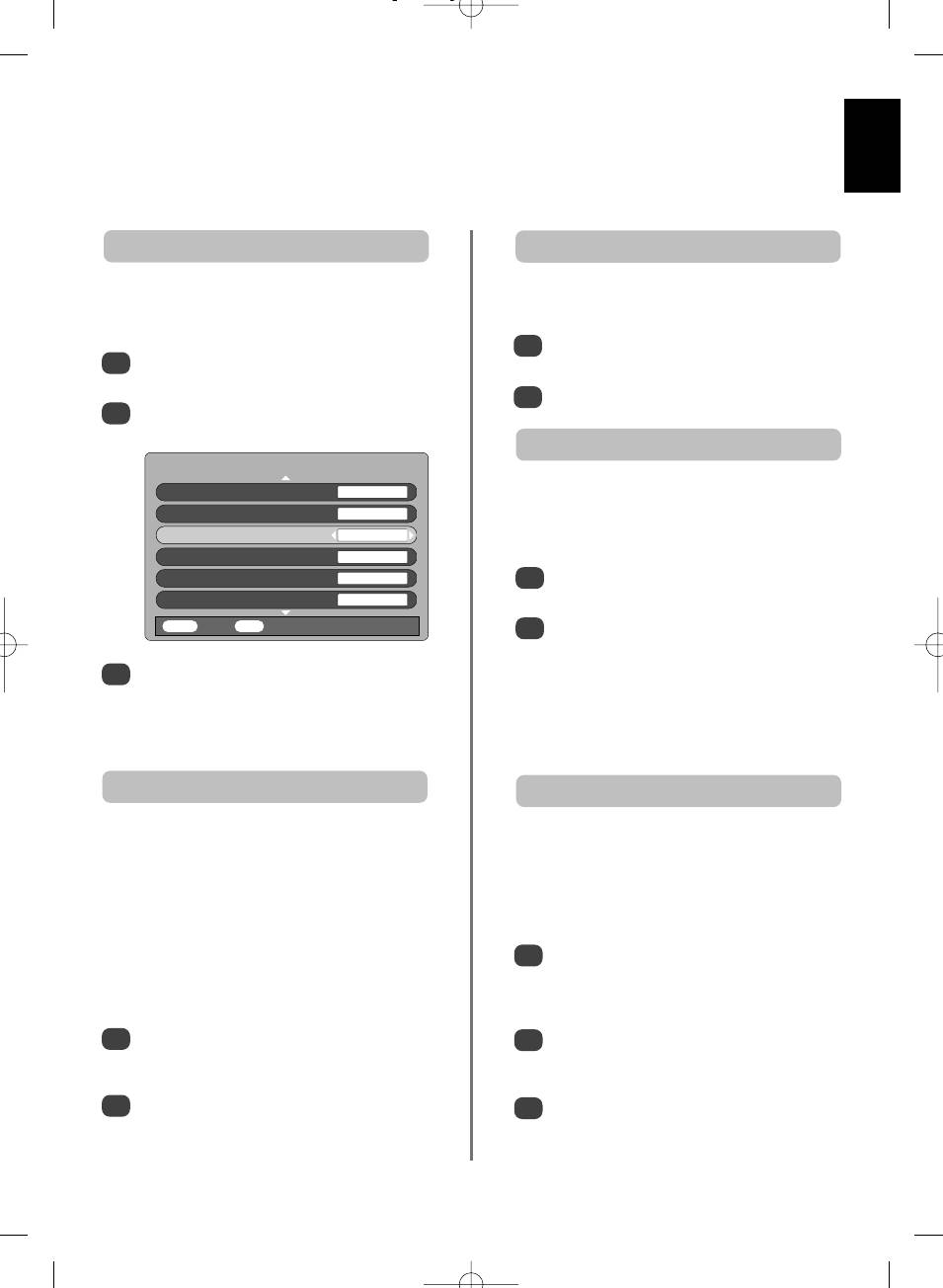
âesk˘
Digitální nastavení pokraãování – jazyky zvukového
v˘stupu, zvukov˘ v˘stup, titulky, návrat na
pÛvodní nastavení, spoleãné rozhraní
Jazyky zvukového v˘stupu
Titulky
Tato funkce umoÏÀuje sledovat nûjak˘ program nebo film
Tato funkce zobrazí titulky ve spodní ãásti obrazovky ve
s v˘bûrem jazyka zvukové stopy za pfiedpokladu, Ïe jsou
zvoleném jazyce, jsou-li vysílány.
aktuálnû vysílány.
V menu LOCAL OPTIONS (lokální moÏnosti)
1
V SETUP MENU (nastavení) stisknûte
e
pro volbu
stisknûte
e
pro volbu Subtitles (titulky).
1
Local Options (lokální moÏnosti).
PouÏijte
z
nebo
x
pro zadání nûjaké moÏnosti.
2
Stisknûte OK, poté stisknûte
f
nebo
e
najetí na
2
Audio Language (jazyk zvuku).
Návrat na pÛvodní nastavení
LOCAL OPTIONS
Country UK
Volbou Reset TV provedete v˘maz v‰ech uloÏen˘ch
digitálních kanálÛ a nastavení. Televizor se vrátí
Language ENGLISH
na nastavení z v˘robního závodu, a poté do
Audio Language ENGLISH
automatického ladûní.
Audio output PCM
V SETUP MENU provádûjte stisknutí
e
, dokud
Subtitles OFF
1
nenajedete na Reset TV.
Local Time Settings 11:19
MENU
Back
EXIT
Watch TV
Stisknûte OK pro v˘bûr této moÏnosti. Zobrazí se
2
vám obrazovka upozorÀující na to, Ïe v‰echna
digitální nastavení budou ztracena, stisknûte OK pro
PouÏijte
z
nebo
x
pro zadání nûjaké moÏnosti.
3
pokraãování.
POZNÁMKA: JestliÏe je k dispozici více neÏ jedna
Objeví se vám uvítací obrazovka, stisknûte OK pro
zvuková stopa, pouÏijte OI/II pro v˘bûr mezi
pokraãování, televizor pak pfiejde do automatického
tûmito stopami.
ladûní.
Zvukov˘ v˘stup (optick˘)
Spoleãné rozhraní
KdyÏ budete pfiipojovat zesilovaã okolního zvuku k
Slot spoleãného rozhraní, kter˘ se nachází na zadní stranû
digitálnímu optickému v˘stupu zvuku (formát digitálního
televizoru, umoÏÀuje vloÏení modulu CAM (modul
rozhraní Sony/Philips [S/PDIF]) na zadní stranû televizoru, je
podmínûného pfiístupu) a karty. Tyto prvky se zakoupí od
moÏno zvolit následující volby.
poskytovatele sluÏeb a umoÏní prohlíÏení dal‰ích
pfiedplacen˘ch vysílání. Pro informace se obraÈte na
PCM: Tento reÏim smûruje formát PCM na zásuvku
poskytovatele sluÏeb.
digitálního zvukového v˘stupu.
BITSTREAM: Tento reÏim smûruje zvukov˘ formát (napfi.
VloÏte modul CAM a kartu do slotu spoleãného
1
Dolby Digital) na zásuvku digitálního zvukového v˘stupu
rozhraní podle pokynÛ dodávan˘ch s modulem
za pfiedpokladu, Ïe je vysílán. Provede automaticky
CAM. Na obrazovce se vám objeví rámeãek pro
vypnutí reproduktorÛ.
potvrzení, Ïe do‰lo k vloÏení modulu CAM.
V menu LOCAL OPTIONS (lokální moÏnosti)
Z FEATURE MENU stisknûte
f
nebo
e
pro
1
2
stisknûte
e
pro volbu Audio output (zvukov˘
zadání Common Interface Slots (stoly spoleãného
v˘stup).
rozhraní).
PouÏijte
z
nebo
x
pro zadání PCM nebo
Nyní by mûly b˘t k dispozici podrobnosti o modulu
2
3
Bitstream.
CAM. Pro volbu modulu pouÏijte OK.
31
pg
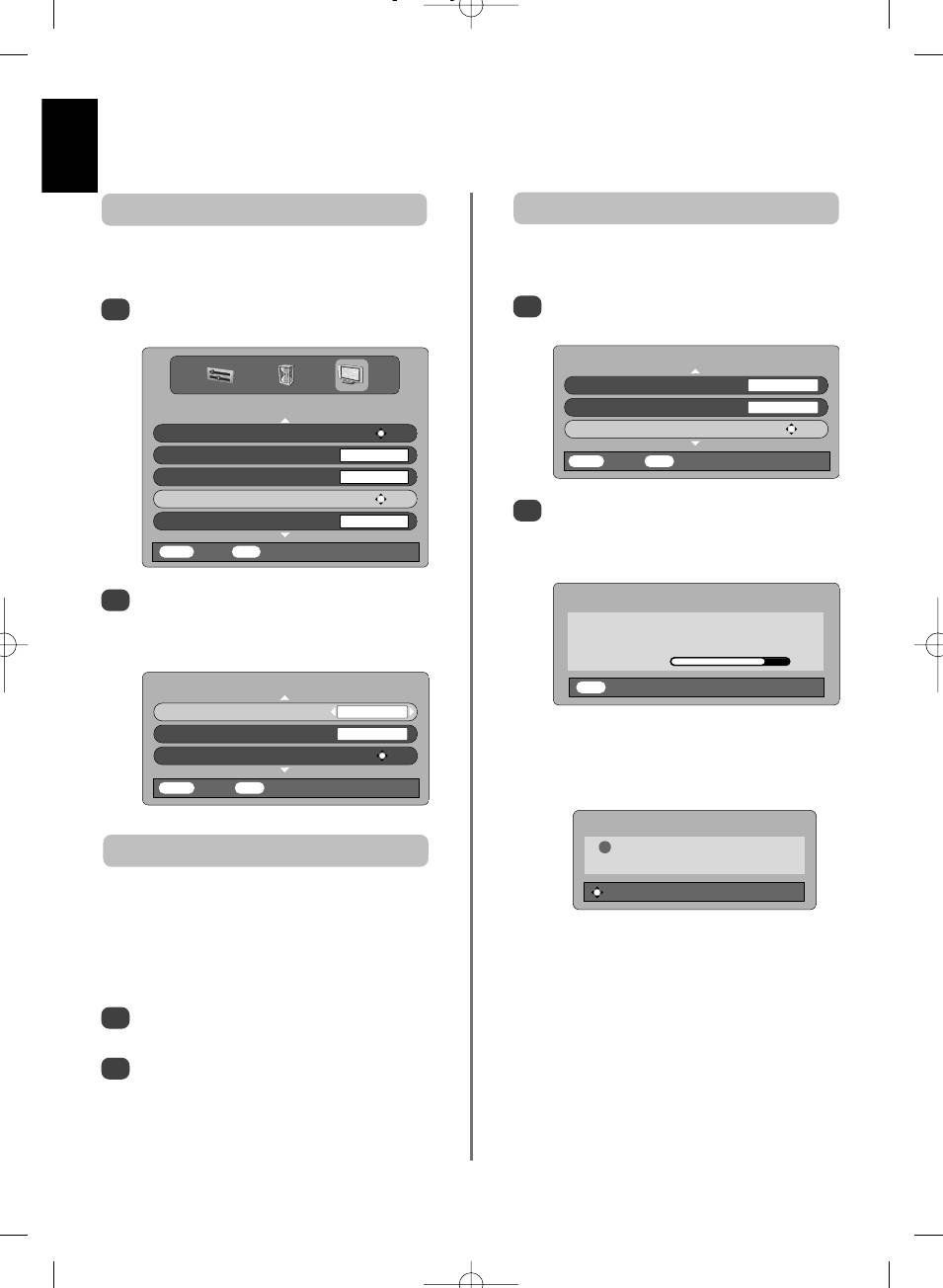
Digitální nastavení pokraãování – upgrade softwaru
âesk˘
Verze
Vyhledání nového softwaru
Tuto funkci je moÏno pouÏít pro kontrolu verze softwaru,
Je-li to preferováno, je moÏno upgrady softwaru vyhledávat
jeÏ je aktuálnû nainstalována.
manuálnû za pouÏití funkce Search for New Software.
Z FEATURE MENU stisknûte
f
nebo
e
pro
V menu SOFTWARE UPGRADE stisknûte
1
1
zadání Software upgrade. Stisknûte OK.
f
nebo
e
pro zadání Search for New Software.
SOFTWARE UPGRADE
Version 4.0
FEATURE MENU
Auto upgrade OFF
Favourite and Locked Programmes OK
Search for New Software OK
Favourites ALL PROGS
MENU
Back
EXIT
Watch TV
Common Interface Slots
NO MODULE
Software Upgrade OK
Stisknûte OK. Televize zaãne automaticky
2
Encrypted Programmes OFF
vyhledávat upgrade softwaru, posuvná li‰ta se bude
pohybovat podél dané dráhy s tím, jak bude
MENU
Back
EXIT
Watch TV
postupovat vyhledávání.
Stisknûte
f
nebo
e
pro zadání Version. PouÏijte
2
SEARCHING FOR NEW SOFTWARE
z
nebo
x
pro volbu. KdyÏ bude provedena
Searching for a new software upgrade for
aktualizace softwaru, bude k dispozici v˘bûr dvou
this TV.
dostupn˘ch verzí.
Searching
SOFTWARE UPGRADE
EXIT
Stop
Version 4.0
Auto upgrade ON
JestliÏe bude nalezen upgrade, televize automaticky
zahájí stahování; pokud nebude nalezen upgrade,
Search for New Software OK
zobrazí se vám obrazovka uvádûjící, Ïe upgrade
MENU
Back
EXIT
Watch TV
není k dispozici.
NO UPGRADE AVAILABLE
! There is no upgrade available at
Automatick˘ upgrade
this time.
JestliÏe dojde k v˘bûru Auto upgrade, bude se provádût
Continue
aktualizace softwaru automaticky, jakmile bude kaÏdá
verze k dispozici, a to za pfiedpokladu, Ïe je televizor
zapnut˘ nebo je v pohotovostním reÏimu. JestliÏe je
televizor zapnut˘, zobrazí se obrazovková v˘zva
oznamující, Ïe probíhá stahování softwaru.
V menu SOFTWARE UPGRADE stisknûte
1
f
nebo
e
pro zadání Auto upgrade.
PouÏijte
z
nebo
x
pro volbu ON nebo OFF.
2
32
pg
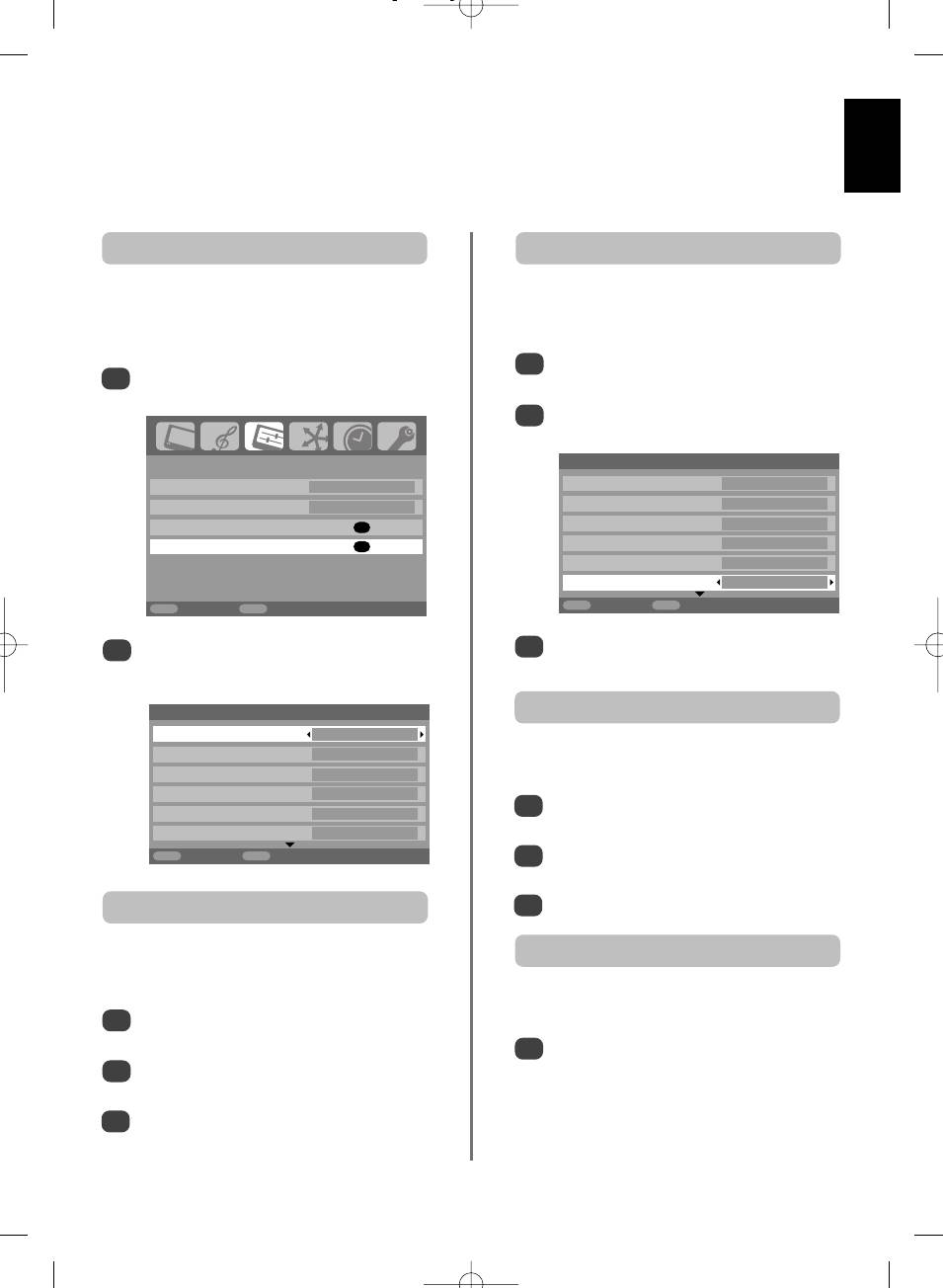
Nastavení PC – pozice obrazu, taktovací
âesk˘
fáze, ãasová synchronizace, návrat na
pÛvodní nastavení, PC media window
âasová synchronizace Pozice obrazu
Pfiipojte PC (jak je uvedeno v oddílu pro Pfiipojení Poãítaãe)
Sefiízením parametru Sampling clock Vzorkovací
a ujistûte se, Ïe je na televizní obrazovce zobrazován
frekvence dojde ke zmûnû poãtu impulsÛ na snímek, coÏ
obraz. Nyní je moÏno sefiídit polohu obrazu tak, aby
umoÏní odstranûní vertikálních ãar na obrazovce.
odpovídala va‰im osobním preferencím.
V menu NASTAVENÍ provádûjte stisknutí
e
strany
1
Stisknûte
B
pro zadání PC, poté zadejte
ovladaãe, dokud nenajedete na PC nastavení.
1
PC nastavení z menu NASTAVENÍ pro nastavení.
Stisknûte OK pro zadání, a poté
e
stranu ovladaãe
2
pro najetí na Vzorkovací frekvence.
PC Nastavení
1/2
NASTAVENÍ
Jazyk âesk˘
Poloha horizontální 0
Horizontální ·ífika – 5
Stát âeská rep.
Poloha vertikální 0
Pfiípojení AV
OK
Vertikální v˘‰ka – 5
PC nastavení
OK
Obrazová fáze 0
Vzorkovací frekvence 0
MENU
MENU
EXIT
Zpût
EXIT
Sledování TV
Zpût
Sledování TV
Stisknûte OK. Stisknûte
f
a
e
stranu ovladaãe
PouÏijte
z
nebo
x
stranu ovladaãe pro sefiizování,
2
3
pro zadání nûjaké volby, poté
z
nebo
x
stranu
dokud nedojde k vyãi‰tûní obrazu.
ovladaãe pro sefiízení nastavení.
PC nastavení
1/2
Návrat na pÛvodní nastavení
Poloha horizontální 0
Horizontální ·ífika – 5
Pro návrat na pÛvodní nastavení z v˘robního závodu
Poloha vertikální 0
postupujte následovnû.
Vertikální v˘‰ka – 5
V menu NASTAVENÍ provádûjte stisknutí
e
strany
Obrazová fáze 0
1
ovladaãe, dokud nenajedete na PC nastavení.
Vzorkovací frekvence 0
MENU
EXIT
Stisknûte OK pro zadání, a poté
e
stranu ovladaãe
Zpût
Sledování TV
2
pro najetí na VymaÏ.
Stisknûte OK.
Taktovací fáze
3
Funkce Obrazová fáze provádí párování PC signálu s
PC Media Window
LCD displejem. Sefiízením tohoto parametru mÛÏe dojít k
odstranûní horizontálních pruhÛ a rozmazání obrazu.
Tato funkce provede rozdûlení obrazovky, coÏ vám umoÏní
V menu NASTAVENÍ provádûjte stisknutí
e
strany
sledovat vysílan˘ program souãasnû s pfiipojen˘m PC.
1
ovladaãe, dokud nenajedete na PC nastavení.
Stisknûte a drÏte
{
, poté zadejte PC+TV obraz a
1
stisknûte OK. Obrazovka zobrazí obraz z
Stisknûte OK pro zadání, a poté
e
stranu
2
pfiipojeného PC a poslední sledovan˘ vysílan˘
ovladaãe pro najetí na Obrazová fáze.
kanál.
PouÏijte
z
nebo
x
stranu ovladaãe pro sefiizování,
3
dokud nedojde k vyãi‰tûní obrazu.
POZNÁMKA: KdyÏ dojde k zapojení PC pfies HDMI,
nebude k dispozici Ïádná z tûchto funkcí.
33
pg
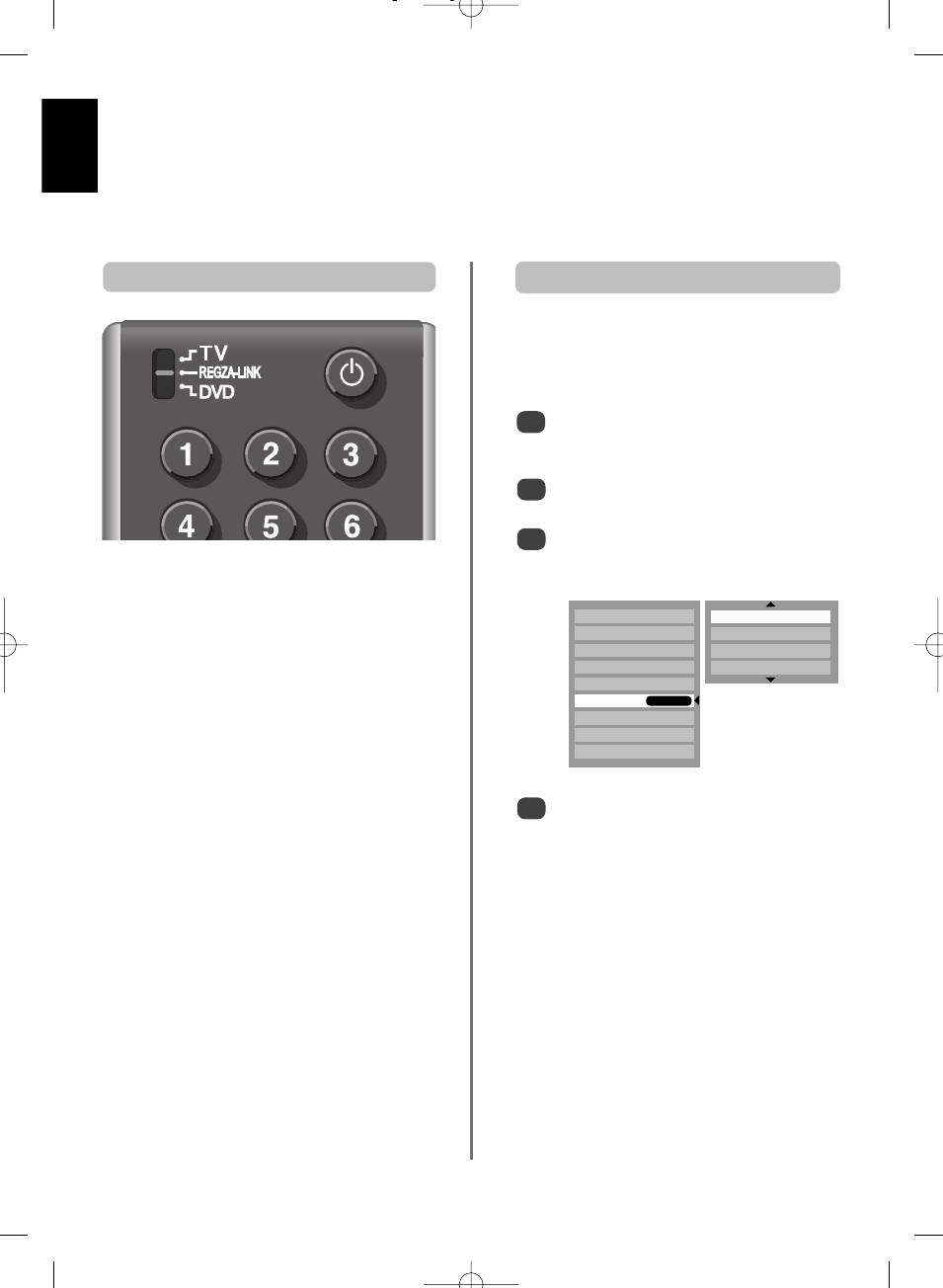
Ovládací prvky systému REGZA-LINK
âesk˘
Tato funkce pouÏívá technologii CEC (Consumer Electronics Control) a umoÏÀuje ovládání zafiízení
kompatibilních se systémem REGZA-LINK od firmy Toshiba z dálkového ovládání televizoru. Poznámka: Ne
v‰echny v˘robky firmy Toshiba v souãasné dobû podporují systém REGZA-LINK.
Ovládání zafiízení REGZA-LINK
V˘bûr vstupního zdroje
KdyÏ bude pfiipojeno jakékoliv zafiízení pouÏívající
technologii CEC, zobrazí se ikona REGZA-LINK na
seznamu vstupních zdrojÛ umoÏÀující v˘bûr
jednotliv˘ch zafiízení.
Stisknûte
B
a na obrazovce se vám zobrazí
1
seznam zobrazující reÏimy a v‰echna uloÏená
externí zafiízení.
Stisknûte
e
pro najetí na vstupní zdroj zobrazující
2
logo REGZA-LINK.
Stisknûte
x
a objeví se vám dal‰í v˘bûrová
3
obrazovka, která bude zobrazovat v‰echna
pfiipojená zafiízení REGZA-LINK.
ReÏim REGZA-LINK na dálkovém ovládání televizorÛ
umoÏÀuje ovládání pfiipojen˘ch zafiízení REGZA-LINK,
která se právû sledují.
DTV
1 AV procesor
B
1
2 Pfiehrávací zafiízení
Pro ovládání vstupního zdroje REGZA-LINK nejprve
B
2
3 Nahrávací zafiízení
vyberte zafiízení s volbou vstupního zdroje REGZA-LINK,
B
3
4 PC
poté pfiepnûte reÏim na dálkovém ovládání na REGZA-
HDMI1
LINK a stisknûte jakákoliv tlaãítka.
HDMI2
REGZA-LINK
HDMI3
Dispoziãní funkce závisejí na pfiipojeném zafiízení. Ne
PC
v‰echny klávesy dálkového ovládání musejí b˘t k dispozici.
ATV
Postupujte prosím podle návodu k pouÏití pro kaÏd˘ prvek
pfiipojen˘ k zafiízení.
PouÏijte
f
nebo
e
pro najetí na vstupní zdroj, a
Funkce televizoru, které je moÏno ovládat pomocí
4
poté stisknûte OK pro provedení v˘bûru.
pfiipojen˘ch zafiízení, jsou: pohotovostní reÏim, hlasitost,
kanál, vypnutí zvuku, zobrazení informací, ãíselná tlaãítka a
POZNÁMKA: KdyÏ zapnete televizor, bude trvat
pfiedchozí program.
nûkolik minut, neÏ se logo REGZA-LINK objeví na
seznamu, a kdyÏ bude odstranûn kabel HDMI,
bude trvat nûkolik minut, neÏ toto logo zmizí.
POZNÁMKA: JestliÏe bude zmûnûn kabel HDMI
od pfiipojen˘ch zafiízení nebo dojde-li ke zmûnû
nastavení zafiízení HDMI, je moÏné, Ïe volbu
UmoÏnit REGZA-LINK pro aktivaci systému
REGZA-LINK v menu nastavení systému
REGZA-LINK bude tfieba znovu nastavit na Zap.
KdyÏ bude proveden v˘bûr vstupního zdroje
REGZA-LINK, mÛÏe se stát, Ïe nûkterá zafiízení
REGZA-LINK se automaticky zapnou.
Následující funkce jsou závislé na pfiipojeném
zafiízení. Pro provozní informace vás odkazujeme
na návod k pouÏití pro v‰echna pfiipojená zafiízení.
34
pg
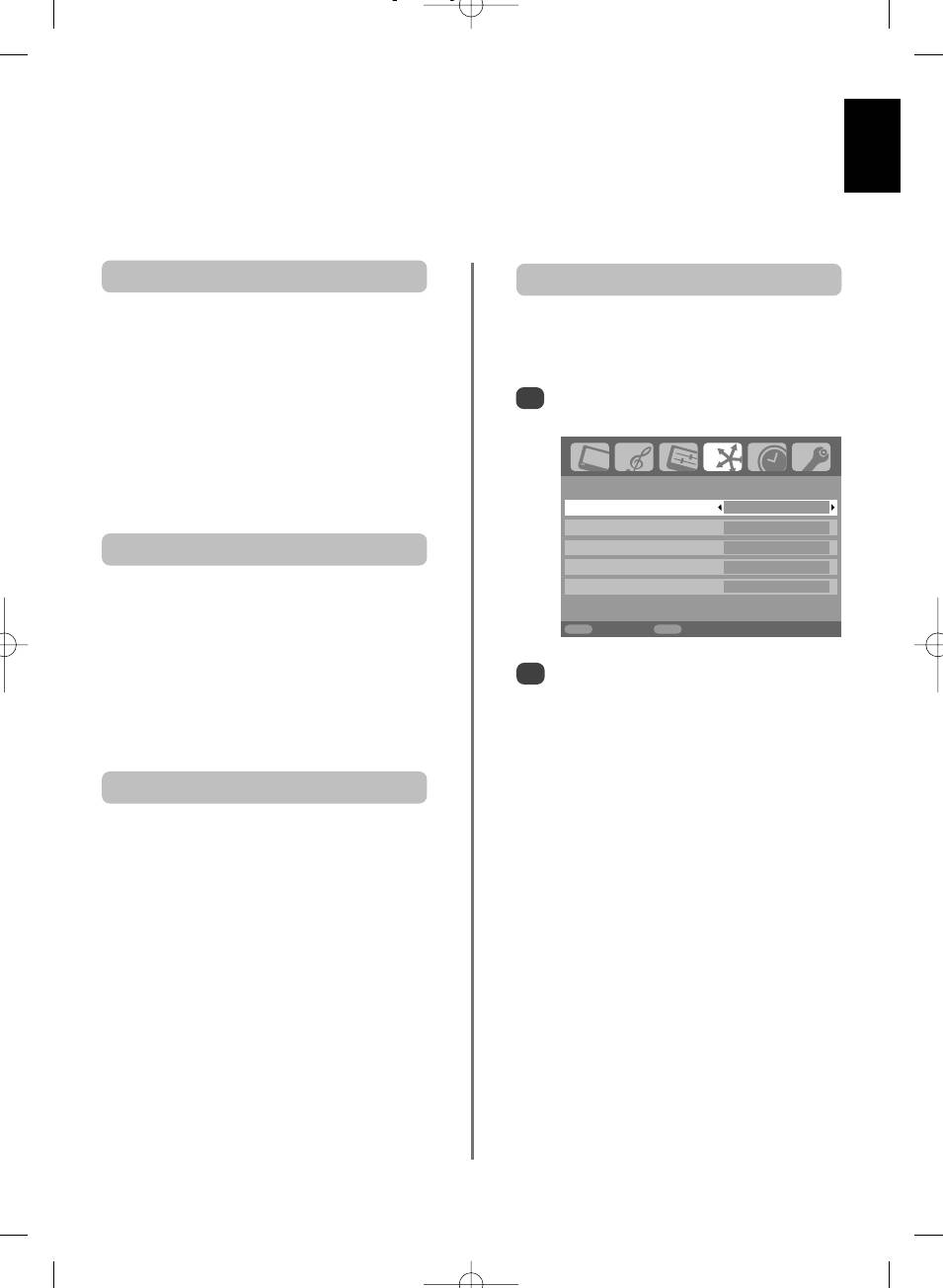
âesk˘
Ovládací prvky systému REGZA-LINK pokraãování,
Menu systému REGZA-LINK
Aktivací funkce UmoÏnit REGZA-LINK v menu nastavení REGZA-LINK je pak moÏno aktivovat jednotlivé
funkce REGZA-LINK.
REGZA-LINK hraní na jeden dotek
Aktivace systému REGZA-LINK
KdyÏ dojde k zapnutí pfiipojen˘ch zafiízení, zjistí systém
KdyÏ bude funkce UmoÏnit REGZA-LINK nastavena na
REGZA-LINK automaticky pfiítomnost televizoru pfies volbu
Zap, bude umoÏÀovat aktivaci následujících funkcí, pokud
vstupÛ. JestliÏe je televizor v pohotovostním reÏimu, dojde
vyberete Zap.
automaticky k jeho zapnutí. Tato funkce se vybere v menu
pro nastavení systému REGZA-LINK.
Stisknûte MENU a
z
nebo
x
pro v˘bûr menu
1
REGZA-LINK.
POZNÁMKA:
I kdyÏ zafiízení zobrazuje urãité menu, mÛÏe
televizor automaticky zobrazovat vstupní zdroj.
POZNÁMKA:
Tato funkce je závislá na pfiipojeném zafiízení
REGZA-LINK
a na nastavení televizoru.
UmoÏnit REGZA-LINK Zap
Aut. pfiepinaã vstupÛ TV Zap
REGZA-LINK pohotovostní reÏim
Aut. napájeni TV Zap
Aut. pohotovostni reÏim Zap
Preference reproduktoru Reproduktory TV
Tato funkce automaticky pfiepne pfiipojená zafiízení do
pohotovostního reÏimu, kdyÏ televizor vstoupí do
MENU
Zpût
EXIT
pohotovostního reÏimu, a naopak i televizor bude pfiepnut
Sledování TV
do pohotovostního reÏimu, kdyÏ pfiipojené zafiízení pfiejde
do pohotovostního reÏimu. Tato funkce se vybere v menu
Stisknûte
e
pro najetí na UmoÏnit REGZA-LINK,
2
pro nastavení systému REGZA-LINK.
a poté stisknûte
z
nebo
x
pro volbu Zap nebo
Vyp.
POZNÁMKA:
Tato funkce je závislá na pfiipojeném zafiízení
a na nastavení televizoru.
REGZA-LINK ovládání audio zafiízení
Za pouÏití funkce Speaker Preference (preference
reproduktorÛ) máte moÏnost zafiídit, aby dálkové ovládání
televizoru sefiídilo hlasitost nebo vypnulo zvuk reproduktorÛ
pfiipojen˘ch k televizoru pfies zesilovaã AV.
Zajistûte, aby ve v˘bûru vstupního zdroje byly vybrány
zesilovaã AV a zafiízení REGZA-LINK a aby Preference
reproduktoru byla nastavena na
Zesilovaã
v menu
nastavení REGZA-LINK.
POZNÁMKA:
KdyÏ bude zapnut zesilovaã AV, bude
zmûnûn jeho vstupní zdroj nebo bude provedeno sefiízení
hlasitosti, bude zvuk provádût v˘stup z reproduktorÛ
zesilovaãe AV, i kdyÏ bude proveden v˘bûr Reproduktory
TV. Vypnûte televizor, a poté jej znovu zapnûte, chcete-li
provádût v˘stup zvuku z reproduktorÛ televizoru.
Celá funkce nemusí fungovat a je závislá na pouÏívaném
zesilovaãi.
35
pg
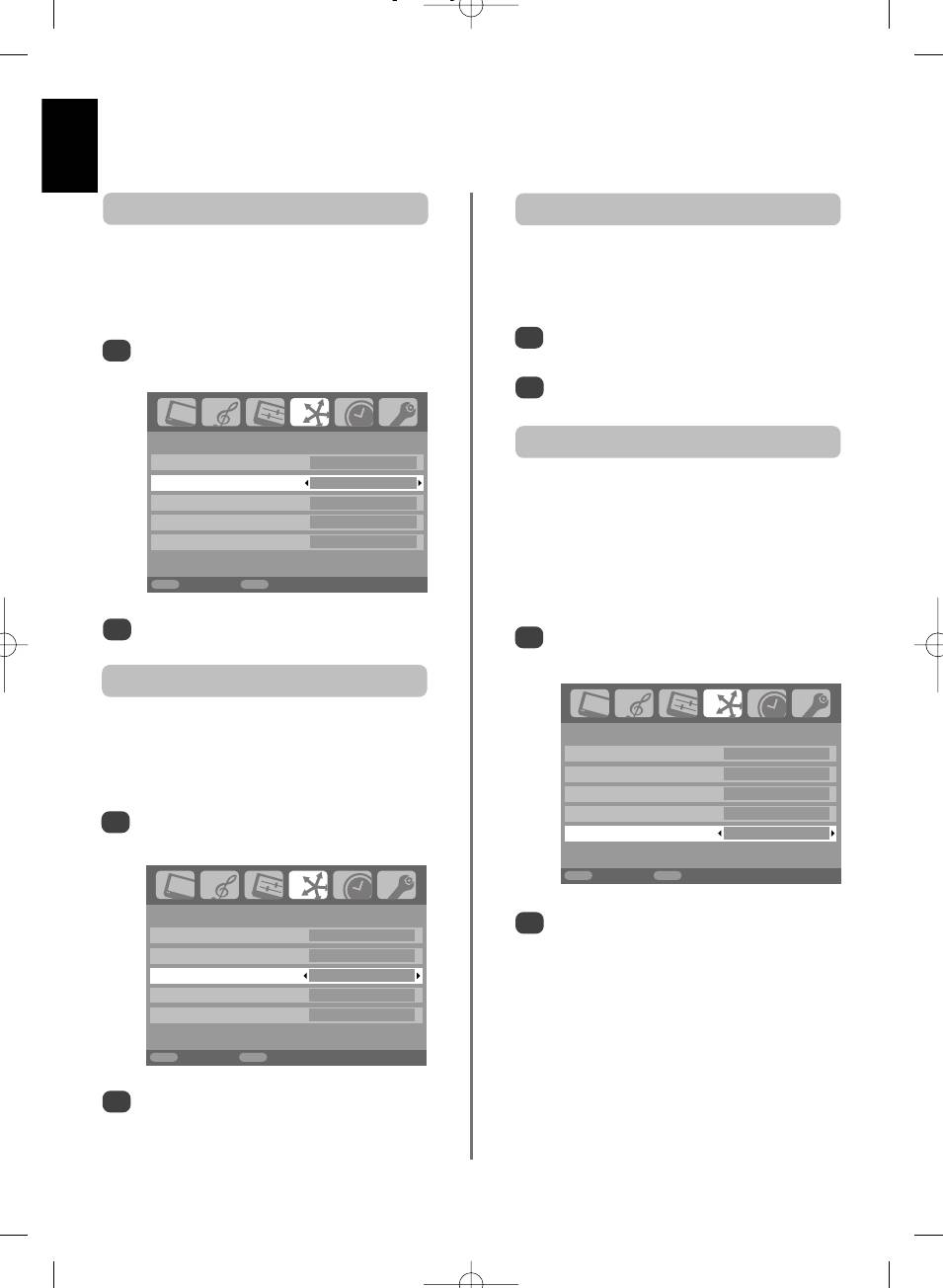
Menu systému REGZA-LINK pokraãování
âesk˘
Automatické pfiepnutí vstupu TV
Automatick˘ pohotovostní reÏim
Funkce Aut. pfiepinaã vstupÛ TV umoÏÀuje televizoru
Je-li aktivována funkce Aut. pohotovostni reÏim, tak
automaticky pfiepnout do odpovídajícího vstupu HDMI, kdyÏ
televizor pfii svém vypnutí automaticky vypne v‰echna
nûjaké pfiipojené zafiízení HDMI zaãne pfiehrávat obraz
pfiipojená zafiízení REGZA-LINK.
nebo zvuk.
V menu REGZA-LINK stisknûte
e
pro najetí na
1
V menu REGZA-LINK stisknûte
e
pro najetí na
Aut. pohotovostni reÏim.
1
Aut. pfiepinaã vstupÛ TV.
Stisknûte
z
nebo
x
pro volbu Zap nebo Vyp.
2
REGZA-LINK
Preference reproduktorÛ
UmoÏnit REGZA-LINK Zap
Aut. pfiepinaã vstupÛ TV Zap
Tato funkce umoÏÀuje provést nastavení preferencí
Aut. napájeni TV Zap
zvukového v˘stupu na televizní reproduktory nebo
Aut. pohotovostni reÏim Zap
reproduktory AV zesilovaãÛ. MoÏnost volby AV zesilovaãÛ
Preference reproduktoru Reproduktory TV
umoÏní dálkovému ovládání televizoru provést sefiízení
hlasitosti nebo vypnutí zvuku u zvukového v˘stupu. Tato
funkce bude zobrazena ‰edivû, pokud nebude pfiipojen
MENU
Zpût
EXIT
Sledování TV
zesilovaã AV kompatibilní se systémem REGZA-LINK.
Stisknûte
z
nebo
x
pro volbu Zap nebo Vyp.
2
V menu REGZA-LINK stisknûte
e
pro najetí na
1
Preference reproduktoru.
Automatické zapnutí TV
Nastavení Aut. napájeni TV umoÏÀuje televizoru
REGZA-LINK
automaticky provést zapnutí nebo vypnutí, jestliÏe se
UmoÏnit REGZA-LINK Zap
provede zapnutí nebo vypnutí nûjakého zafiízení
Aut. pfiepinaã vstupÛ TV Zap
REGZA-LINK.
Aut. napájeni TV Zap
V menu REGZA-LINK stisknûte
e
pro najetí na
Aut. pohotovostni reÏim Zap
1
Aut. napájeni TV.
Preference reproduktoru Reproduktory TV
MENU
Zpût
EXIT
Sledování TV
REGZA-LINK
Stisknûte
z
nebo
x
pro volbu Reproduktory TV,
2
UmoÏnit REGZA-LINK Zap
Zesilovaã or Vyp.
Aut. pfiepinaã vstupÛ TV Zap
Aut. napájeni TV Zap
Aut. pohotovostni reÏim Zap
Preference reproduktoru Reproduktory TV
MENU
Zpût
EXIT
Sledování TV
Stisknûte
z
nebo
x
pro volbu Zap nebo Vyp.
2
36
pg
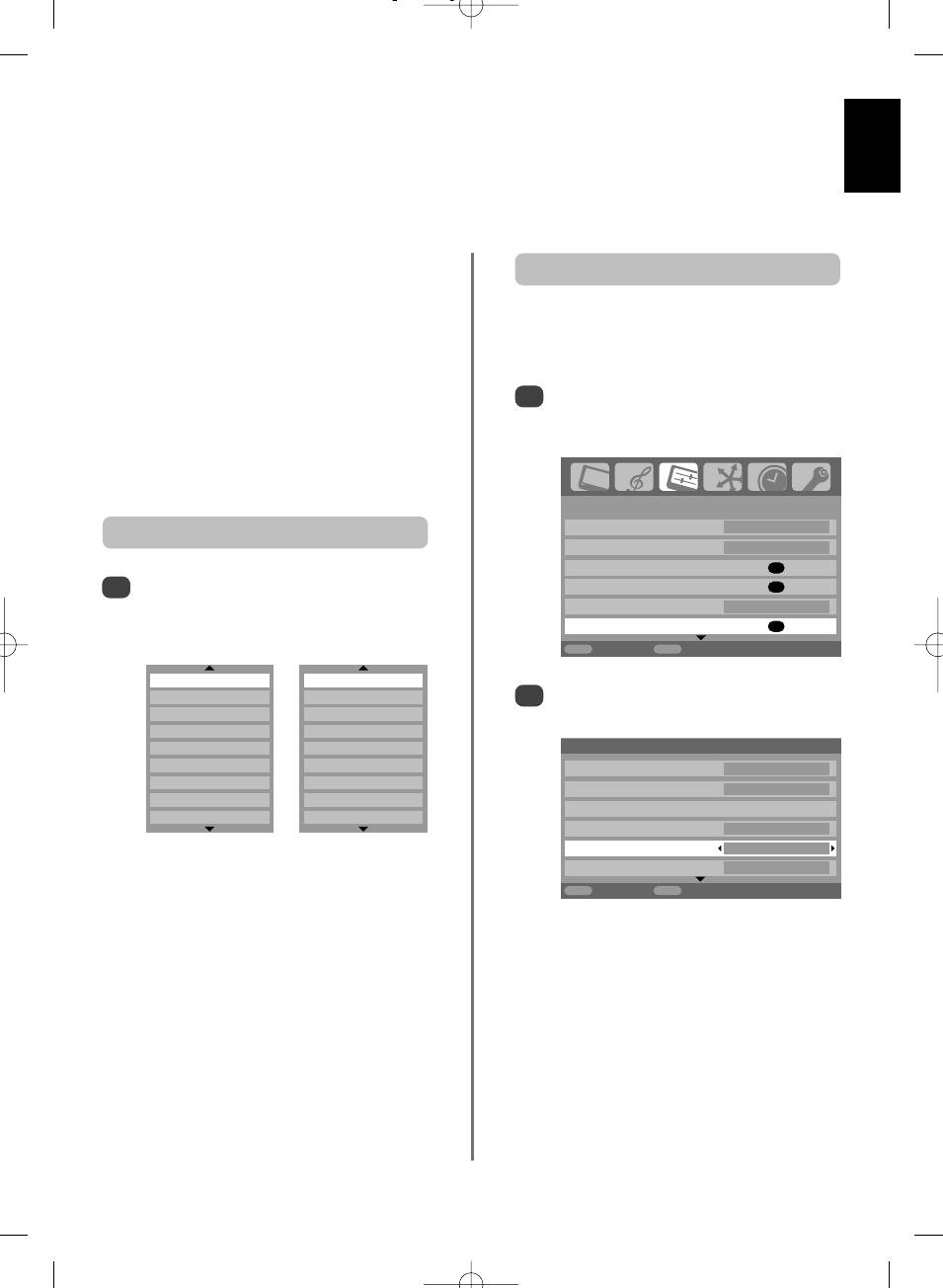
âesk˘
Volba vstupÛ a zapojení AV
Definice zásuvek pro VSTUP a V¯STUP tak, aby televizor rozpoznal pfiipojené zafiízení. Viz oddíl pro pfiipojení
externích zafiízení uveden˘ v˘‰e (str. 7), kde je moÏno získat pfiehlednû uvedená doporuãení ohlednû pfiipojení k
zadní stranû televizoru.
Vût‰ina nahrávacích zafiízení a dekodérÛ vysílá signál pfies
Volba vstupního signálu
vodiã SCART pro spojení televizoru se správnou vstupní
zásuvkou.
Tato volba specifikuje typ signálu, kter˘ pfiichází do
Alternativnû stisknûte tlaãítko pro volbu externího zdroje
SCART 2 (EXT2) na zadní stranû televizoru. Postupujte
B
, dokud nedojde k zobrazení obrazu z pfiipojeného
podle návodu v˘robcÛ pro pfiipojené zafiízení.
zafiízení.
V menu NASTAVENÍ opakovanû stisknûte
e
Toto tlaãítko je nutno pouÏít pro zobrazení pfiipojeného
1
stranu ovladaãe, dokud nenajedete na
zafiízení za pouÏití vstupu COMPONENT VIDEO INPUT
Pfiípojení AV, poté stisknûte OK.
(EXT3C).
Písmeno S na displeji, napfi.
B
2S (EXT 2S), indikuje, Ïe
vstup je nastaven pro S-Video signál.
NASTAVENÍ
1/2
Jazyk âesk˘
Volba vstupÛ
Stát âeská rep.
Autom. Ladûní
OK
Stisknete-li kdykoliv
B
, zobrazí se vám na
Ruãní ladûní
OK
1
obrazovce seznam uvádûjící reÏimy a v‰echna
Ant. zesilovaã Zap
uloÏená externí zafiízení. PouÏijte
f
a
e
pro v˘bûr
Pfiípojení AV
OK
a OK pro zadání.
MENU
Zpût
EXIT
Sledování TV
DTV
DTV
Pomocí
z
nebo
x
strany ovladaãe zadejte buì
B
1
B
1
2
AV nebo S-VIDEO jako poÏadovan˘.
B
2
B
2
B
3
B
3
HDMI1
HDMI1
Pfiípojení AV
HDMI2
HDMI2
PC/HDMI1 Audio PC
HDMI3
HDMI3
HDMI1 Audio Digital
PC
PC
Nastavení HDMI
ATV
ATV
EXT1 v˘stup DTV
EXT2 vstup AV
POZNÁMKA: KdyÏ pracujete v digitálním reÏimu,
EXT2 v˘stup DTV
není moÏno zadat ATV, v analogovém reÏimu
MENU
Zpût
EXIT
Sledování TV
není moÏno zadat DTV. Pro pfiepnutí mezi DTV a
ATV stisknûte tlaãítko A/D.
JestliÏe chybí barva, zkuste alternativní nastavení.
HDMI™ zobrazí zafiízení pfiipojené k HDMI - vstup
na zadní stranû televizoru.
PC zobrazuje poãítaã pfiipojen˘ k vstup - RGB/PC
na zadní stranû televizoru.
37
pg
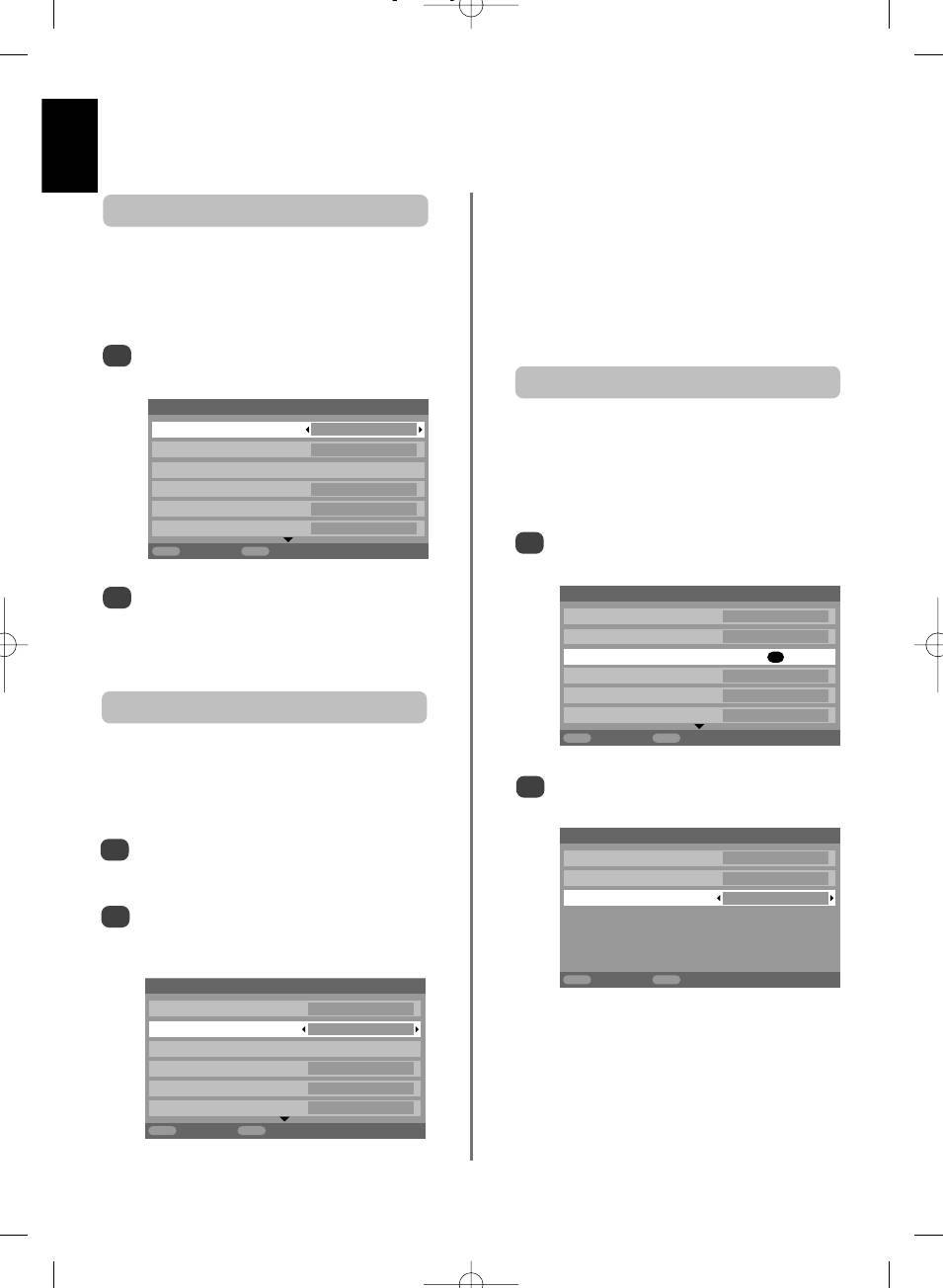
Volba vstupÛ a zapojení AV pokraãování
âesk˘
JestliÏe budete postrádat zvuk, zadejte nûjaké alternativní
PC audio
nastavení.
POZNÁMKA: HDMI1 podporuje digitální a analogov˘
Aby bylo moÏno pfiijímat zvuk z pfiipojeného PC, zapojte
zvuk, HDMI2 je pouze pro digitální zvuk.
audio kabel do zadní ãásti televizoru (jak je uvedeno v
oddílu pro zapojení poãítaãe), poté pouÏijte nastavení
Urãité formáty DVD disku nemusejí provádût v˘stup z
PC/HDMI1 Audio.
tohoto televizoru (pfiijatelné parametry jsou 32/44,1/48 kHz
a 16/20/24 bitÛ).
V menu Pfiípojení AV stisknûte
e
stranu ovladaãe
1
pro najetí na PC/HDMI1 Audio.
Nastavení HDMI
Pfiípojení AV
PC/HDMI1 Audio PC
Funkce HDMI (Deep Color), bude-li k dispozici z DVD
HDMI1 Audio Digital
zdroje, bude jemnû zv˘razÀovat barvu. MÛÏe se stát, Ïe
Nastavení HDMI
nûkteré star‰í DVD pfiehrávaãe nebudou barvu zobrazovat
správnû, a pokud k tomu dojde, vypnûte tuto funkci.
EXT1 v˘stup DTV
Funkce Lip Sync mÛÏe synchronizovat zvuk a obraz.
EXT2 vstup AV
EXT2 v˘stup DTV
V menu Pfiípojení AV stisknûte
e
pro najetí na
1
MENU
Zpût
EXIT
Sledování TV
Nastavení HDMI a stisknûte OK.
Najeìte na PC/HDMI1 Audio, poté pouÏijte
x
Pfiípojení AV
2
stranu ovladaãe pro zadání volby PC.
PC/HDMI1 audio HDMI1
HDMI1 audio Auto.
POZNÁMKA: Zadání volby PC pfievede HDMI do
digitálního audio reÏimu.
Nastavení HDMI
OK
EXT1 v˘stup DTV
EXT2 vstup AV
HDMI1 audio
EXT2 v˘stup DTV
MENU
Zpût
EXIT
Sledování TV
JestliÏe pfiipojen˘ zdroj HDMI nepodporuje digitální audio
reÏim, zapojte audio kabel do PC/HDMI1 Audio na zadní
Stisknûte
f
nebo
e
pro v˘bûr nûjaké volby, a
ãásti televizoru (jak je uvedeno v oddílu pro zapojení
2
poté
z
nebo
x
pro sefiízení nastavení.
poãítaãe), poté pouÏijte nastavení HDMI1 Audio.
Nastavení HDMI
V menu Pfiípojení AV stisknûte
e
stranu ovladaãe
1
pro najetí na PC/HDMI1 Audio a za pouÏití
Deep Color Vyp
x
strany ovladaãe zadejte HDMI1.
xvYCC Vyp
Lip Sync Zap
Poté najeìte na HDMI1 Audio a za pouÏití
2
z
nebo
x
strany ovladaãe zadejte Auto., Digital
nebo Analog.
MENU
Zpût
EXIT
Sledování TV
Pfiípojení AV
PC/HDMI1 audio HDMI1
HDMI1 audio Auto.
Shoda s EIA/CEA-861-D se vztahuje na pfienos
Nastavení HDMI
nekomprimovaného digitálního obrazového signálu s ochranou
EXT1 v˘stup DTV
digitálního obsahu vysokého pfienosového pásma, coÏ je
standardizováno pro pfiíjem obrazov˘ch signálÛ s vysok˘m
EXT2 vstup AV
rozli‰ením. ProtoÏe se jedná o stále se vyvíjející technologii, je
EXT2 v˘stup DTV
moÏné, Ïe nûkterá zafiízení nebudou s televizorem fiádnû
fungovat.
MENU
Zpût
EXIT
Sledování TV
HDMI, logo HDMI, High-Definition Multimedia Interface a Deep
Color jsou ochrann˘mi známkami nebo registrovan˘mi
obchodními znaãkami spoleãnosti HDMI Licensing, LLC.
38
pg
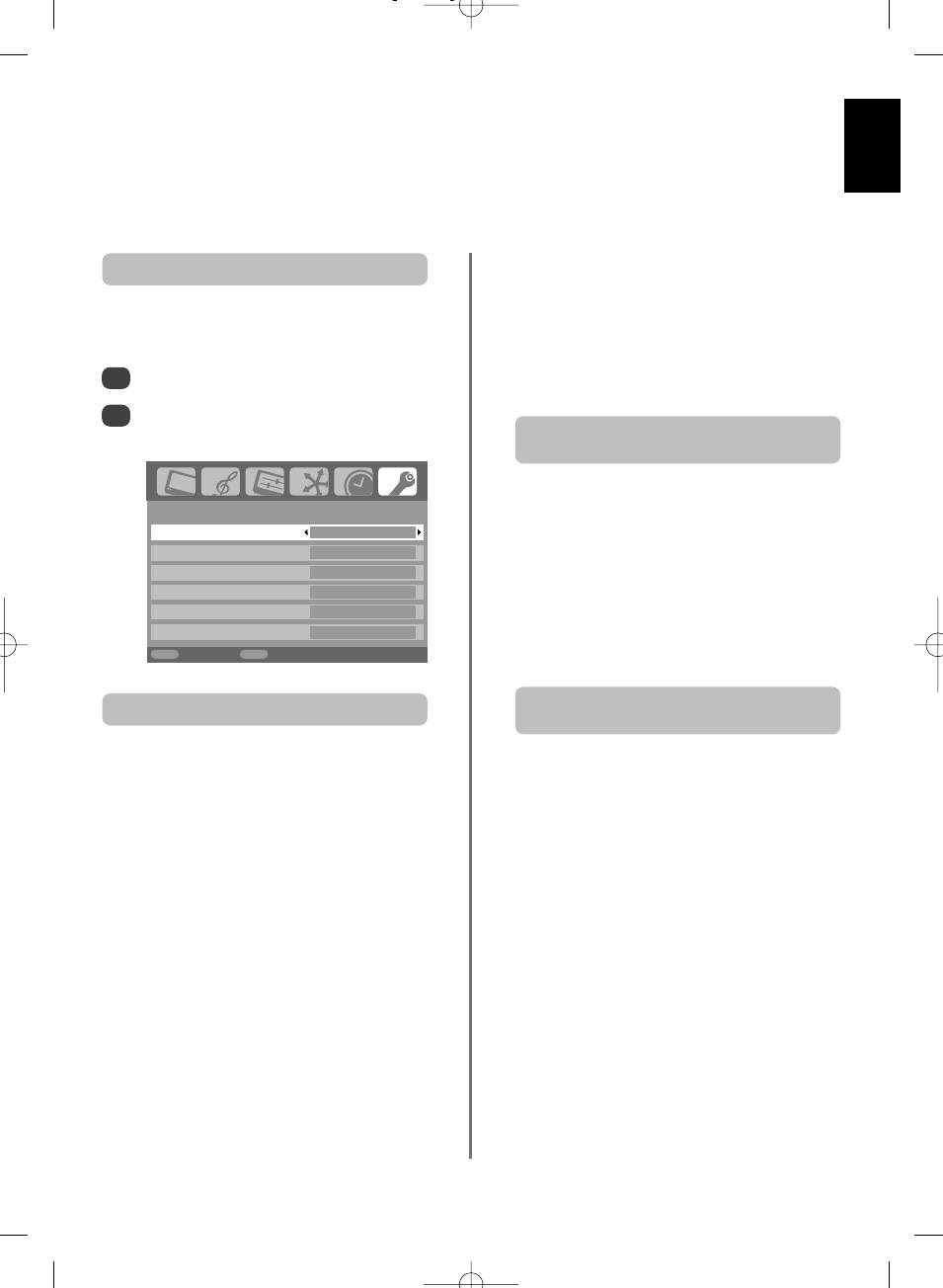
Analogov˘ text – nastavení, obecné
âesk˘
informace, reÏimy Auto. a Seznam
Tento televizor má pamûÈ na vícestránkové texty, jejichÏ nataÏení trvá nûkolik okamÏikÛ. Tato moÏnost nabízí
dva reÏimy prohlíÏení textu - Auto. zobrazí Fastext, je-li k dispozici. Seznam uloÏí va‰e oblíbené stránky.
Dílãí stránka, kterou právû prohlíÏíte, bude zdÛraznûna a s
Volba reÏimÛ
tím, jak bude televizor natahovat jakékoliv dal‰í dílãí stránky,
bude docházet ke zmûnû barvy ãísel, coÏ bude indikovat,
Ïe do‰lo k nataÏení tûchto stránek.
Textová mnoÏina znakÛ bude automaticky vybrána na
základû nastavení jazyka v menu NASTAVENÍ.
Tyto dílãí stránky zÛstanou k dispozici pro prohlíÏení, dokud
nedojde ke zvolení dal‰í stránky nebo dokud nedojde ke
Zadejte Teletext z menu FUNKCE.
1
zmûnû kanálu v normálním TV reÏimu.
Pomocí
z
nebo
x
strany ovladaãe zvolte Auto.
2
nebo Seznam, a poté stisknûte EXIT.
Navigace u stránek za pouÏití funkce
Auto.
JestliÏe je k dispozici Fastext, objeví se vám na základnû
FUNKCE
obrazovky ãtyfii barevné tituly.
Teletext Auto.
Pro pfiístup k jednomu z uveden˘ch ãtyfi subjektÛ stisknûte
Blokov. funkce Vyp
tlaãítko pfiíslu‰né barvy na dálkovém ovládání.
Auto. formát Zap
4:3 roztazûní Vyp
Pro dal‰í informace ohlednû va‰ich konkrétních textov˘ch
Modrá obraz. Zap
systémÛ - viz obsahovou stránku vysílaného textu nebo se
Boãní panel 1
obraÈte na va‰eho místnû pfiíslu‰ného prodejce firmy
Toshiba.
MENU
Zpût
EXIT
Sledování TV
Navigace u stránek za pouÏití funkce
Textové informace
Seznam
Tlaãítko TEXT button:
V tomto pfiípadû jsou ãtyfii barevné moÏnosti v˘bûru na
Pro prohlíÏení textov˘ch sluÏeb stisknûte TEXT. Stisknûte
spodní ãásti obrazovky ãísla - 100, 200, 300 a 400, která
znovu a obrazovka se rozdûlí na dva oddíly, pfiiãemÏ
byla naprogramována do pamûti televizoru. Pro prohlíÏení
poslední zobrazovan˘ kanál bude nalevo a textová stránka
tûchto stránek stisknûte tlaãítko pfiíslu‰né barvy.
bude napravo. Stisknûte znovu pro návrat na normální
prohlíÏení. Programy není moÏno mûnit, dokud nedojde ke
Pro zmûnu tûchto uloÏen˘ch stránek stisknûte tlaãítko
zru‰ení zobrazování textu.
pfiíslu‰né barvy a zadejte trojciferné ãíslo. Toto ãíslo
provede zmûnu u horní levé ãásti obrazovky a v barevném
První zobrazovanou stránkou bude v˘chozí stránka.
zv˘raznûní.
K jakékoliv textové stránce je moÏno získat pfiístup
Stisknûte OK pro uloÏení. âáry na spodní ãásti obrazovky
zadáním trojciferného ãísla stránky za pouÏití ãíseln˘ch
tlaãítek, stisknutím tlaãítek barev nebo stisknutím P P pro
budou blikat bílou barvou. VÏdy, kdyÏ se stiskne OK,
pfiechod na následující stránku a P Q pro návrat na
budou v‰echny ãtyfii ãísla stránek zobrazena na spodní
pfiedchozí stránku.
ãásti uloÏena a pfiedchozí uloÏené hodnoty budou
ztraceny.
Napisy sà dost´pne na stronie 888.
JestliÏe nedojde ke stisknutí OK, bude pfiíslu‰n˘ v˘bûr
Dílãí stránky
zapomenut, kdyÏ dojde ke zru‰ení textu.
Jsou-li k dispozici dílãí stránky, automaticky se nahrají do
pamûti, aniÏ by do‰lo ke zmûnû stránky na obrazovce.
Dal‰í stránky je moÏno zobrazovat zadáním trojciferného
ãísla stránky - ale NEPROVÁDùJTE stisknutí OK, jinak
Pro pfiístup k dílãím stránkám stisknûte
X
a poté pouÏijte
dojde k uloÏení tûchto stránek.
P P a P Q pro jejich prohlíÏení. Na boãní stranû
obrazovky se vám objeví li‰ta s ãísly.
39
pg
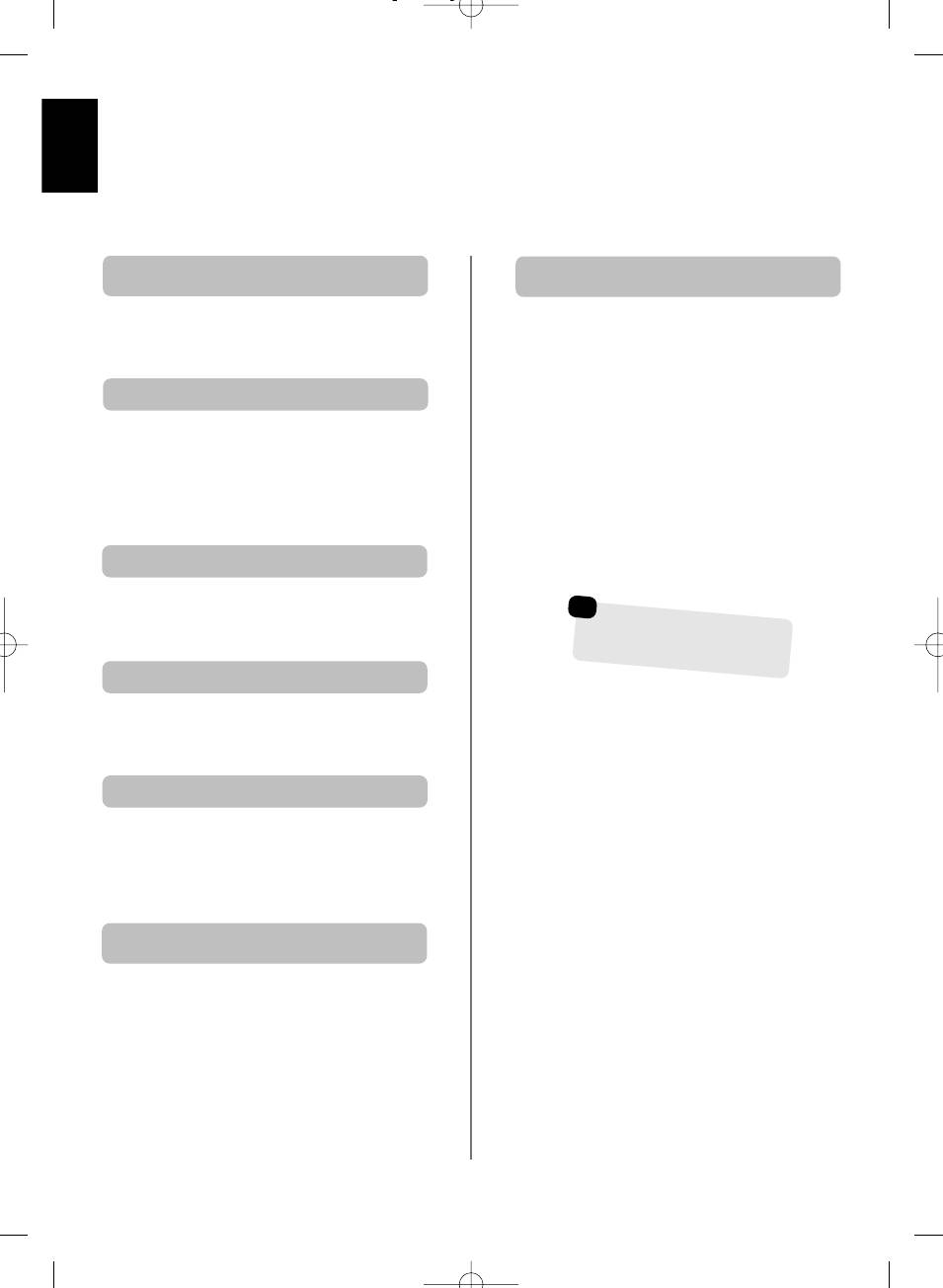
Analogov˘ text pokraãování
âesk˘
– ovládací tlaãítka
NíÏe uveden˘ text slouÏí jako urãit˘ návod k funkcím textov˘ch tlaãítek dálkového ovládání.
Pro zobrazení obsahové/v˘chozí
Pro volbu stránky pfii zobrazování
8
/
T
stránky:
9
normálního obrazu:
Stisknûte
T
pfiístup k obsahové/v˘chozí stránce.
Zadejte ãíslo stránky, a poté stisknûte
8
/
9
, objeví se
Zobrazovaná stránka závisí na vysílacím zafiízení.
vám normální obraz. Televize bude indikovat, kdyÏ bude
daná stránka pfiítomna tím, Ïe zobrazí ãíslo stránky v horní
ãásti obrazovky. Stisknûte TEXT pro prohlíÏení stránky.
TEXT
Pro zobrazení nûjaké stránky textu:
Pro zobrazení titulkÛ zpráv
Zadejte stránku pro titulky zpráv pro zvolenou textovou
Stisknûte
TEXT
pro zobrazení textu. Stisknûte znovu pro
sluÏbu (viz stránka s obsahem u dané textové sluÏby).
sledování normálního vysílaného obrazu na levé stranû
Stisknûte
8
/
9
. Titulky zpráv se budou zobrazovat tak a
obrazovky a textu na pravé stranû. Stisknûte znovu pro
tehdy, jak budou vysílány. Pro zru‰ení tohoto zobrazení
návrat na normální sledování televizoru. Programy není
stisknûte znovu
8
/
9
.
moÏno mûnit, dokud nebude proveden tento krok.
Pfied zmûnou programÛ je nutno zru‰it stránku titulkÛ
zpráv.
Pro pfiístup k dílãím stránkám:
X
Pro pouÏití s P P a P Q pro prohlíÏení dílãích stránek,
NezapomeÀte zru‰it textov˘
jsou-li k dispozici.
reÏim pfied zmûnou kanálÛ - dvakrát
stisknûte tlaãítko
TEXT
.
Pro odhalení skrytého textu:
r
Pro zji‰tûní fie‰ení u kvizÛ a anekdotov˘ch stránek
stisknûte tlaãítko
r
.
Pro zadrÏení Ïádané stránky:
q
Obãas je v˘hodné zadrÏet nûjakou stránku textu. Stisknûte
q
a objeví se vám
q
v levém horním rohu obrazovky.
Stránka bude podrÏena na obrazovce, dokud znovu
nestisknete dané tlaãítko.
Pro zvût‰ení velikosti textového
s
displeje:
Stisknûte jednou
s
pro zvût‰ení horní poloviny stránky,
stisknûte je‰tû jednou pro zvût‰ení spodní poloviny stránky.
Stisknûte znovu pro návrat do normální velikosti.
40
pg
Оглавление
- T
- Otázky a Odpovûdi
- Otázky a Odpovûdi pokraãování
- Otázky a Odpovûdi pokraãování
- T
- Kérdések és Válaszok
- Kérdések és Válaszok folytatás
- Kérdések és Válaszok folytatás
- T
- ÇÓÔÓÒ˚ Ë éÚ‚ÂÚ˚
- Ç
- ÇÓÔÓÒ˚ Ë éÚ‚ÂÚ˚ ÔÓ‰ÓÎÊÂÌËÂ
- T
- ∂ÚˆÙ‹ÛÂȘ Î·È ∞·ÓÙ‹ÛÂȘ
- ∂ÚˆÙ‹ÛÂȘ Î·È ∞·ÓÙ‹ÛÂȘ Û˘Ó¤¯ÂÈ·
- T
- Soru ve Yan›tlar
- Soru ve Yan›tlar devam›
- Soru ve Yan›tlar devam›














